轉自 珞珈Carlos
WeChat ID:LJCARLOS
各位小夥伴,下午好,晚上好以及早上好。
按照慣例,開場之前不講正事。
那天我在和客戶對接需求。
“珞珈老師,我們的同事基礎功能都已經會的差不多了,您看這就不用講了,但是我們希望的同事在這個設計和版面上能在提升一些,最好有一個質的提升。”
“沒有問題的,我已經培訓了很多客戶......”
“好的,我們就知道珞珈老師是非常具有經驗的老師,您看,培訓時間是30分鐘,培訓員工是20歲剛入職的新員工到60歲的老員工。”
“。。。。。。”
我握緊了手裡的堅果pro,想了想板磚拍人應該不犯法?
“您看,這是這次培訓的費用……”
客戶畢竟年齡小不懂事,我還是選擇原諒他好了。
----
30分鐘能不能讓你的PPT排版能力有一個質的飛躍,做到和專業設計師叫板的能力?
當然不能。
每當我們遇到這種看似不可能的任務的時候,應該做些什麼?
是勇敢無畏,不畏艱險,奮勇拼搏的解決問題嗎?
NAIVE,當然是把需求簡單化。
30分鐘,做出看起來專業的PPT。
好像。。。勉強。。。也許。。。大概。。。可以做到。
我們先從結果往前推,假設,客戶是想要做出這個樣子的PPT,我應該怎麼教?
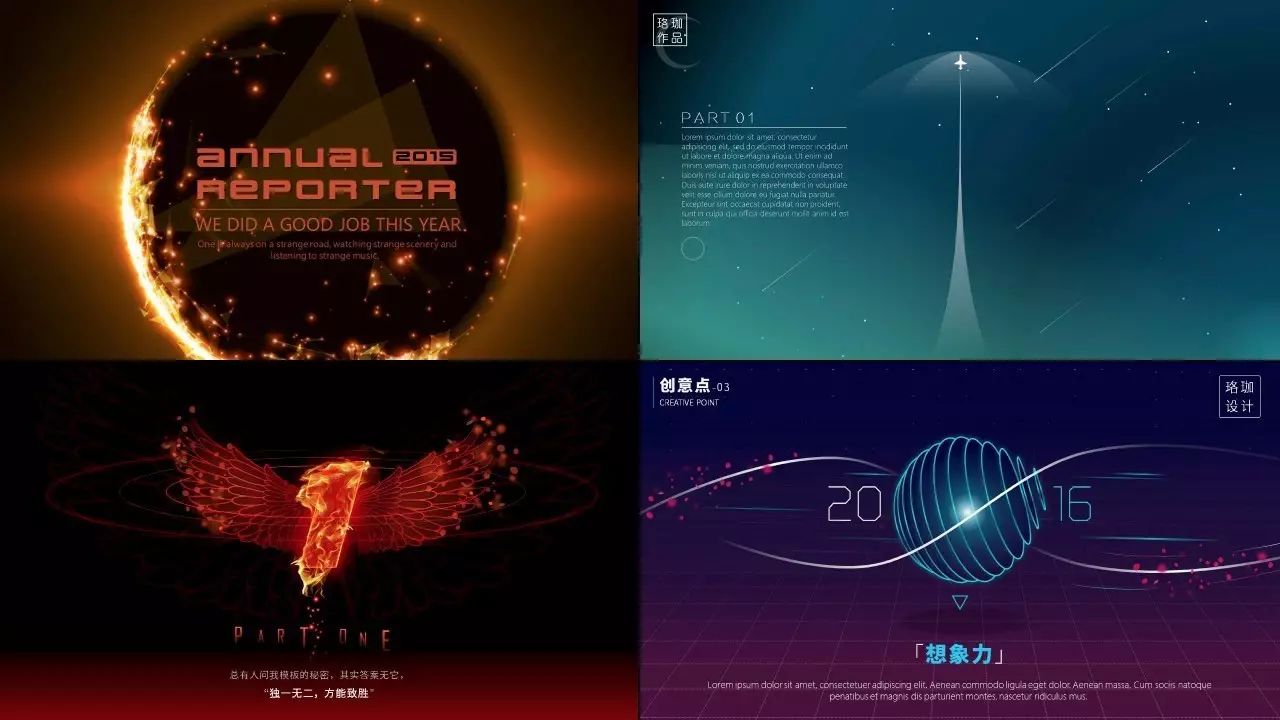 當然是選擇放棄。
當然是選擇放棄。
但是,正常來講,結合大多數職場中的小夥伴的需求,和實際的工作場景,大家想要的應該是這個樣子的PPT。

 這就是所謂的80分的PPT。
這就是所謂的80分的PPT。
PPT想要達到80分的水準,還真的沒有想像中那麼的難。
----
先不考慮辣麼多,其實,一切PPT修改都可以按照這三步走。
挨個來講一講。
其實所謂的整齊是什麼呢?其實說白了就是對齊。
而且是強迫症一樣的對齊。
這種強迫症一樣的對齊,我們可以在許多的PPT中找到。
看一些例子。
標題和正文之間強烈的左對齊,右對齊或者居中對齊。
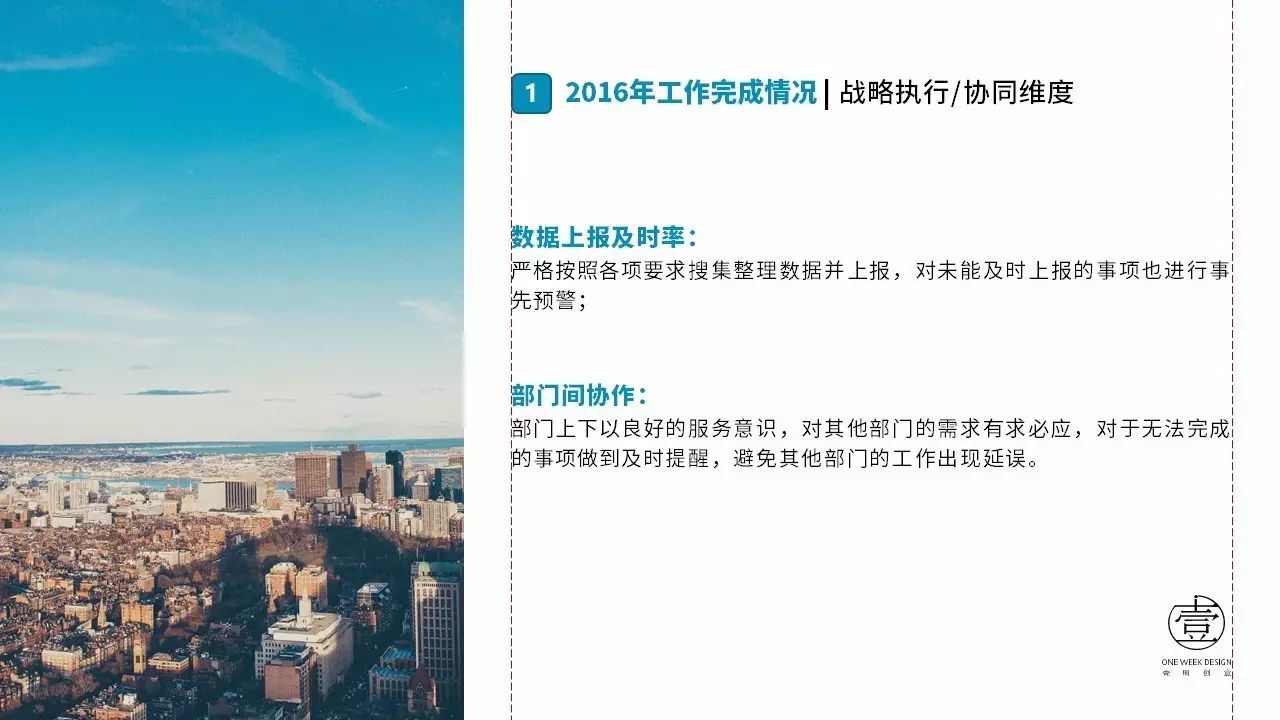
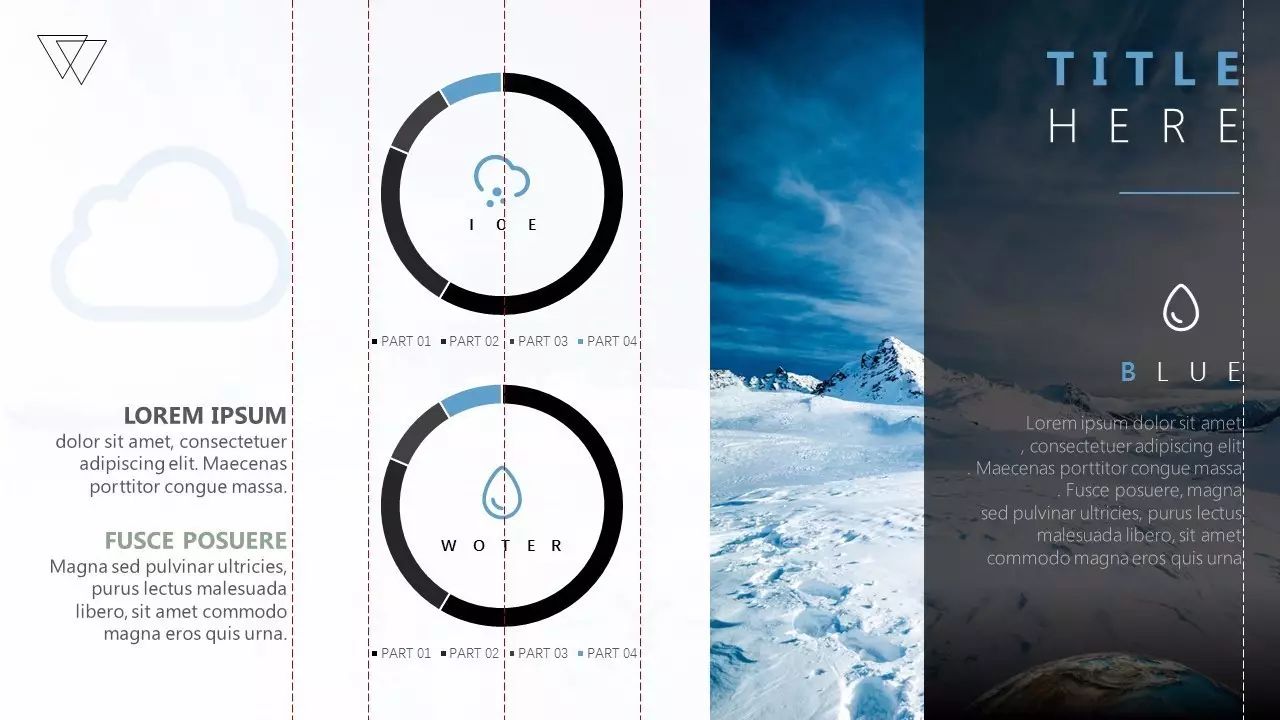
 事實上。
事實上。
對齊可以讓文本聯繫起來的邊界更加明確,使得文本看起來更加的清晰,同時能讓讀者感受到文本的連貫性。
其實這個解釋有點複雜,其實我們只要記住一條。
所有的PPT頁面,第一步就是要把文字對整齊了。

呼吸感是一種很虛的東西,你可以把呼吸感認為是合適留白,版面的合理分配,甚至是顏色的搭配。
但是你不可以否認,它就是存在的東西。
讓你窒息的PPT:
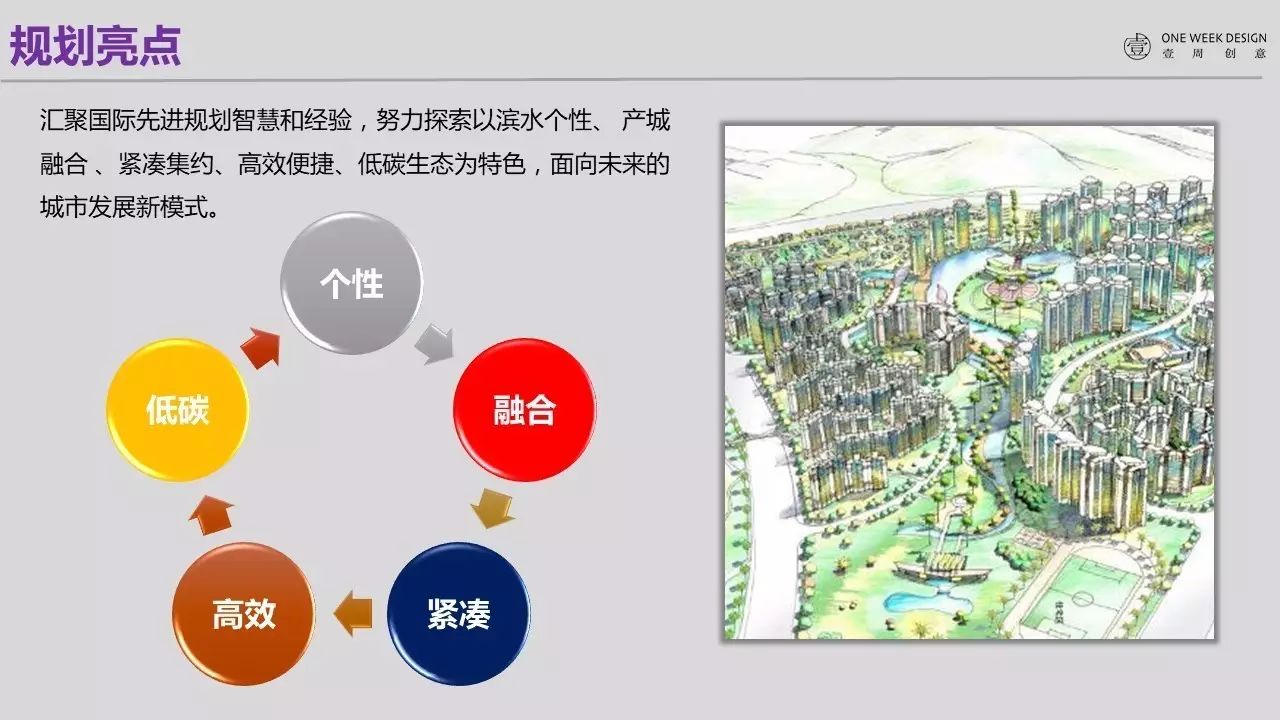
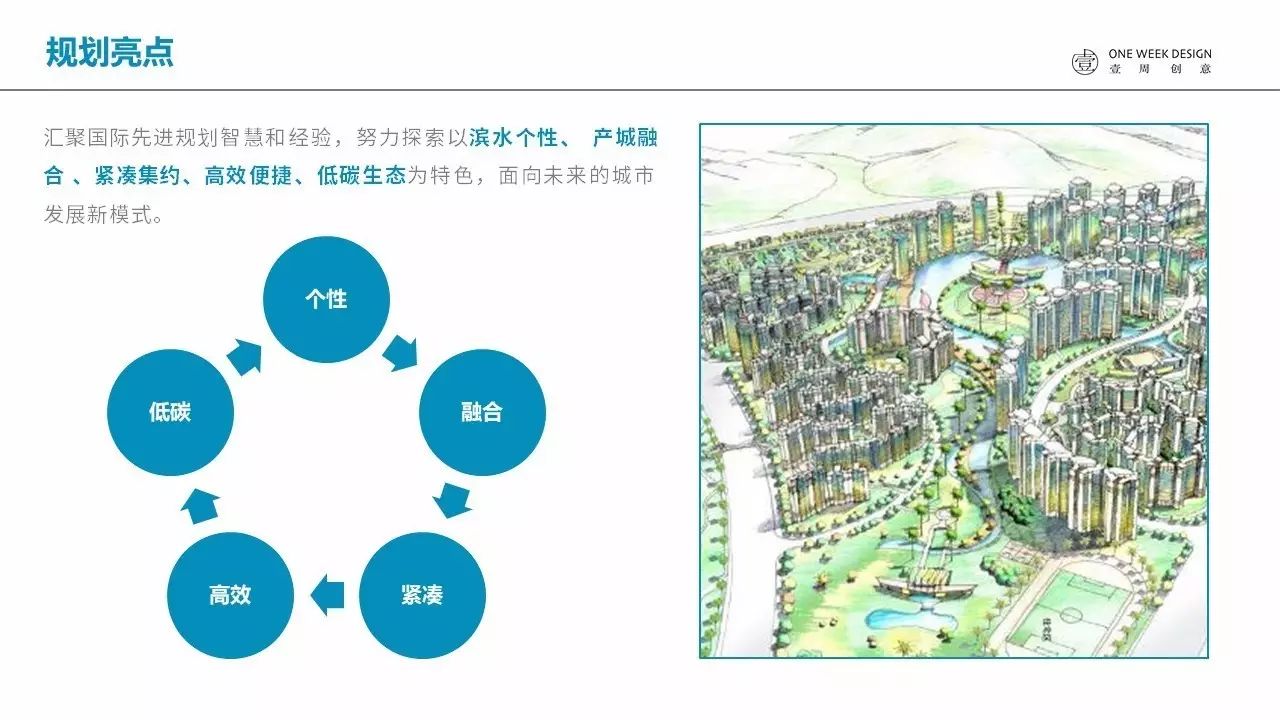 其實所謂的呼吸感我們只要按照下面三個方法去做就好了
其實所謂的呼吸感我們只要按照下面三個方法去做就好了
 ■ 營造深淺對比
■ 營造深淺對比
營造對比,可以讓觀眾注意力集中在重點的資訊上,弱化非重點資訊,整體降低了PPT的內容信息量。
通常對比用在以下三個地方。
①標題文字(顏色深化,加粗強調)
②正文重點資訊(顏色深化,加粗強調)
③非重點文字(顏色弱化)

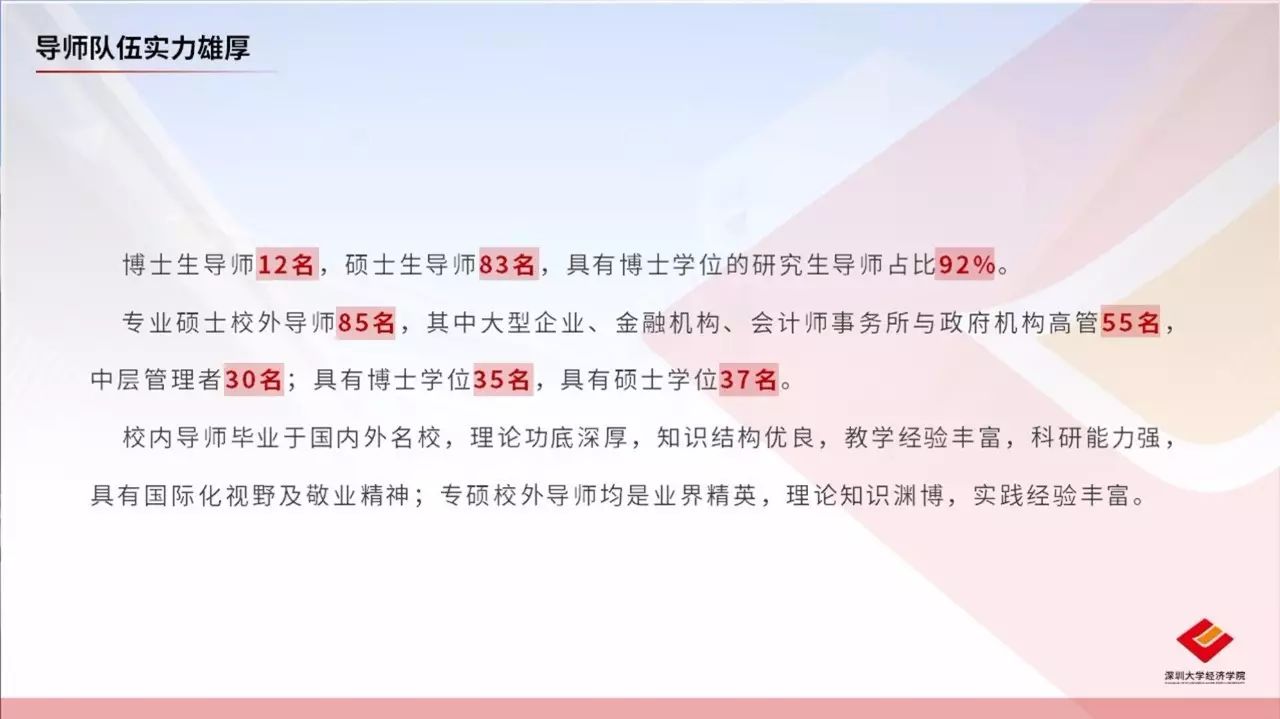 ■ 字體大小,行間距與字間距
■ 字體大小,行間距與字間距
一般來講,
正文字型大小:13-15號字體。
小標題字型大小:比正文字體大1-2號。
大標題字型大小:比小標題字體大1-2號。
但是,字體大小要根據不同的場合去做界定,文字的最小接受程度應該是以會場最後一個人能夠看清為前提。
除此之外,是行間距與字間距的設置。
我們可以先看一段沒有設置行間距字間距的預設中文字體與設置了之後的對比。
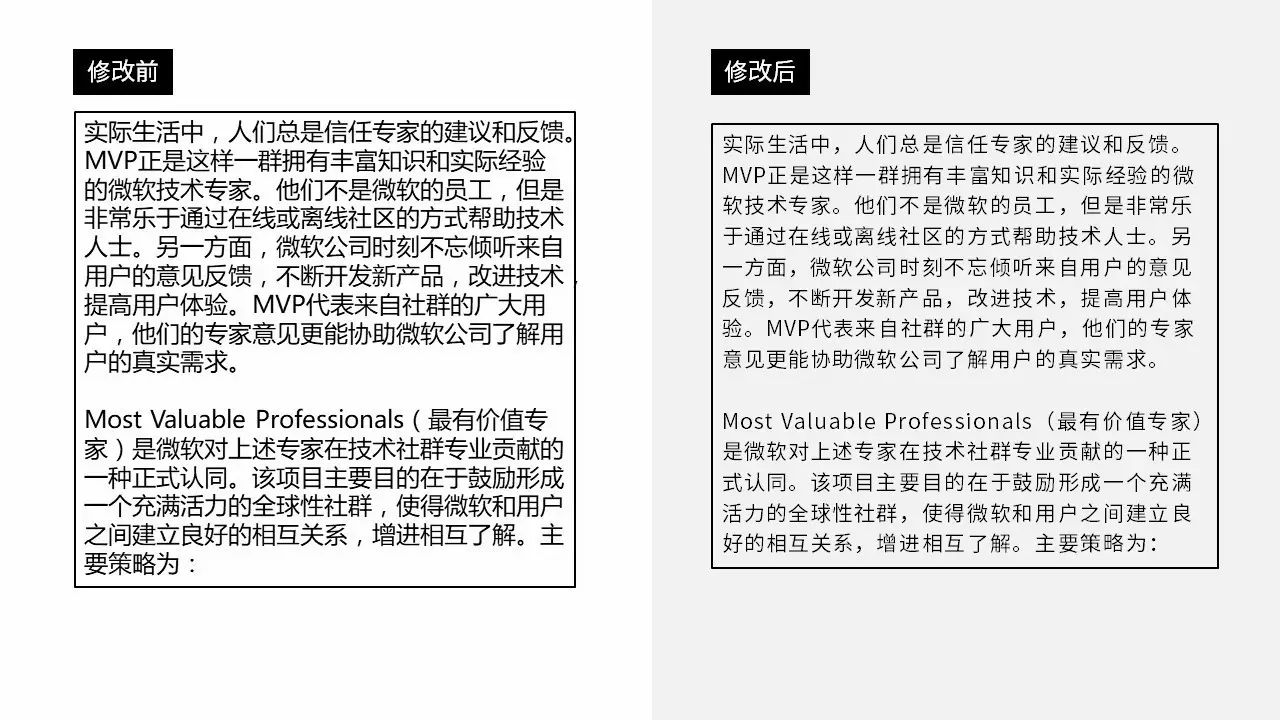 我們會發現,與右側相比,原始的文字方塊直接拖拽出來的字體,明顯看起來更加擁擠。
我們會發現,與右側相比,原始的文字方塊直接拖拽出來的字體,明顯看起來更加擁擠。
事實上,office中中文默認的行間距與字間距是以英文的默認行間距字間距為標準。
而因為中文是方塊字形,字體的單個面積遠遠大於英文字體,所以平時看起來很合理的英文行間距與字間距中,中文會顯得非常擁擠。
通常我插入文字之後,還會重新設置一遍行間距與字間距。
行間距設置為1.2
字間距設置為1.0
不過通常文字方塊面積會放大,如果條件不允許放大,可以適當縮小1-2號字體。
■扁平化
許多同學在做PPT的時候,經常會濫用下面效果。
比如
-陰影效果
-映射效果
-發光效果
 -漸變效果
-漸變效果
-默認立體效果

原本一張乾淨的版面,這些效果反而會讓整體變得非常灰暗髒亂,甚至還很雷人。
而如果我們想得到一張清爽的版面,可以遵守一些扁平化設計的道理。
1.淺色背景
背景選擇乾淨的淺色背景,如果不知道怎麼選擇的話,就選擇白色。
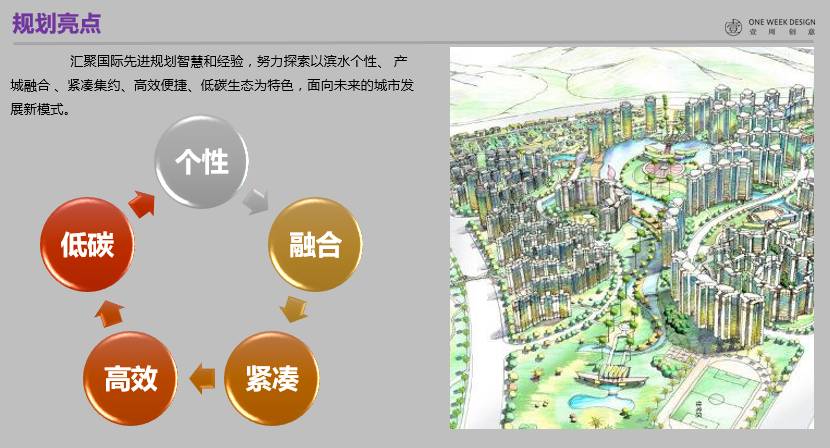
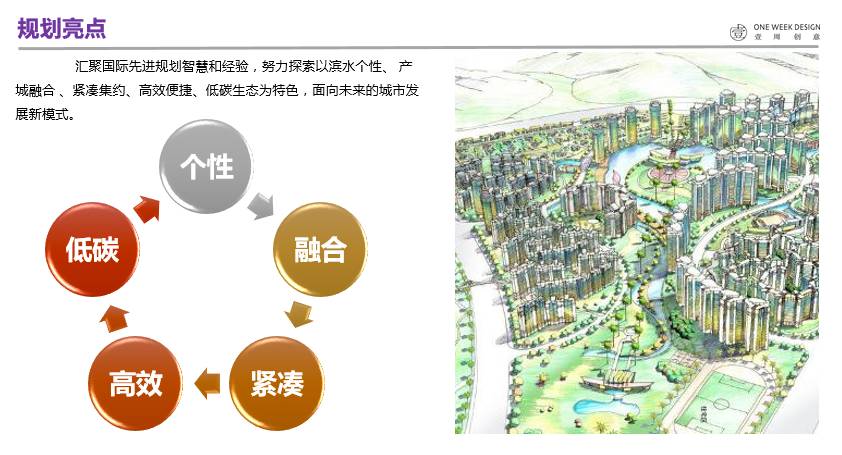 2.純色圖形
2.純色圖形
我們在頁面中選用圖形的時候,請選擇純色的圖形就好了。
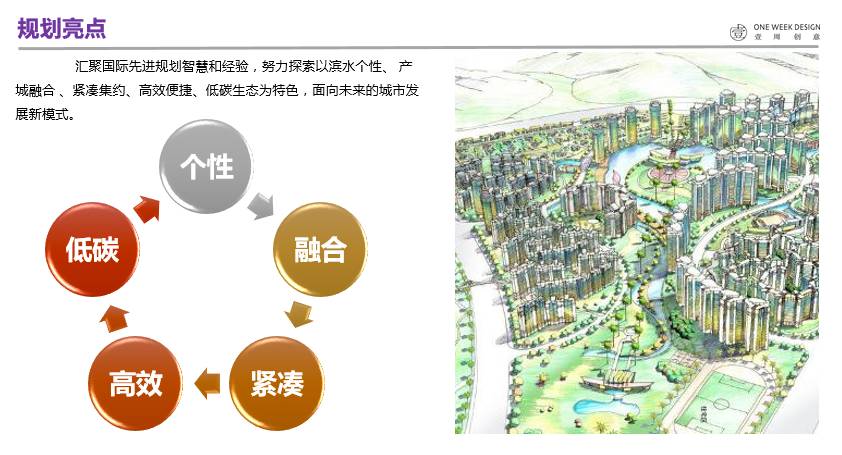
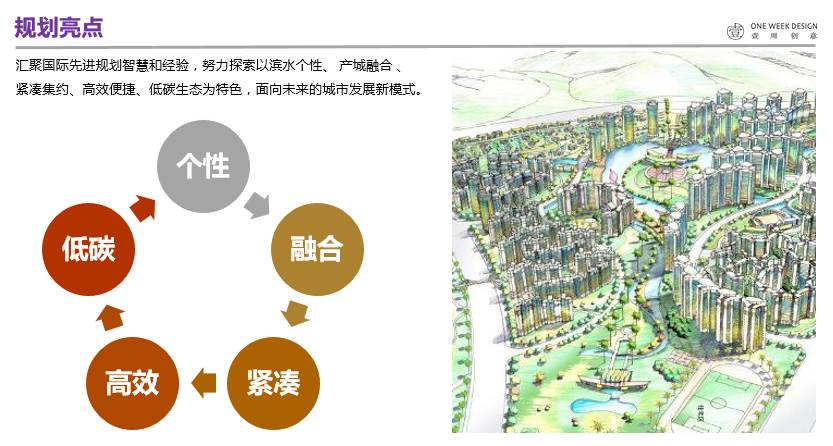 3.純色圖片邊框
3.純色圖片邊框
有同學會問,“老師,PPT中插入圖片用什麼樣式會比較好看。”
在保證扁平化的設計中,我們只要保證圖片比例不配破壞拉伸,然後加一個純色的邊框就行了。
如果你的圖片有標題的話,可以在圖片下方加上一個矩形框,
當然,斜著也是可以的。
所以,我們以後選擇圖片樣式的時候,直接使用這兩種樣式就好。
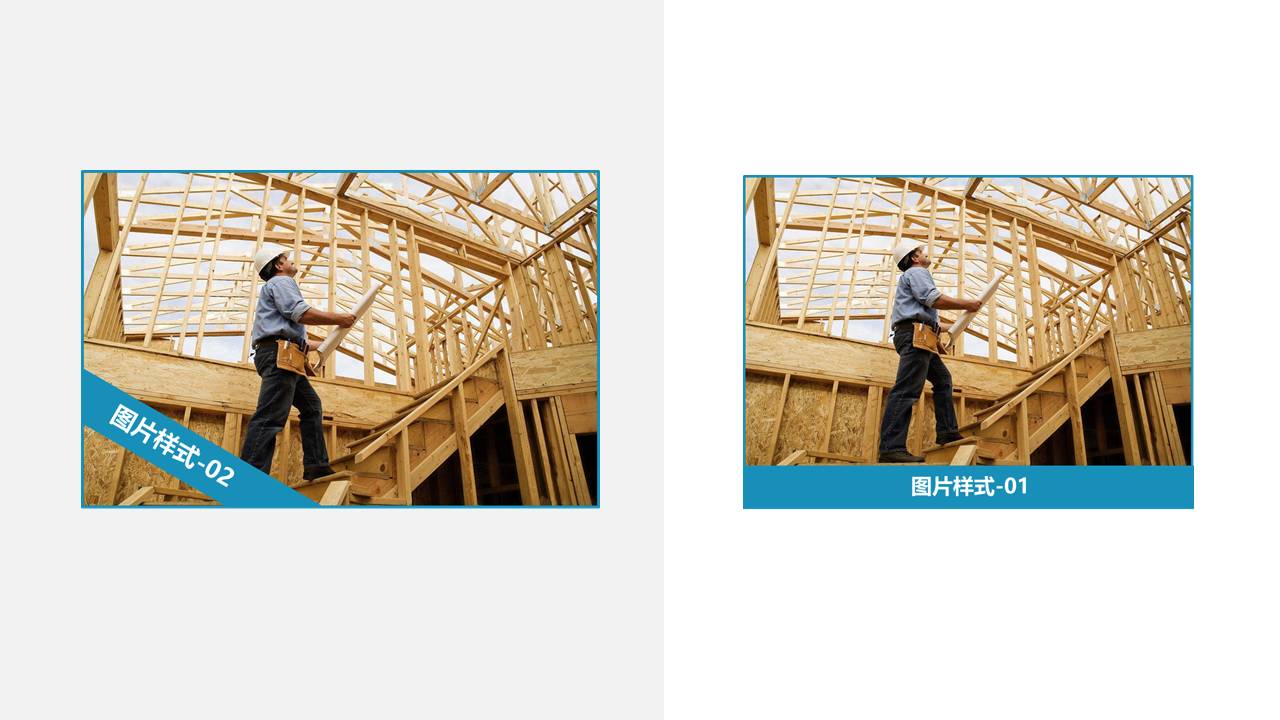 4.拒絕/陰影/倒映/發光效果
4.拒絕/陰影/倒映/發光效果
沒什麼好說的。
以後看到陰影/倒映/發光/漸變效果,請直接刪除謝謝。
(為了表示強調,此處無圖)
■清爽配色
小朋友在選擇PPT顏色的時候,不是根據理論,不是根據經驗,往往是拍一拍腦袋。
我們可以看一下這一套PPT裡面有多少種顏色。
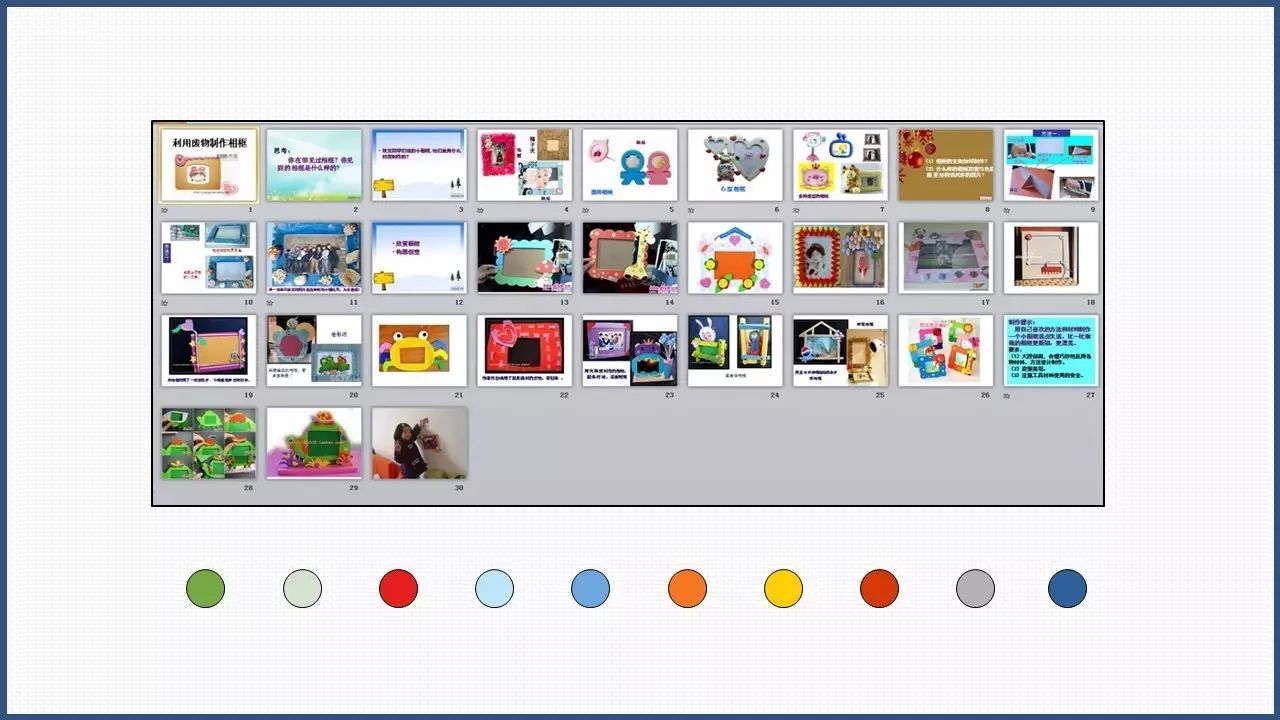 嗯。。。。
嗯。。。。
然而事實上,如果我想建立一個清爽具有呼吸感的版面,一套PPT中顏色最好不要超過三種。
那我們該如何去選取配色呢?
方法01:從logo中取色
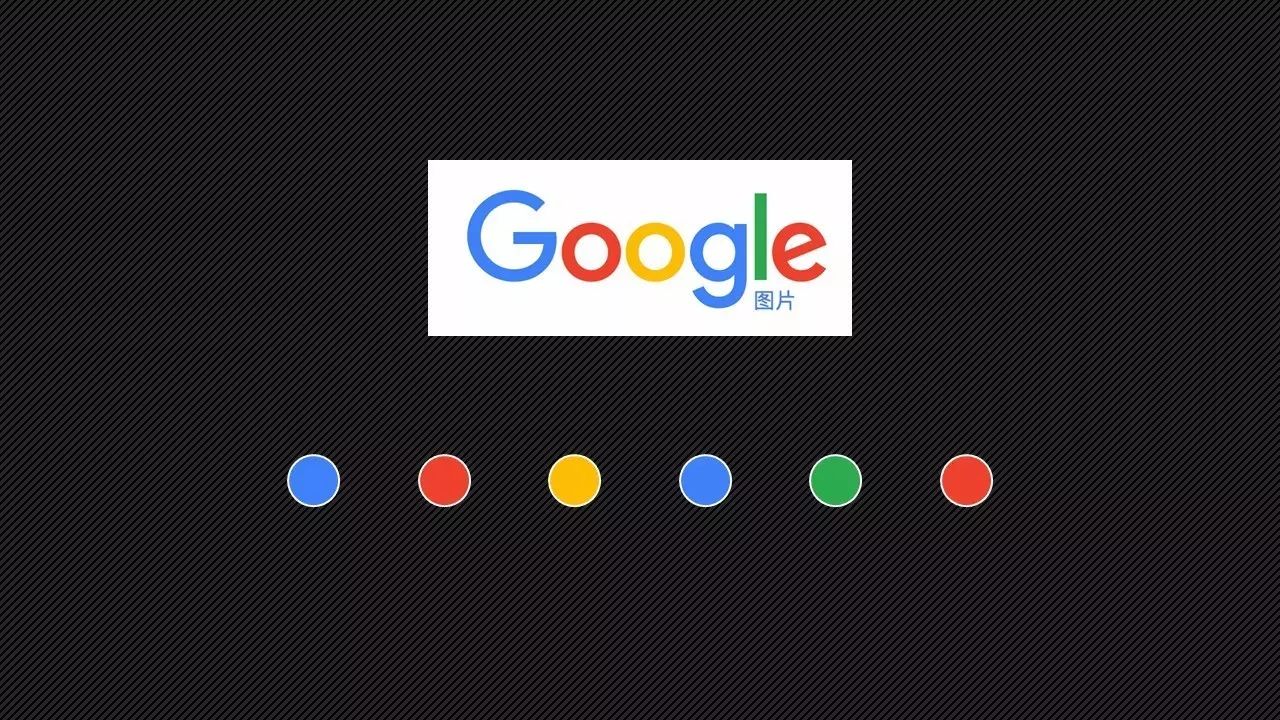
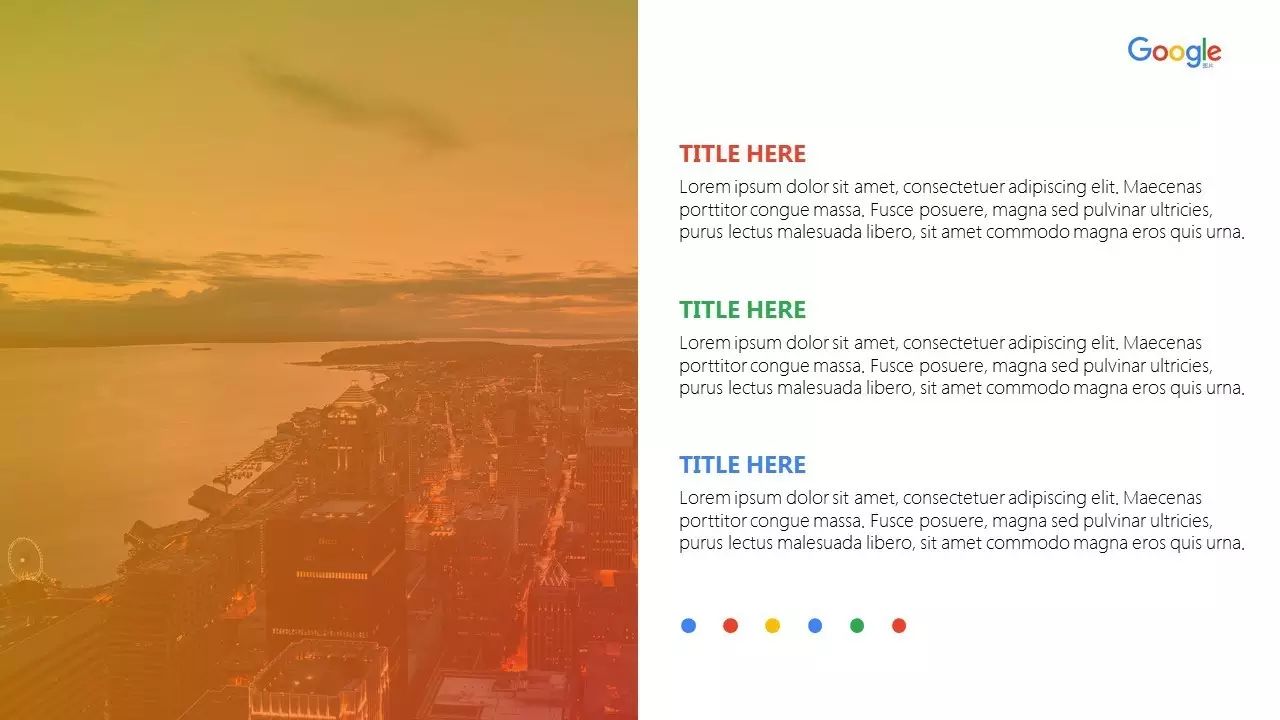 方法02:從優秀作品中取色
方法02:從優秀作品中取色
網站中取色

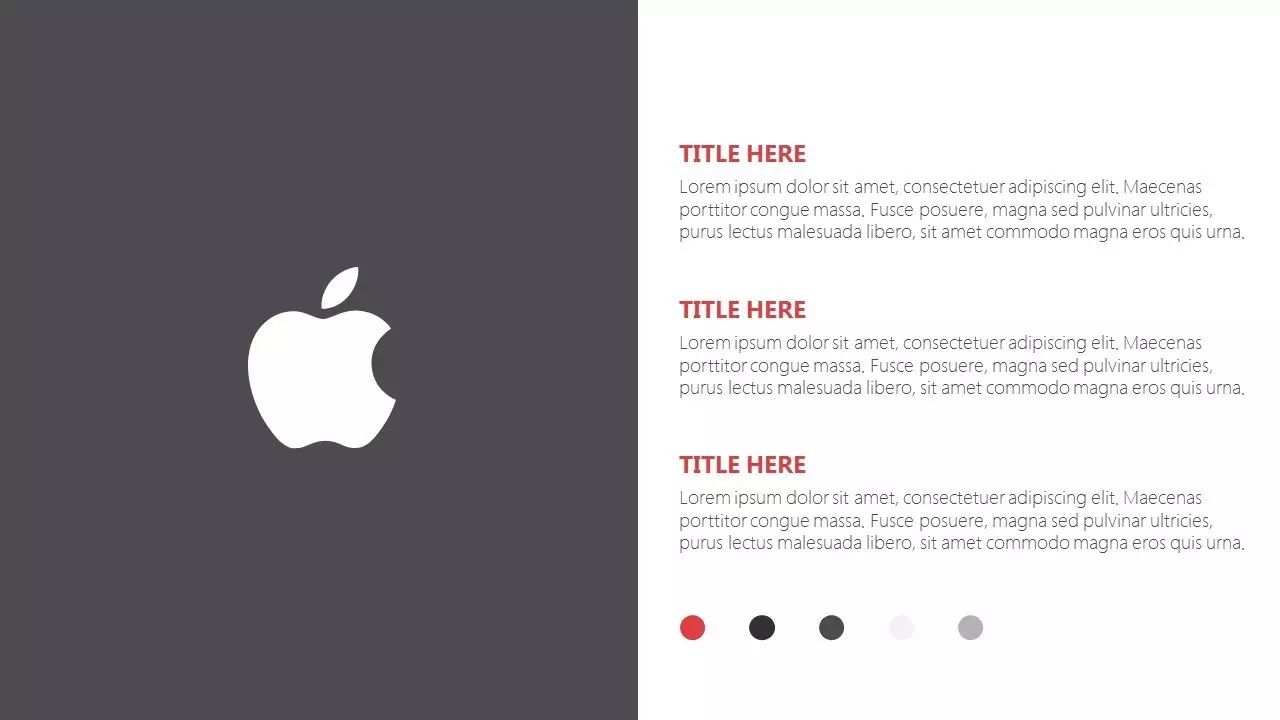 VI中取色
VI中取色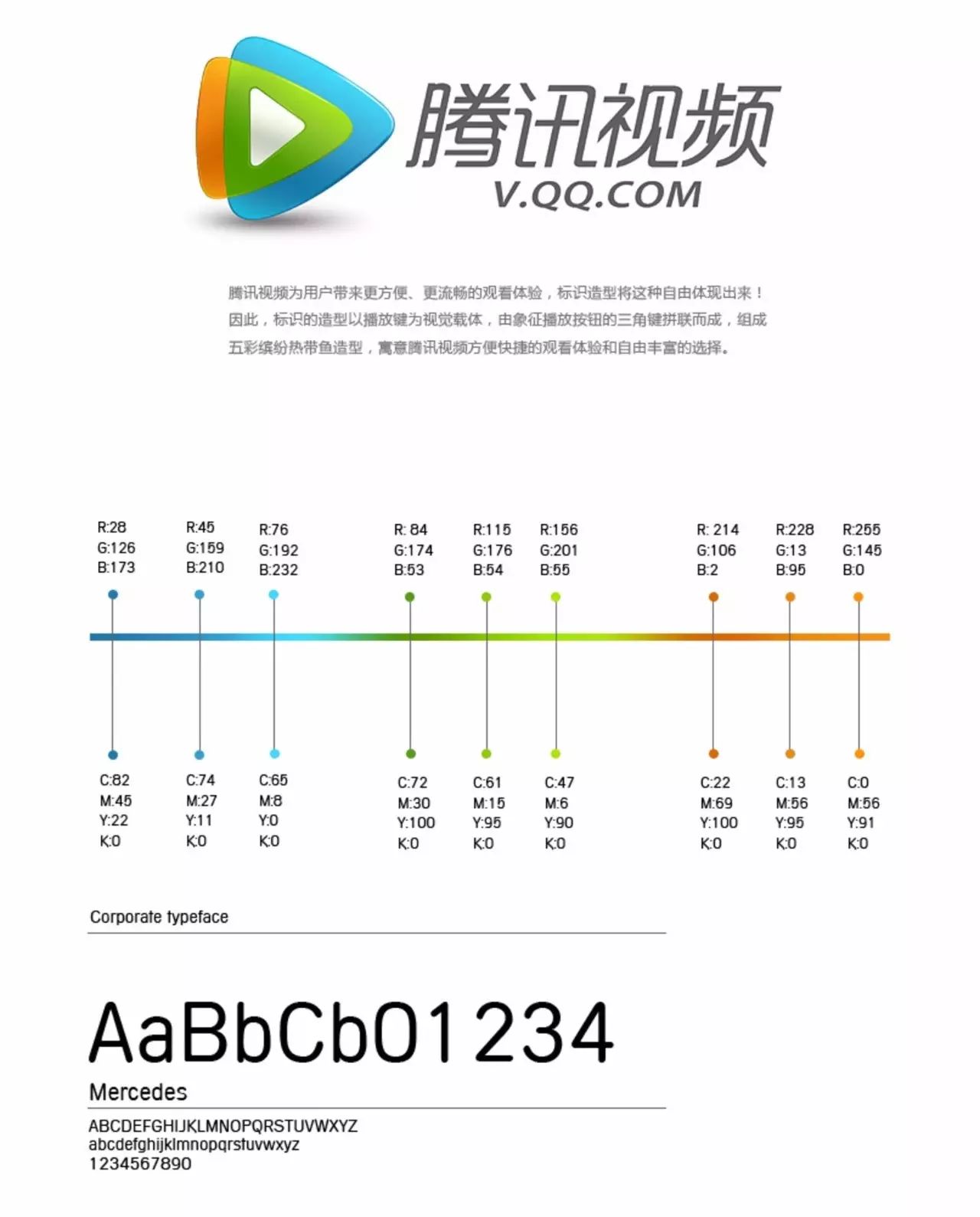
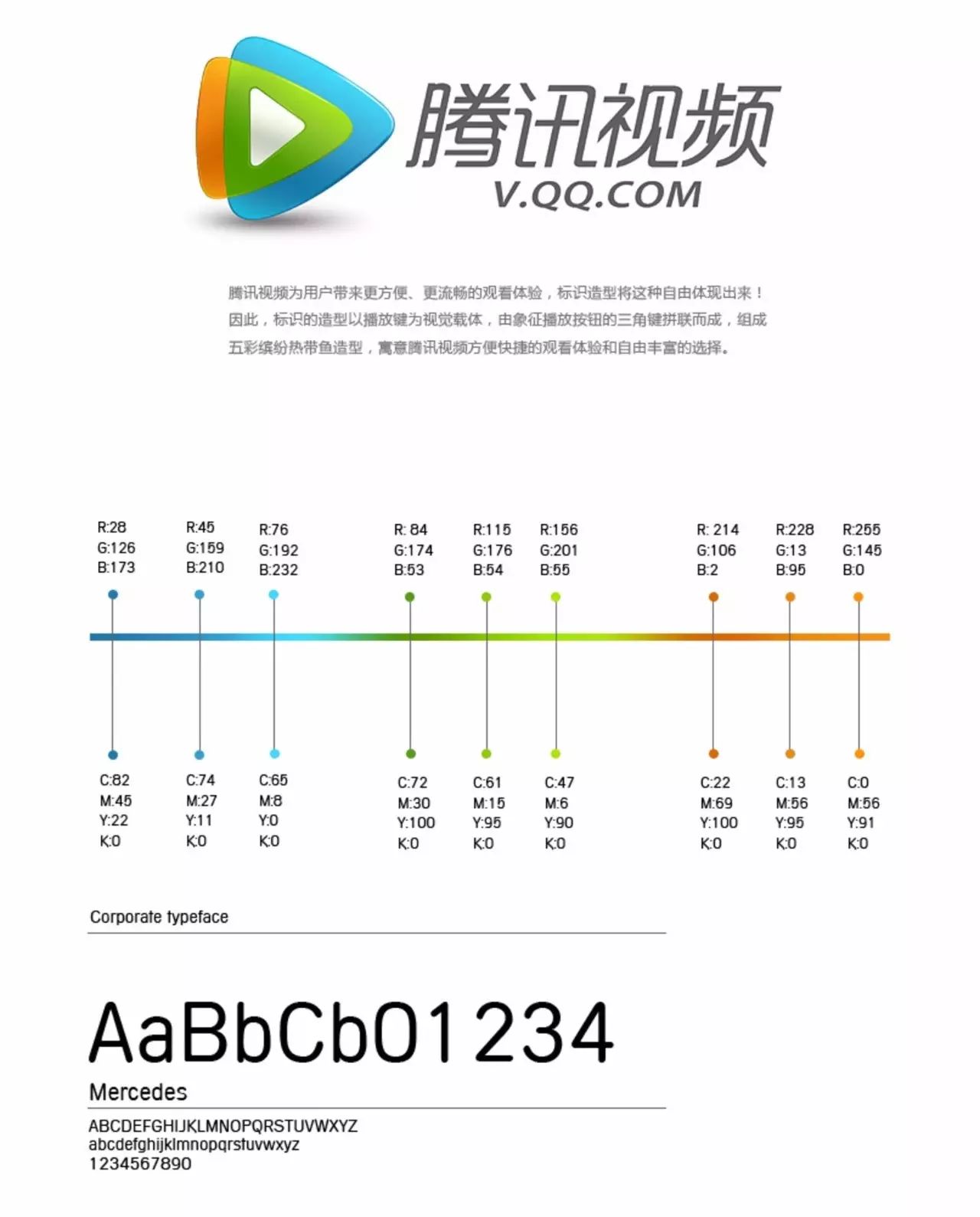 方法03:從圖片中選取顏色
方法03:從圖片中選取顏色
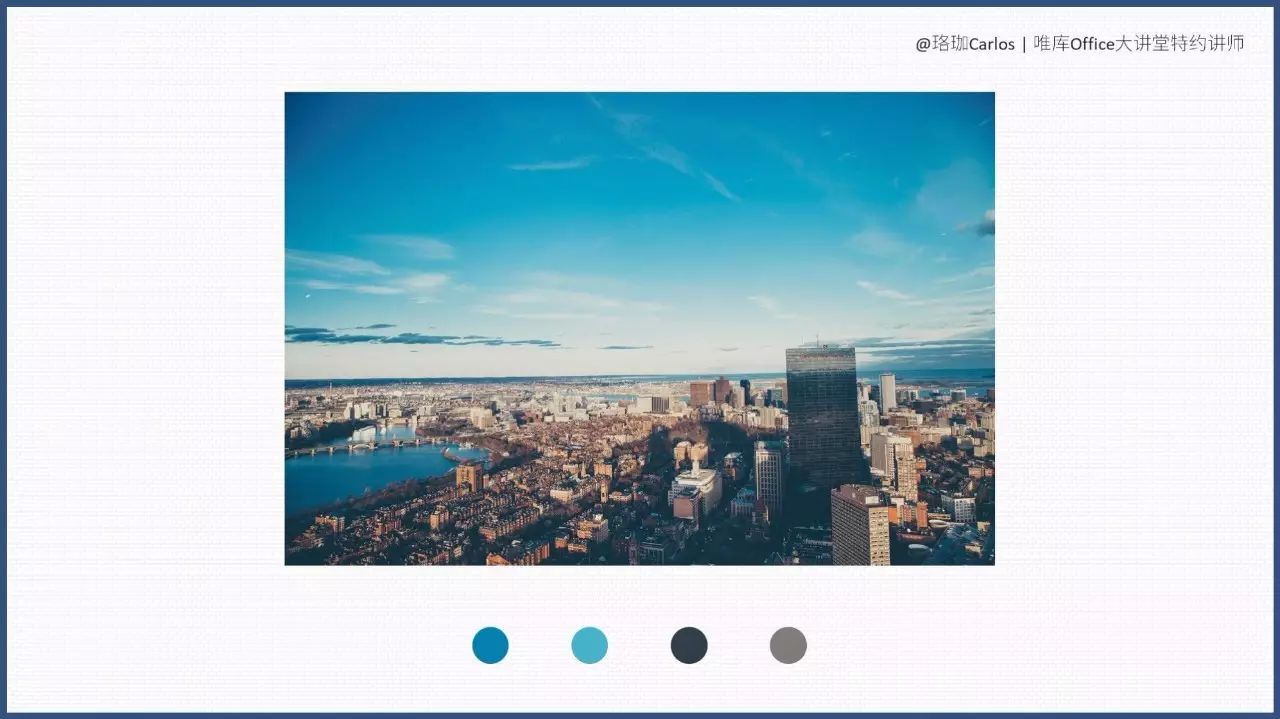
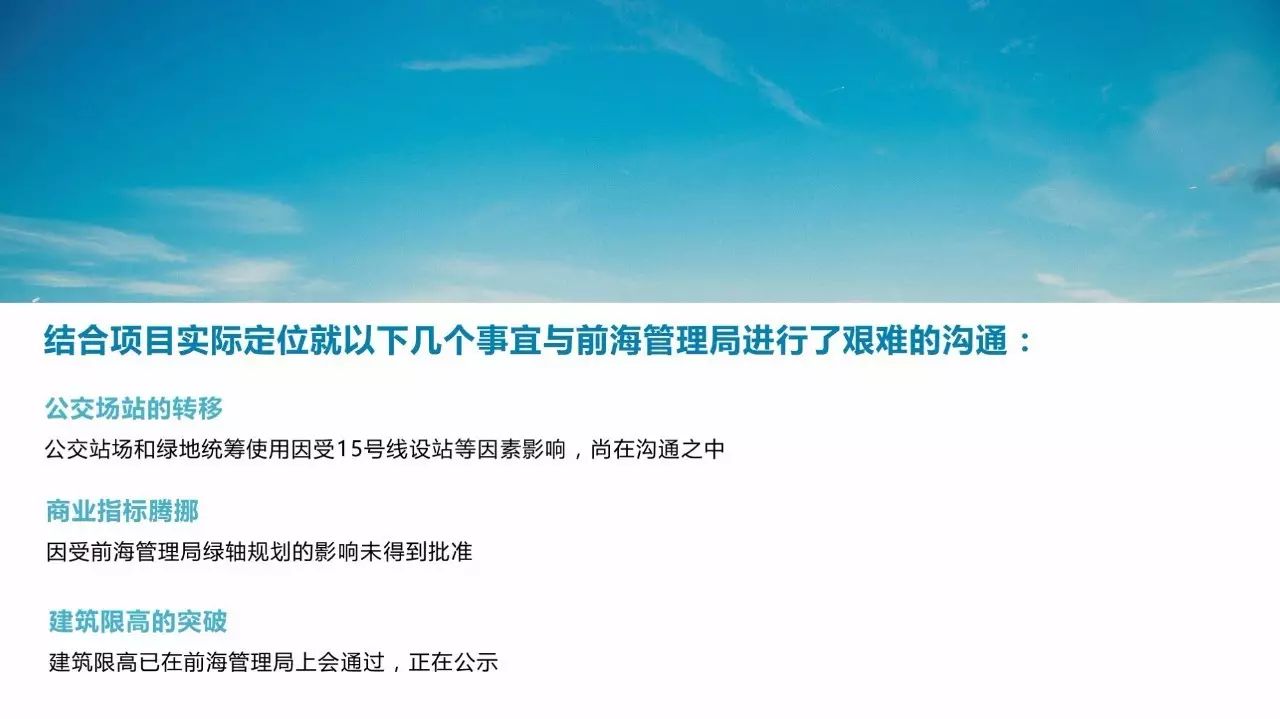
如果你想瞭解更多關於配色的知識,可以看一下這篇文章。
我真的不懂PPT配色。
好啦,當我們學會了建立呼吸感的四種方法之後,我們可以嘗試修改一下這頁PPT。
簡單調整之後,PPT就可以變成這個樣子。
-案例01
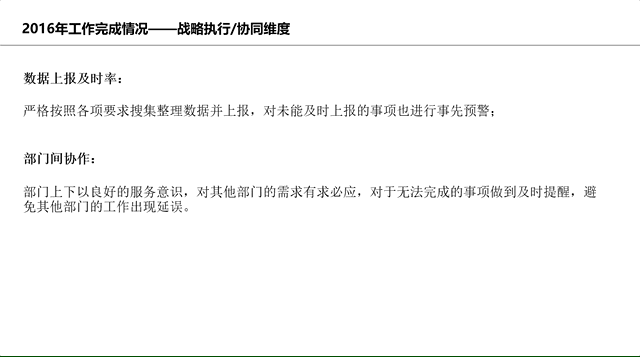
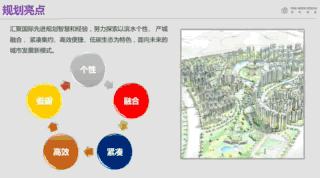
好了,到這,一個還算不錯的PPT已經躍然於螢幕上了,但是如果你還想做的更好一些,請接著往下看。
在很多小夥伴眼中,是不存在版面這一回事的,
在他們看來,PPT就是一頁白紙,圖片和文字,想怎麼放,就怎麼放。
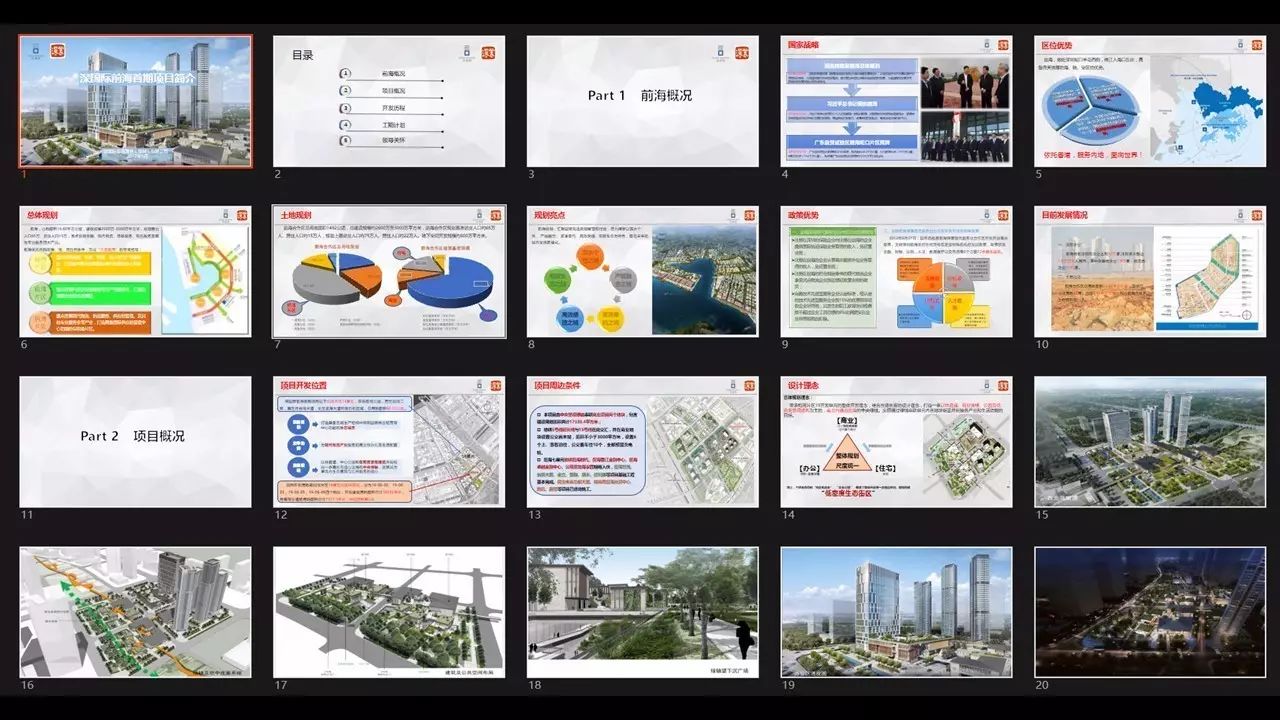
然而實際上,在我們已經建立了對齊和呼吸感的頁面中,賦予一個良好的版面。
能讓整個版面起到一個質的的提升。
60分的PPT和80分的PPT,區別就在於版面的使用。
PPT究竟有多少種版面?
這種創造性的設計是無窮無盡的。
然而實際上,PPT的版面是有套路的,固定常用的版面就那麼幾種,我們只要學會了之後,套用即可。
所謂的版面,無非就是利用圖形或者圖片對於空間的劃分方式。
按照劃分方式,其實我們能夠總結設計出一系列能夠直接用來套用的版面。
而我們只需要準備兩樣東西。
1.高清優質大圖1張
2.公司logo向量圖
■ 居中型版面
這種是最簡單的版面,適合運用於封面,過渡頁或者只有一句話的PPT頁面中。
通常只需要一張高清圖片,然後在中間的位置上墊上一些形狀即可。
(記得放上logo)
-矩形

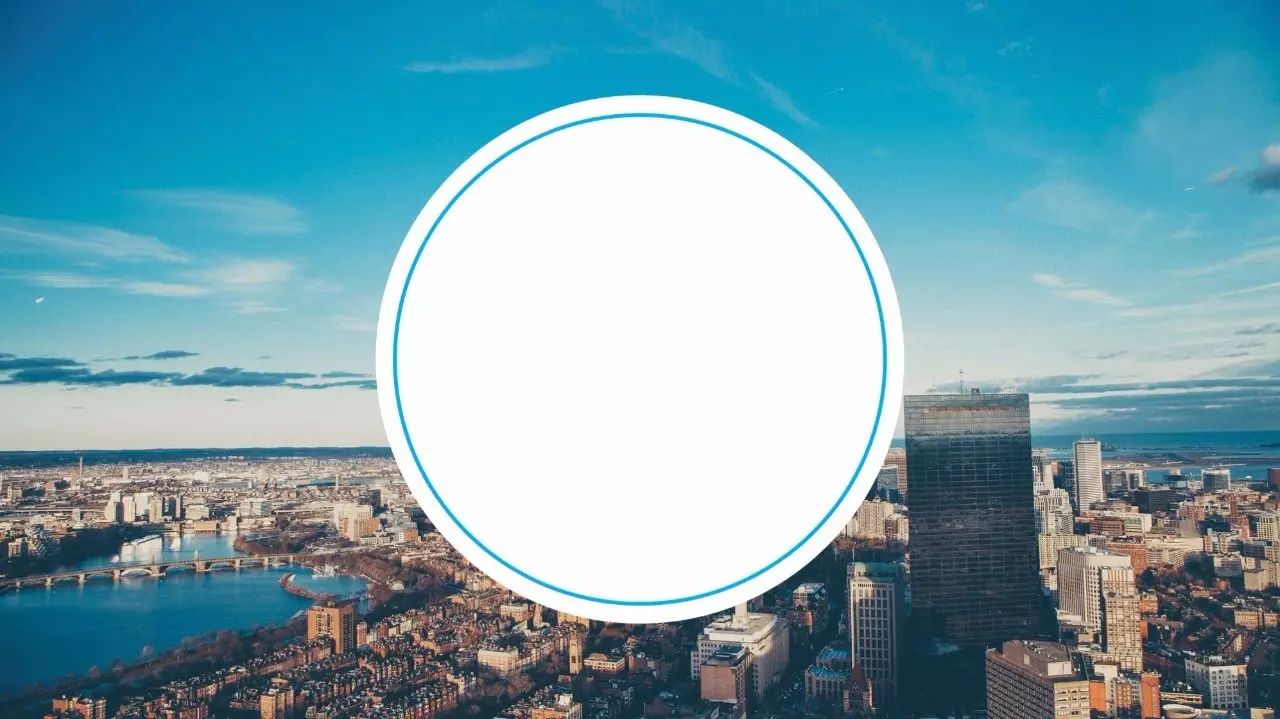

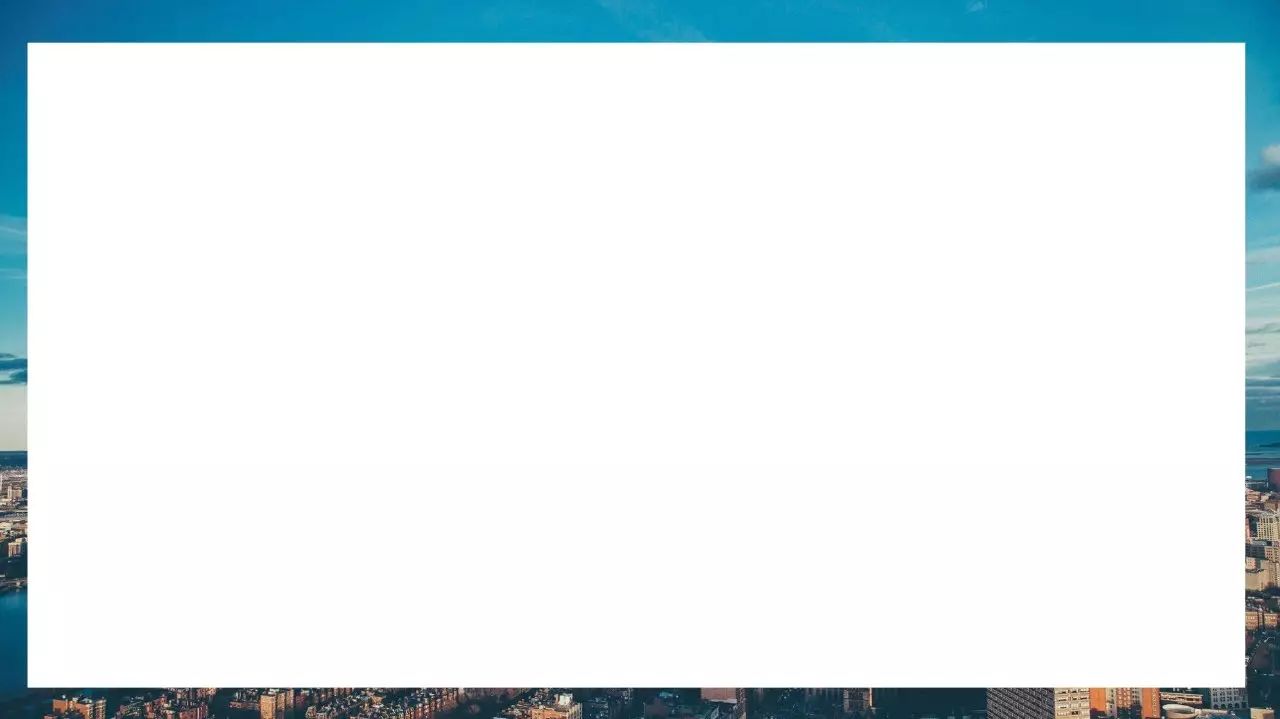
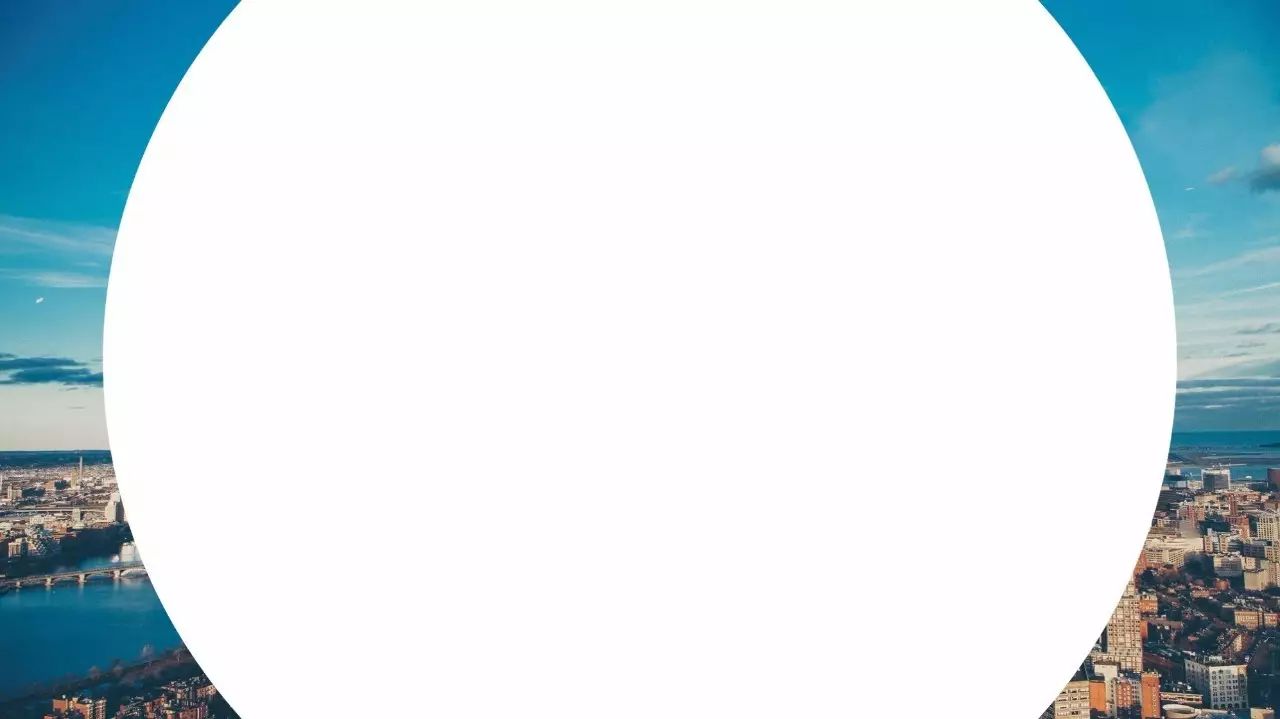 ■ 分割型版面
■ 分割型版面
我們只需要將圖片裁剪放大,然後鋪滿PPT頁面一半的位置上,就能夠很方便的做出這個樣子的分割型版面。
-左圖右文字
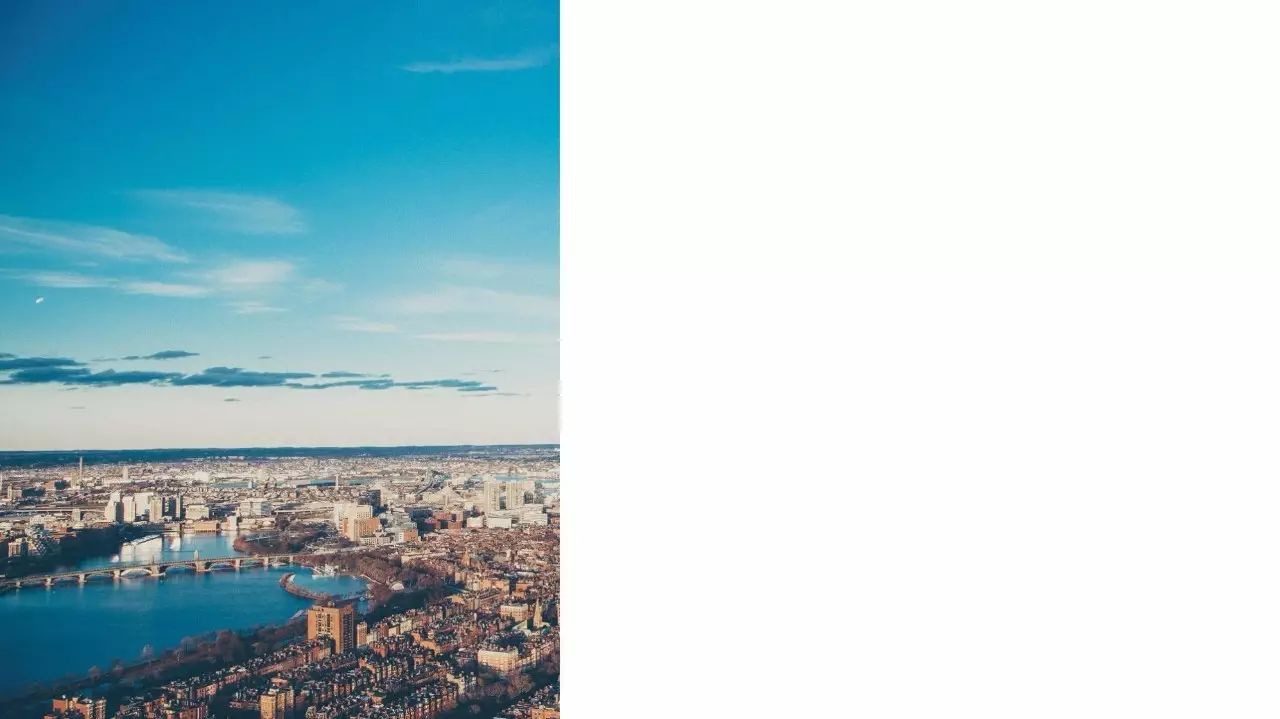

■ 對稱型版面
在這種類型的版面中,圖片可以作為修飾性背景元素小範圍存在於PPT頁面中。
將圖片裁剪為不同的形狀,放在不同的位置就可以得到不同的效果。
-將圖片裁剪為矩形,放在上下左右對稱的位置上。
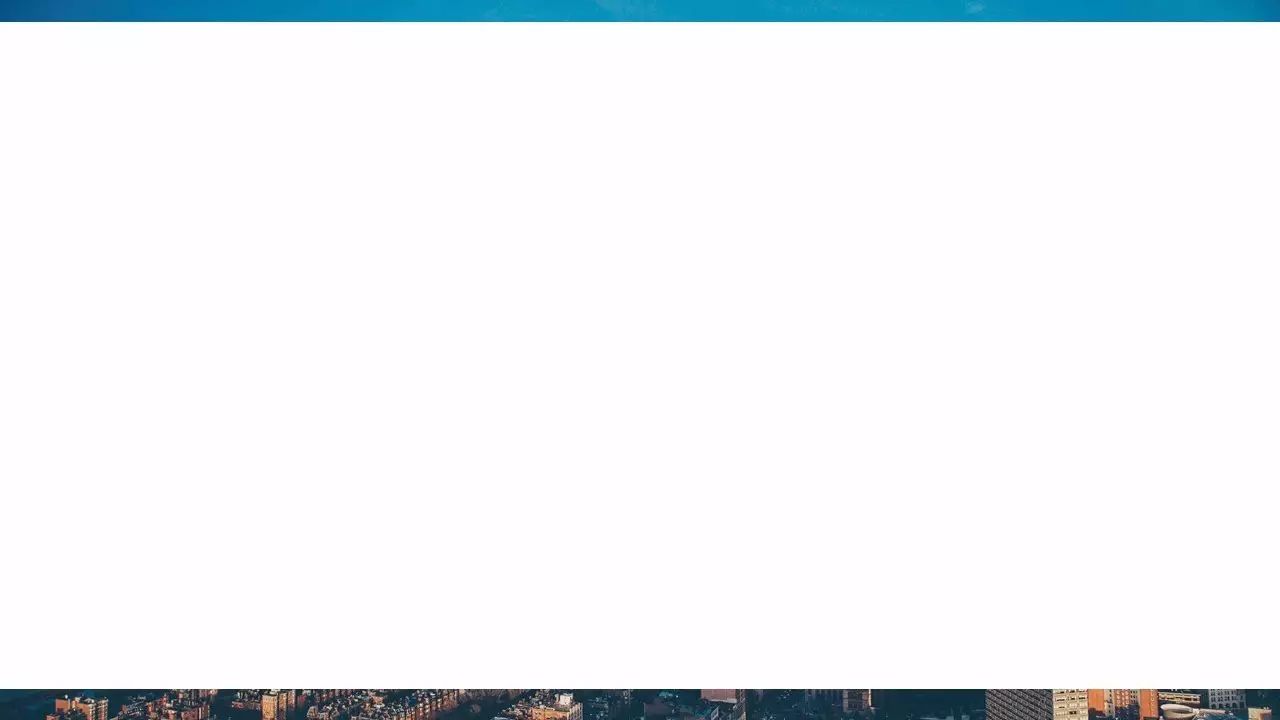
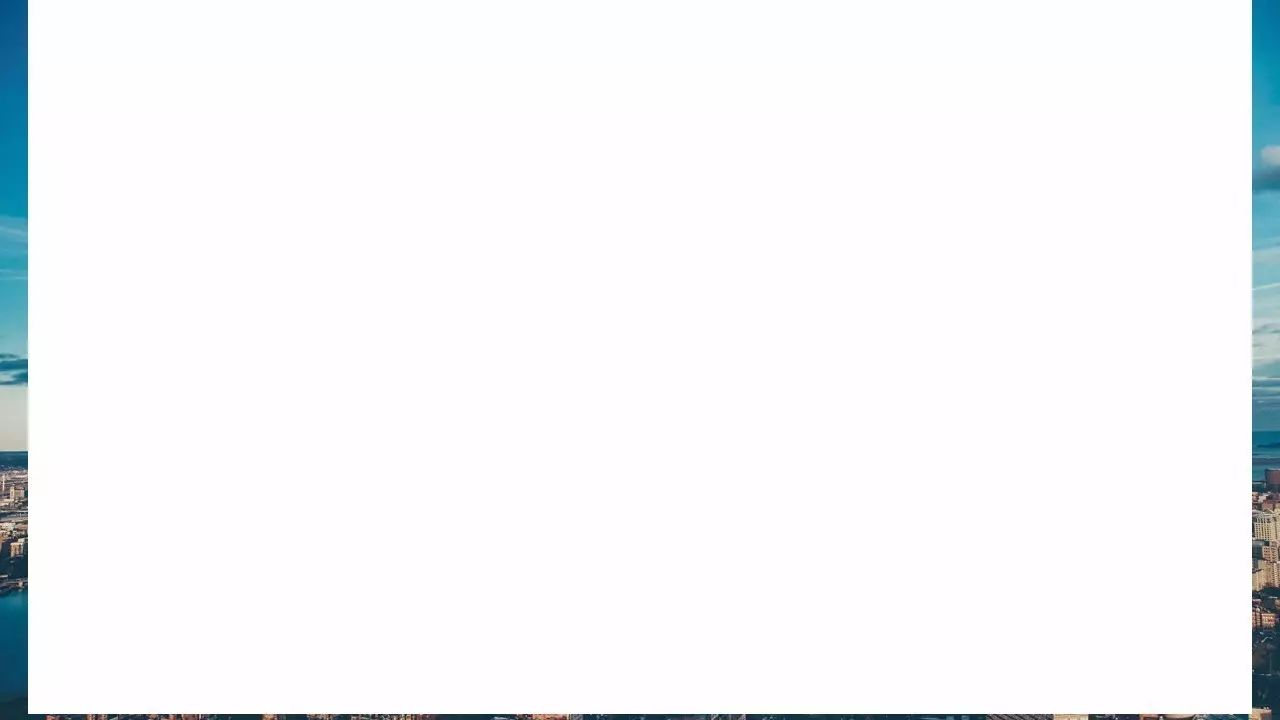
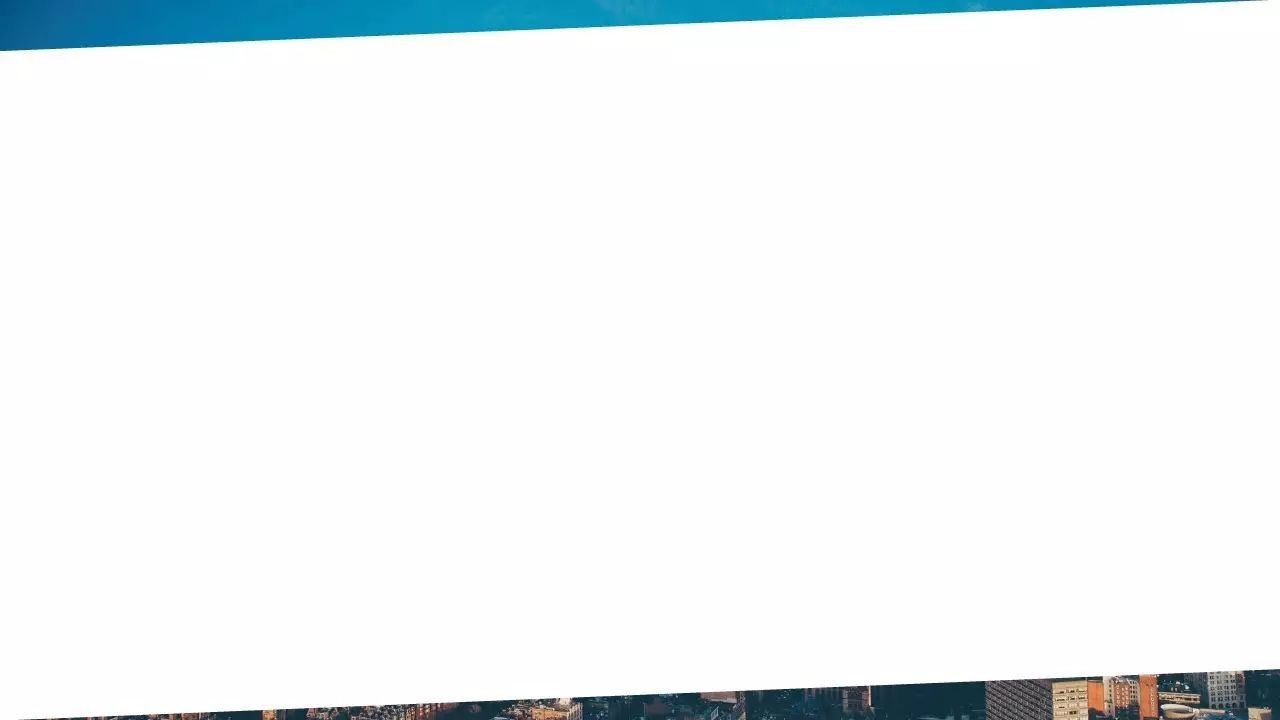
-放在對角的位置上。
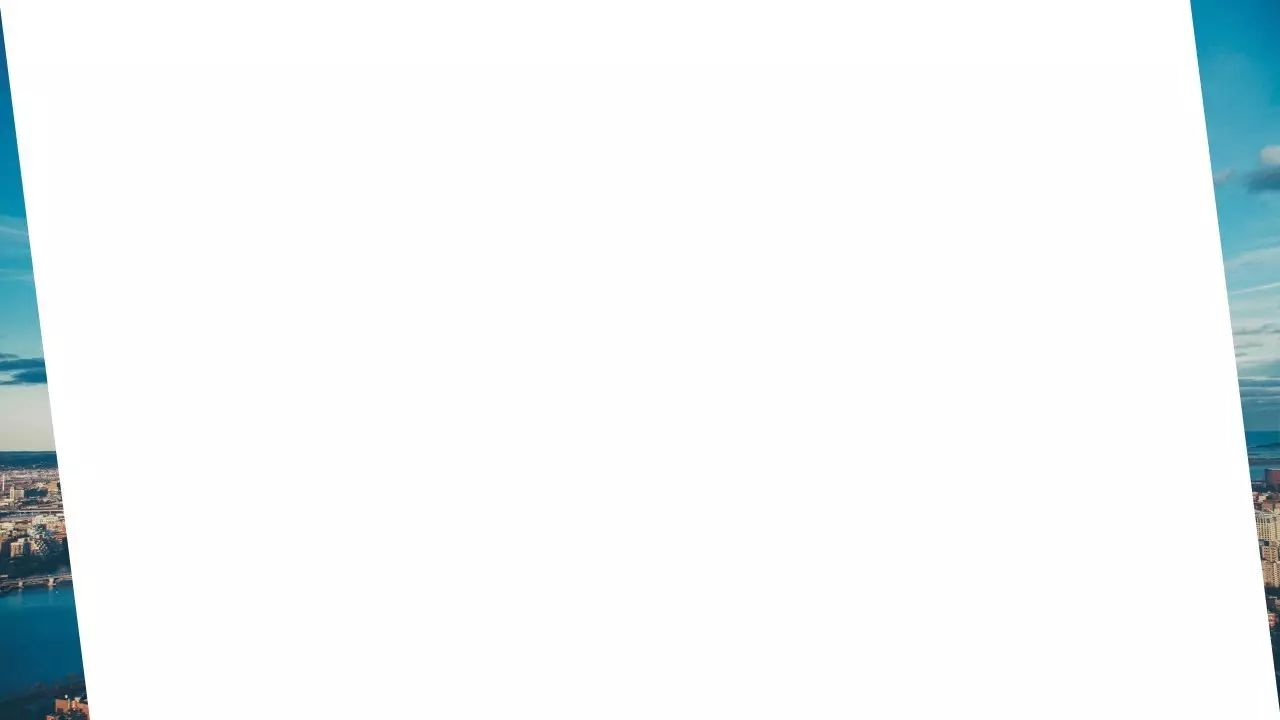
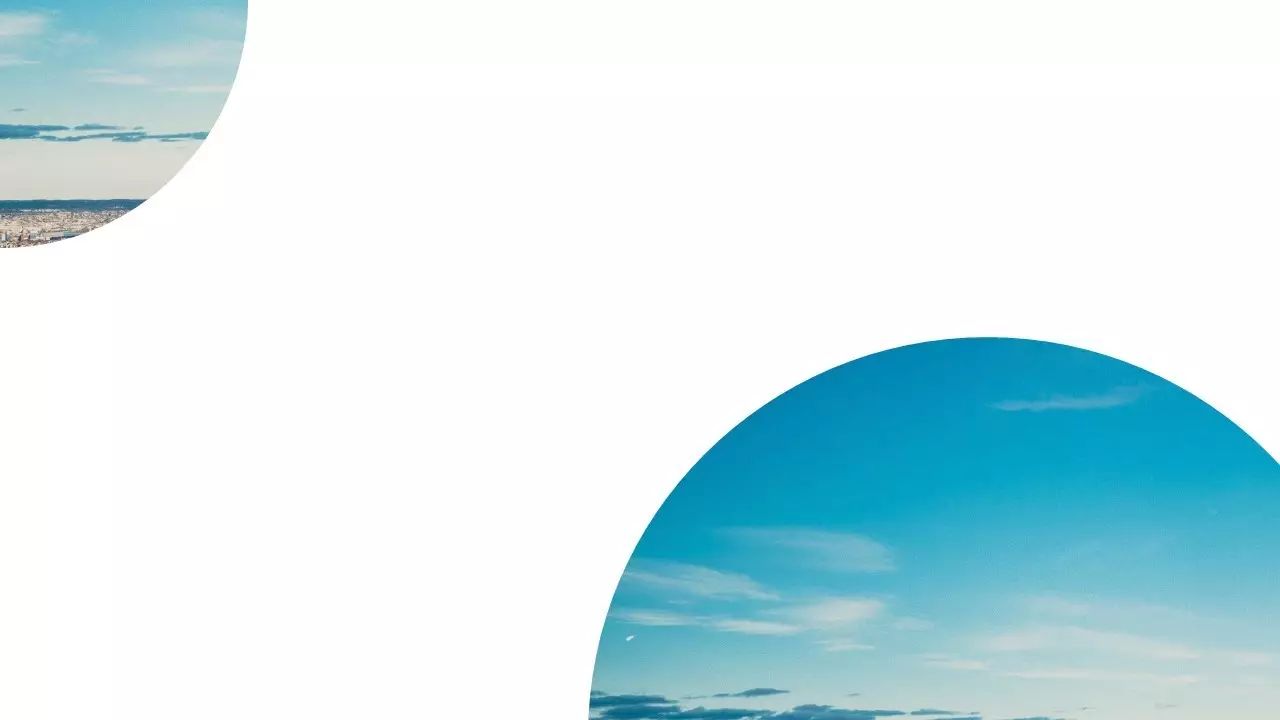 ■ 雜誌型版面
■ 雜誌型版面
其實雜誌型的版面,就是將圖片填充到不同的圖形中,然後將圖形拉伸到整個頁面50-60%的面積以上。
我們常用的圖形如下。
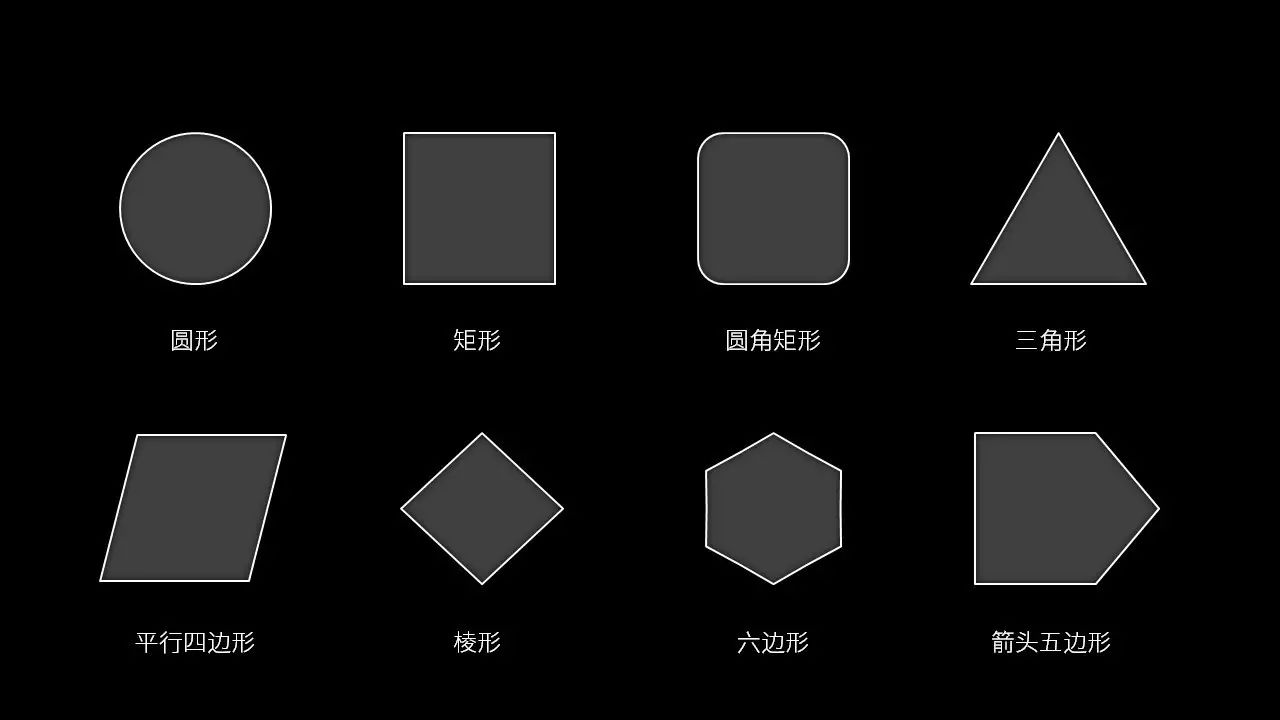
繪製一個圖形,將你準備好的圖片,填充進來即可
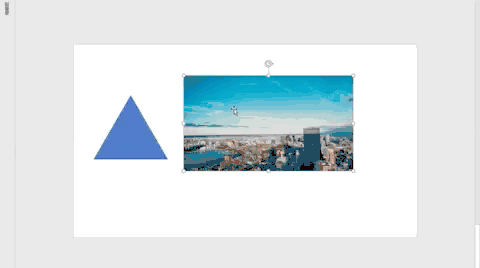
不同的圖形填充圖片可以得到各種千奇百怪的效果。
-三角形

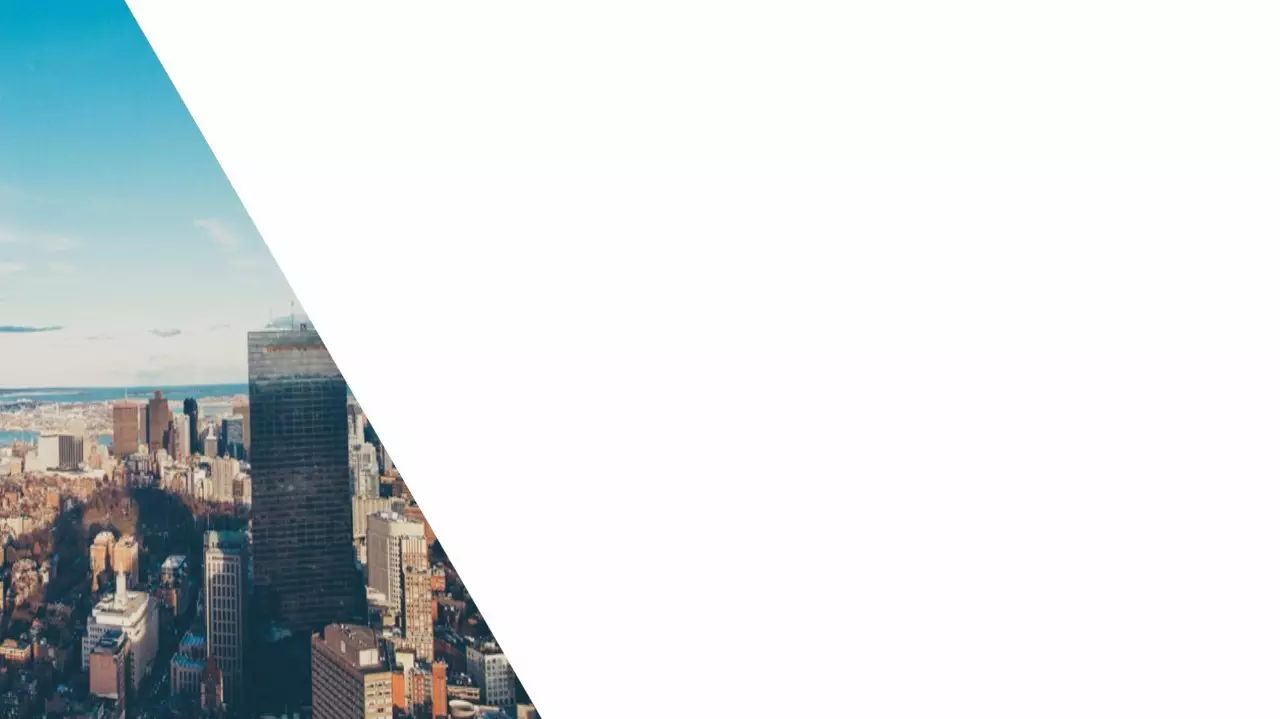
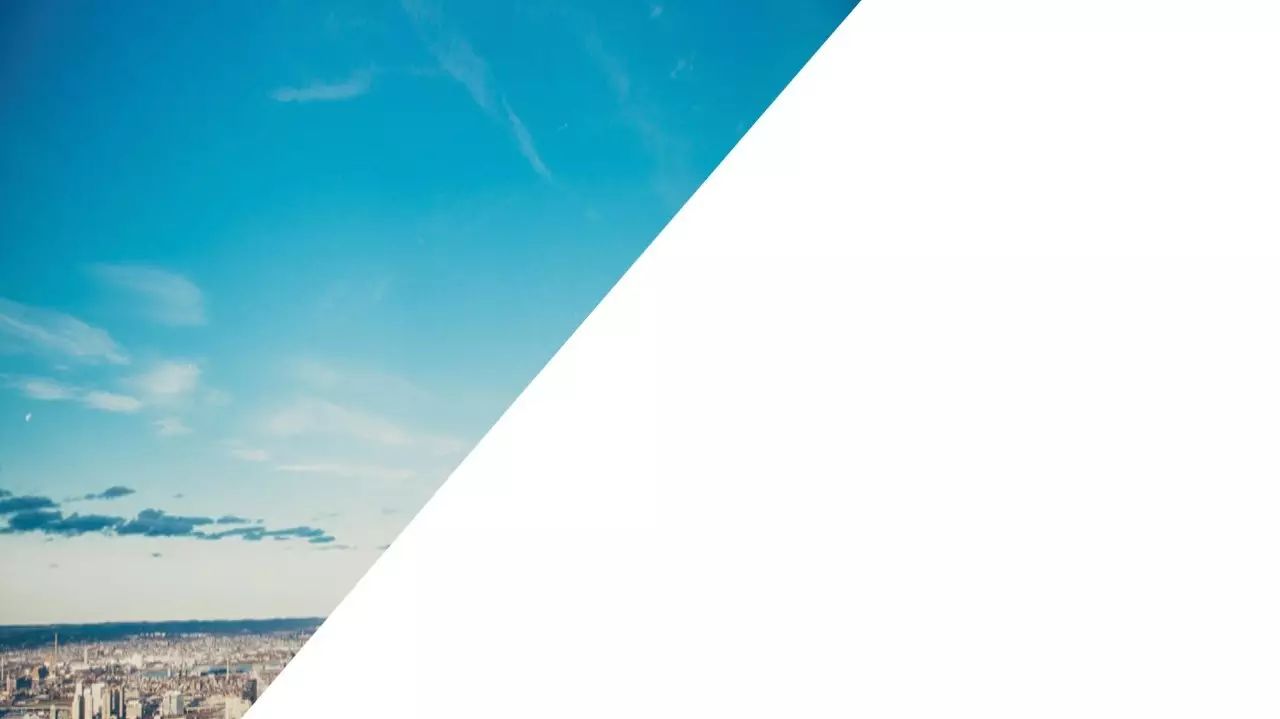
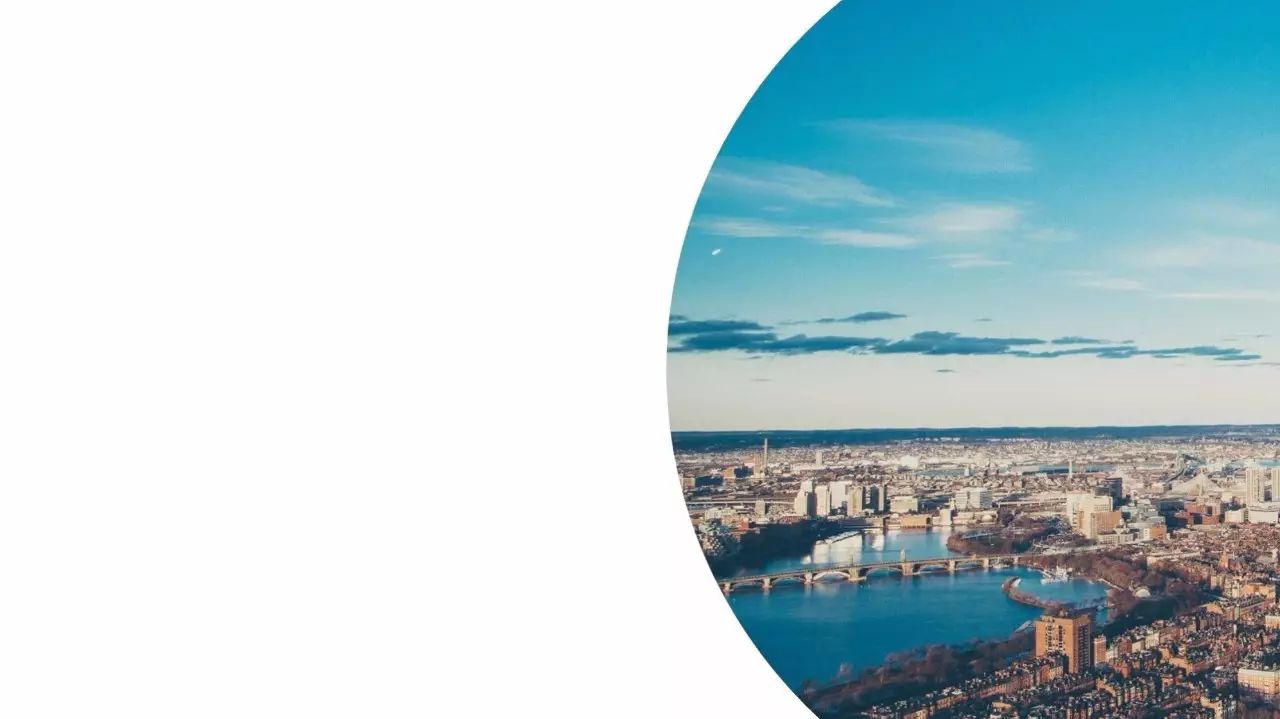 學會了以上四種類型的版面之後,我們來完成最後的PPT修改
學會了以上四種類型的版面之後,我們來完成最後的PPT修改
這是我們經過前兩步得出來的PPT,效果已經還不錯了。
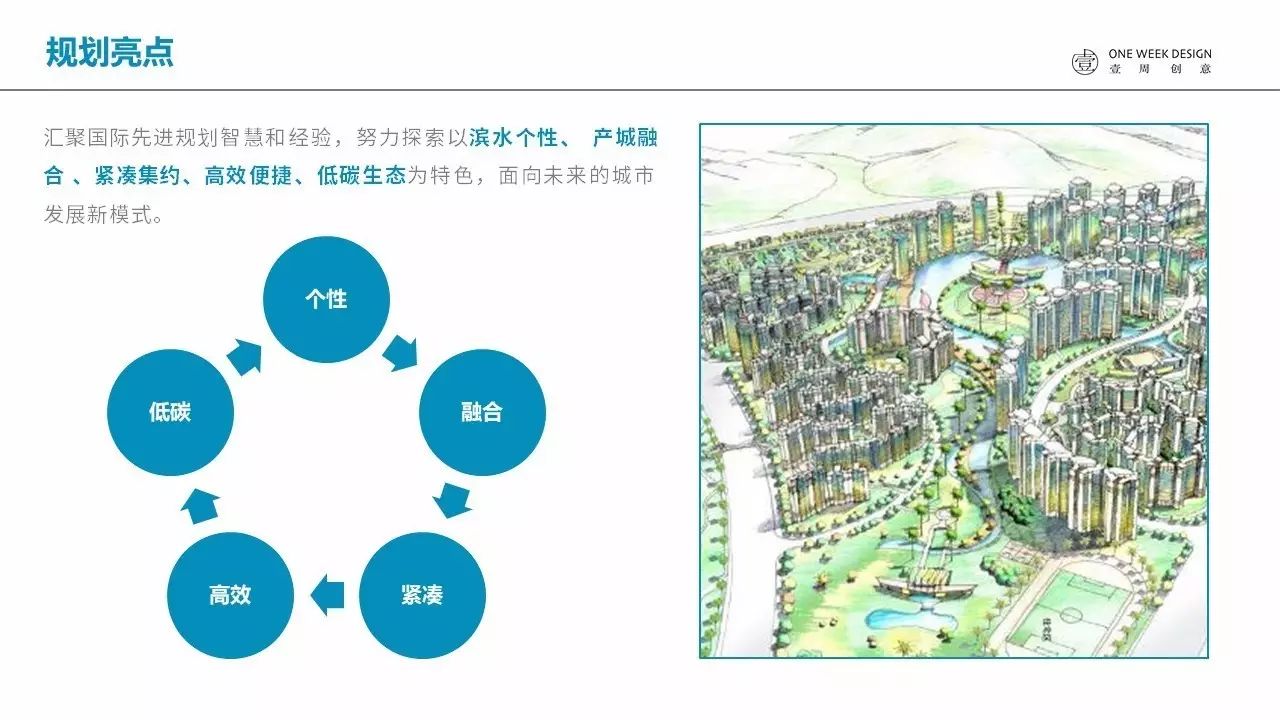
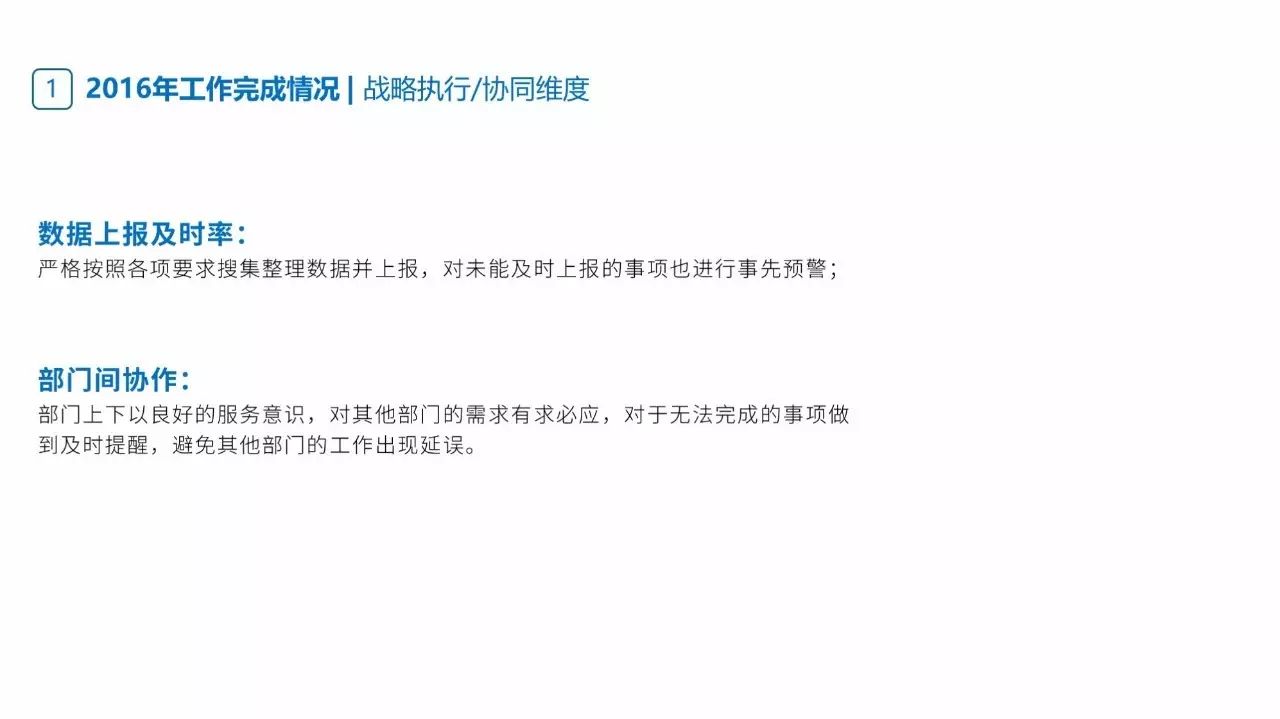 這個時候,我們只需要換上一張版面。
這個時候,我們只需要換上一張版面。
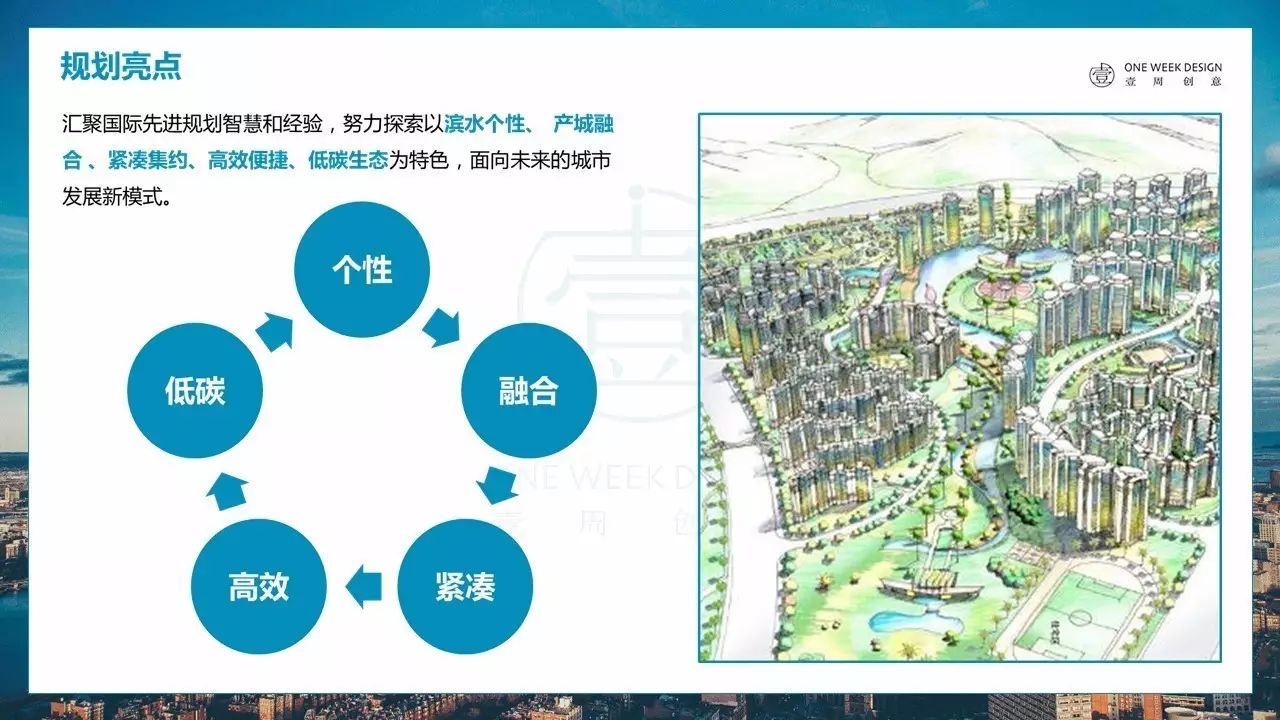
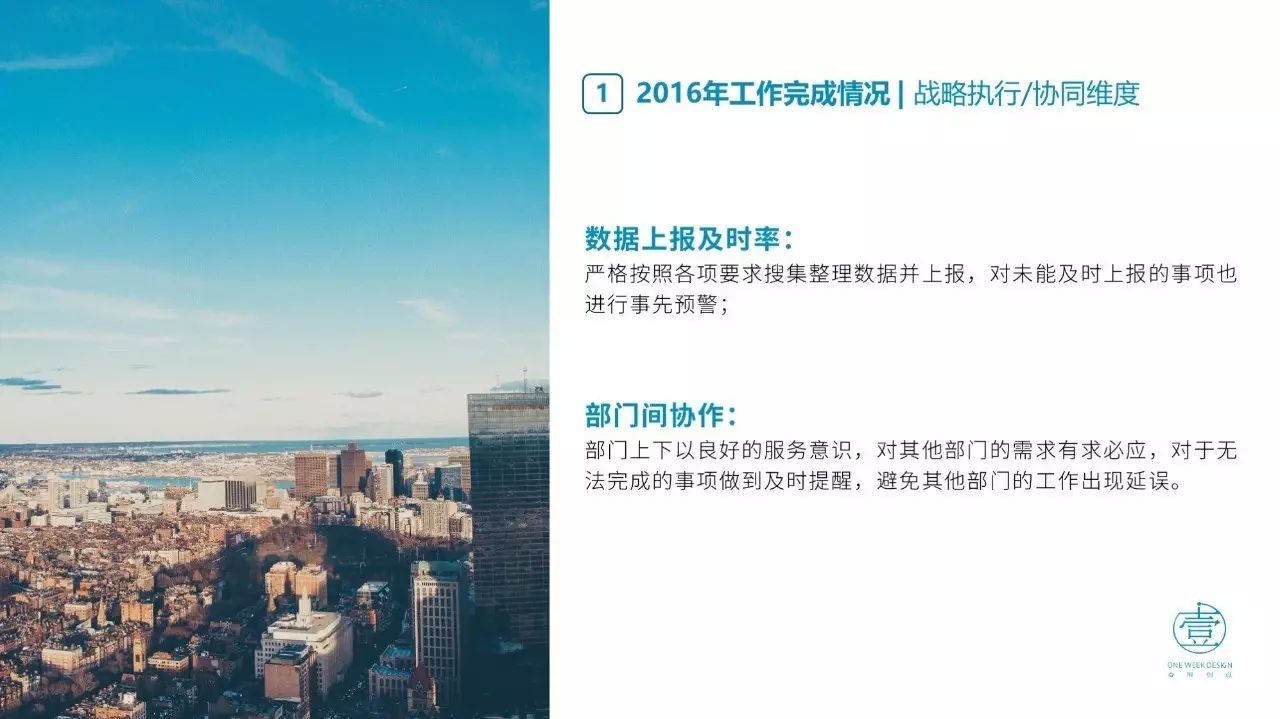 是不是80分的感覺瞬間就出來了?
是不是80分的感覺瞬間就出來了?
(全文完)
===========================
 🚩PPT 快製力,2017超熱賣的線上PPT課程
🚩PPT 快製力,2017超熱賣的線上PPT課程
按照慣例,開場之前不講正事。
那天我在和客戶對接需求。
“珞珈老師,我們的同事基礎功能都已經會的差不多了,您看這就不用講了,但是我們希望的同事在這個設計和版面上能在提升一些,最好有一個質的提升。”
“沒有問題的,我已經培訓了很多客戶......”
“好的,我們就知道珞珈老師是非常具有經驗的老師,您看,培訓時間是30分鐘,培訓員工是20歲剛入職的新員工到60歲的老員工。”
“。。。。。。”
我握緊了手裡的堅果pro,想了想板磚拍人應該不犯法?
“您看,這是這次培訓的費用……”
客戶畢竟年齡小不懂事,我還是選擇原諒他好了。
----
30分鐘能不能讓你的PPT排版能力有一個質的飛躍,做到和專業設計師叫板的能力?
當然不能。
每當我們遇到這種看似不可能的任務的時候,應該做些什麼?
是勇敢無畏,不畏艱險,奮勇拼搏的解決問題嗎?
NAIVE,當然是把需求簡單化。
30分鐘,做出看起來專業的PPT。
好像。。。勉強。。。也許。。。大概。。。可以做到。
我們先從結果往前推,假設,客戶是想要做出這個樣子的PPT,我應該怎麼教?
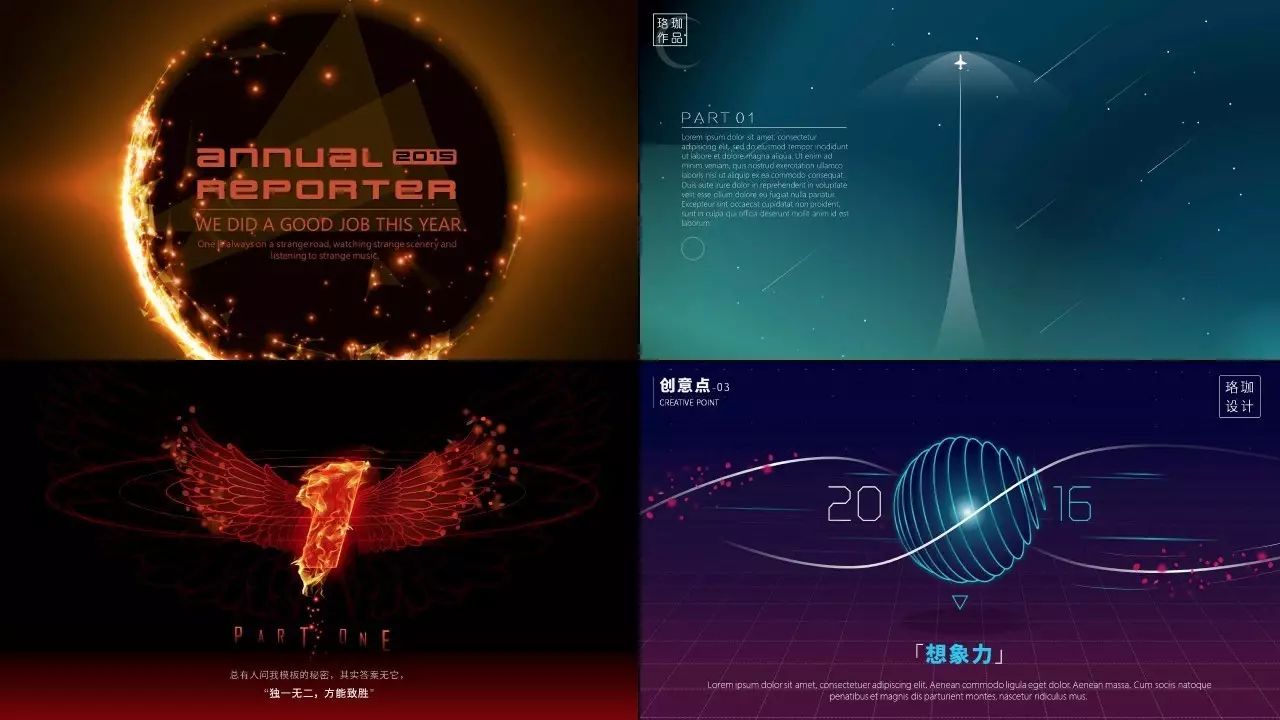
但是,正常來講,結合大多數職場中的小夥伴的需求,和實際的工作場景,大家想要的應該是這個樣子的PPT。


PPT想要達到80分的水準,還真的沒有想像中那麼的難。
----
先不考慮辣麼多,其實,一切PPT修改都可以按照這三步走。
整齊 -> 建立呼吸感 -> 版面調整
挨個來講一講。
【1】整齊
其實所謂的整齊是什麼呢?其實說白了就是對齊。
而且是強迫症一樣的對齊。
這種強迫症一樣的對齊,我們可以在許多的PPT中找到。
看一些例子。
標題和正文之間強烈的左對齊,右對齊或者居中對齊。
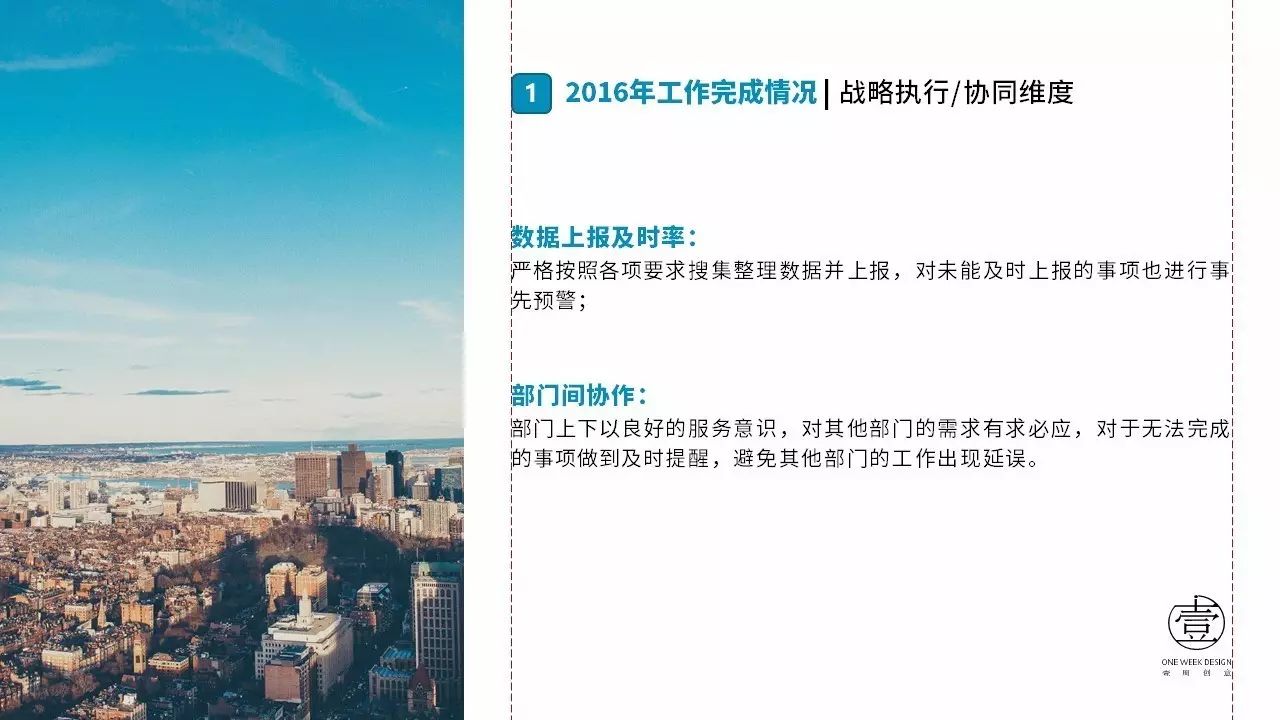
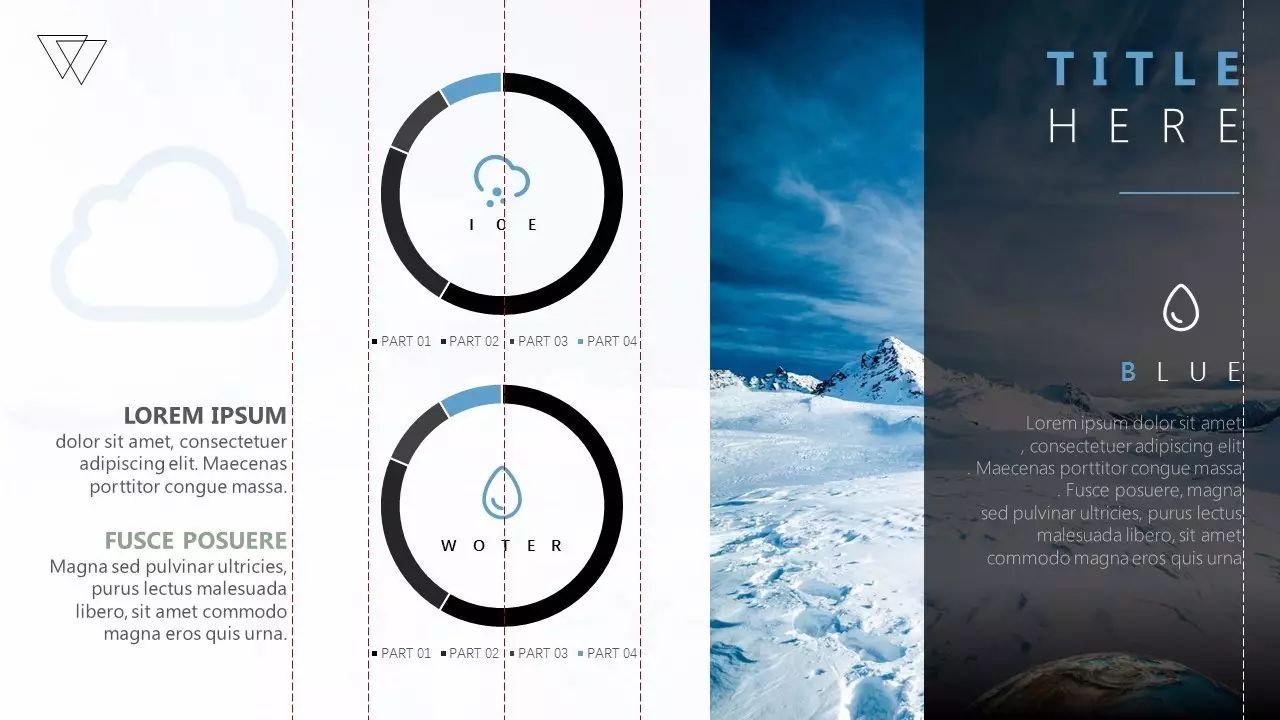
標題的上沿,logo的上沿還有整個正文的左右邊距,因為對齊形成了一個隱藏的封閉空間。
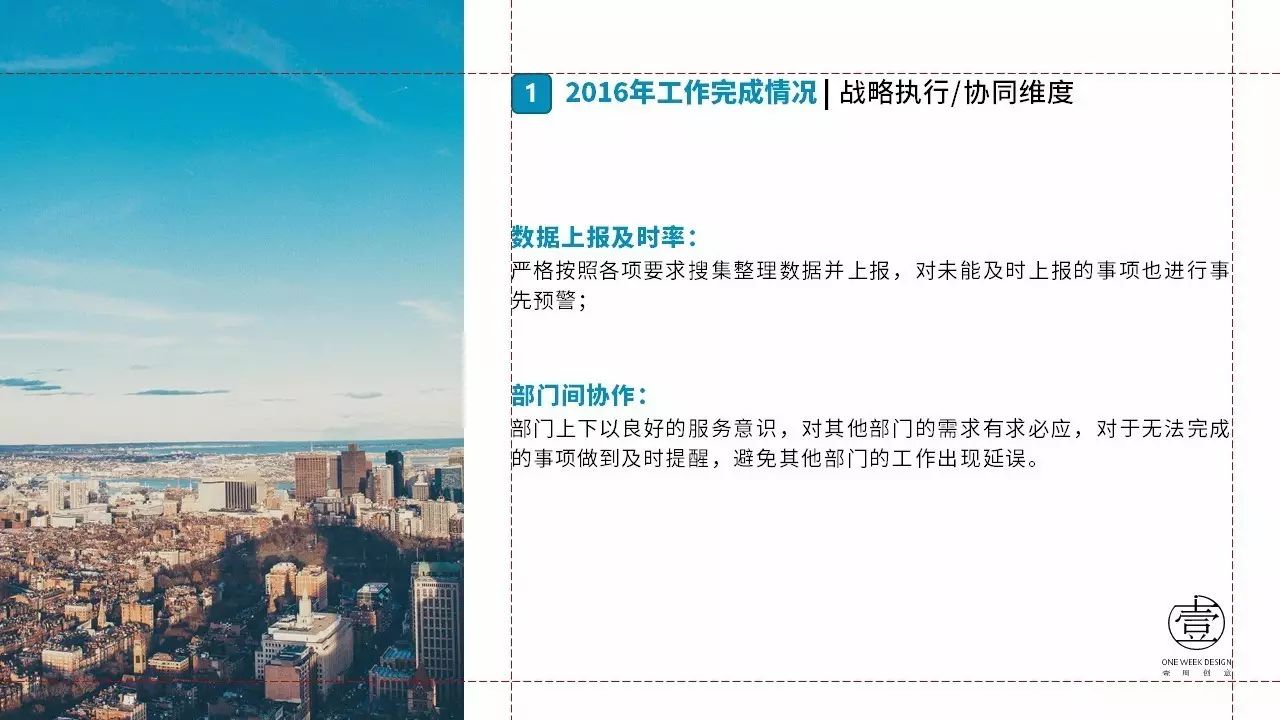
對齊可以讓文本聯繫起來的邊界更加明確,使得文本看起來更加的清晰,同時能讓讀者感受到文本的連貫性。
其實這個解釋有點複雜,其實我們只要記住一條。
所有的PPT頁面,第一步就是要把文字對整齊了。
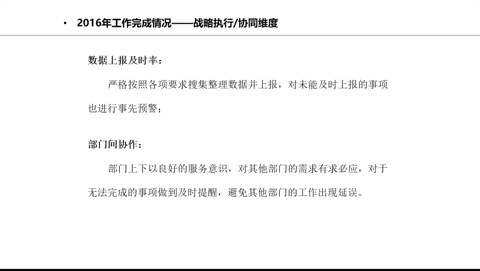
【2】建立呼吸感
呼吸感是一種很虛的東西,你可以把呼吸感認為是合適留白,版面的合理分配,甚至是顏色的搭配。
但是你不可以否認,它就是存在的東西。
讓你窒息的PPT:
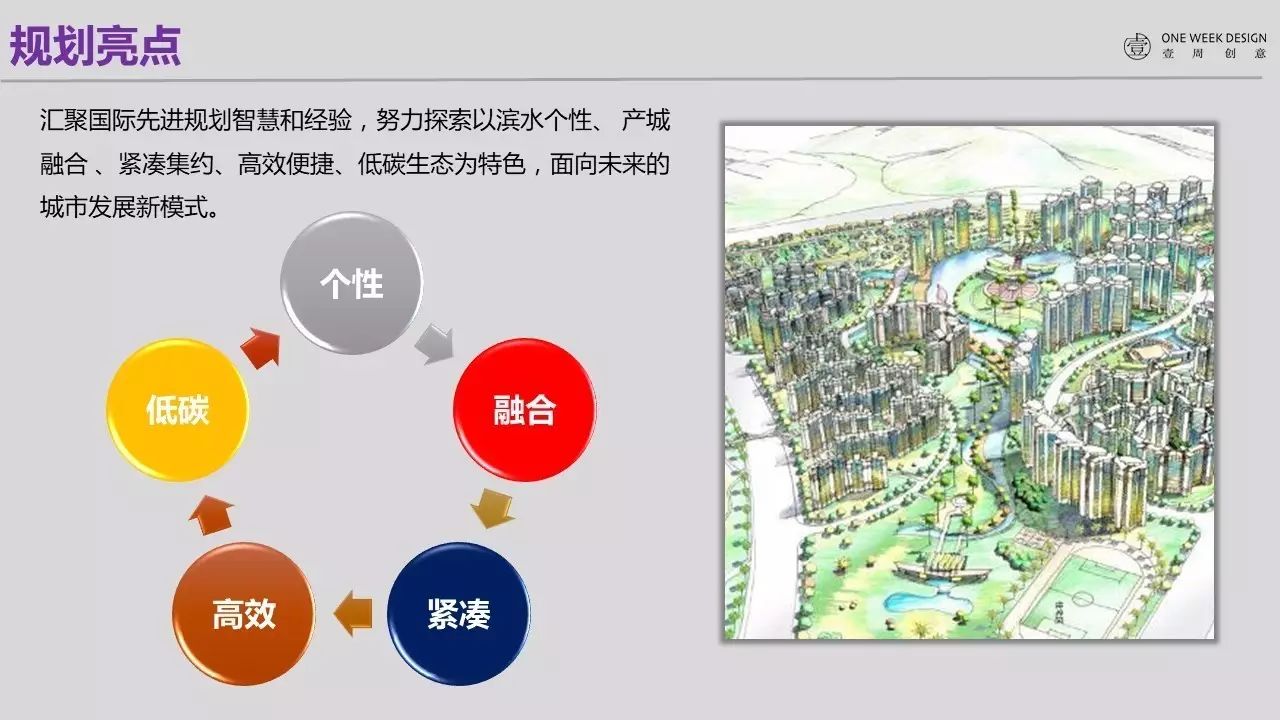
具有呼吸感的PPT:
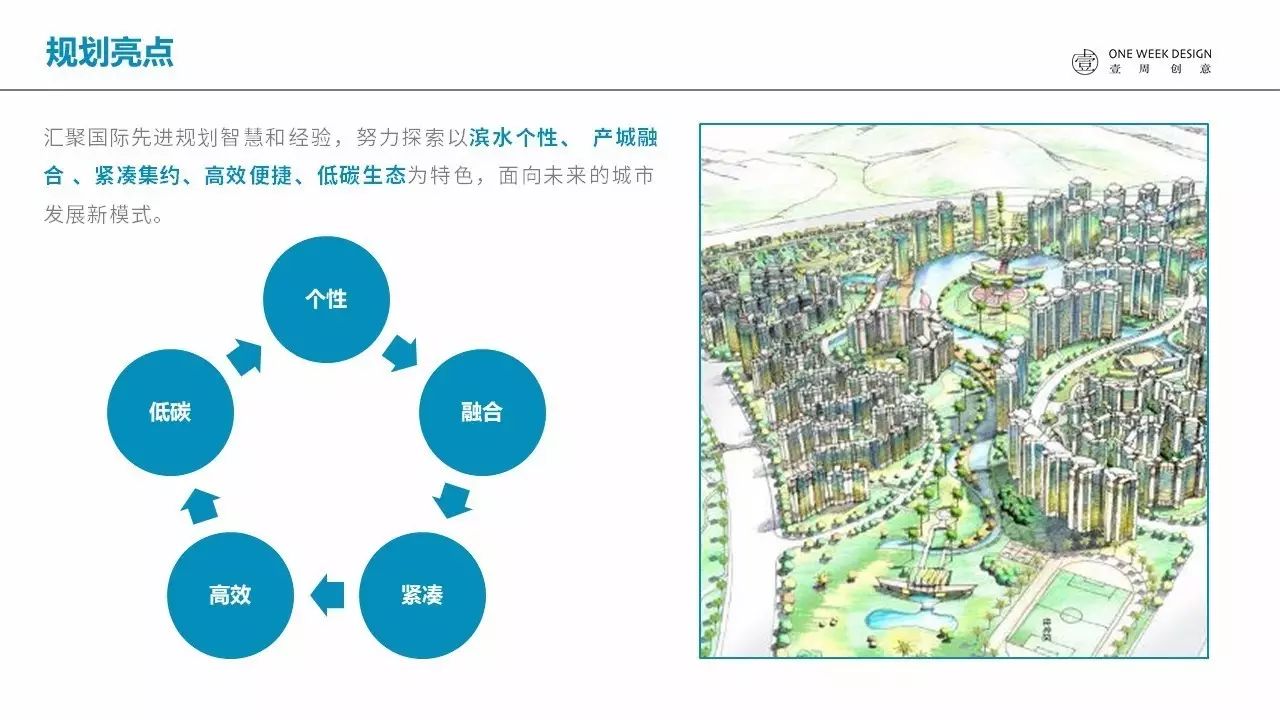
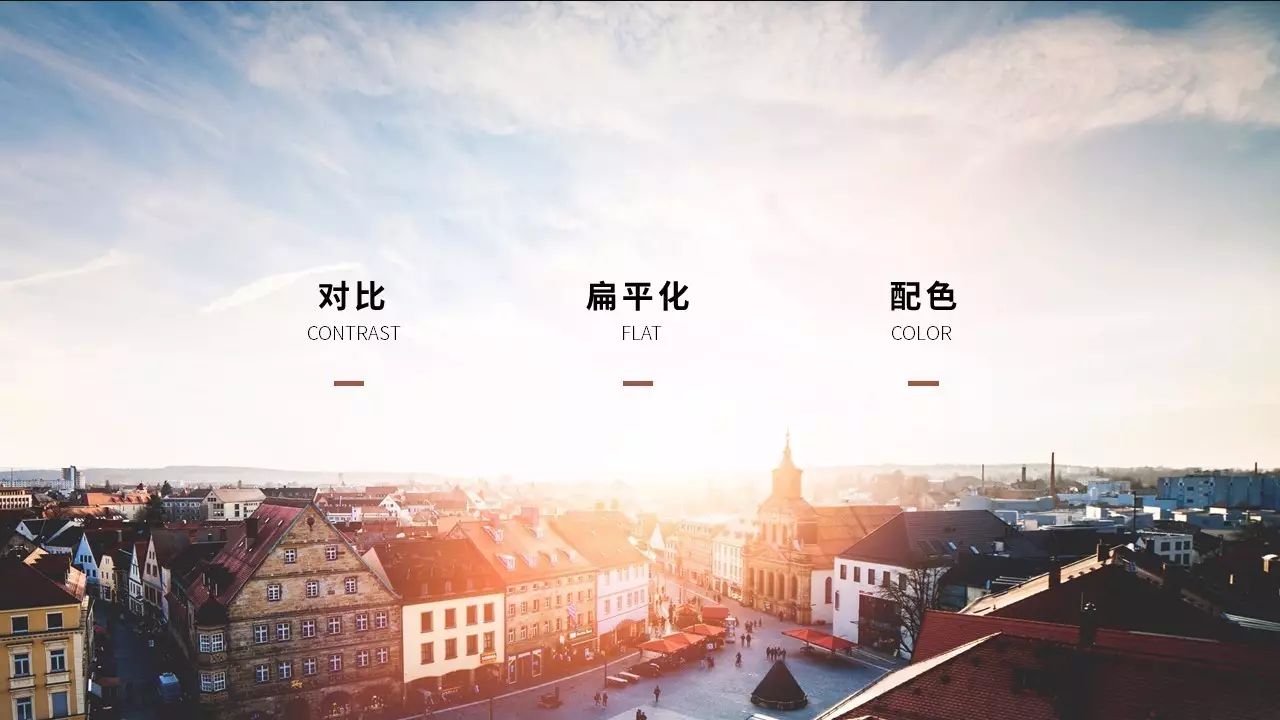
營造對比,可以讓觀眾注意力集中在重點的資訊上,弱化非重點資訊,整體降低了PPT的內容信息量。
通常對比用在以下三個地方。
①標題文字(顏色深化,加粗強調)
②正文重點資訊(顏色深化,加粗強調)
③非重點文字(顏色弱化)

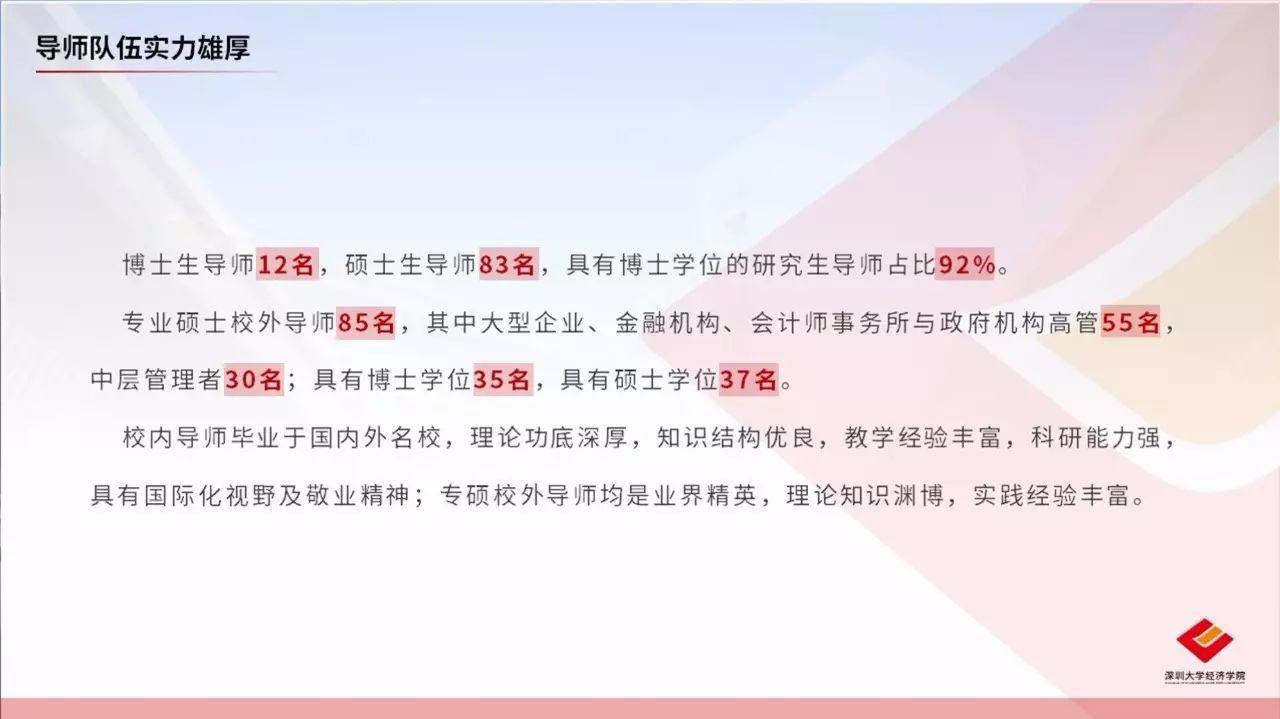
一般來講,
正文字型大小:13-15號字體。
小標題字型大小:比正文字體大1-2號。
大標題字型大小:比小標題字體大1-2號。
但是,字體大小要根據不同的場合去做界定,文字的最小接受程度應該是以會場最後一個人能夠看清為前提。
除此之外,是行間距與字間距的設置。
我們可以先看一段沒有設置行間距字間距的預設中文字體與設置了之後的對比。
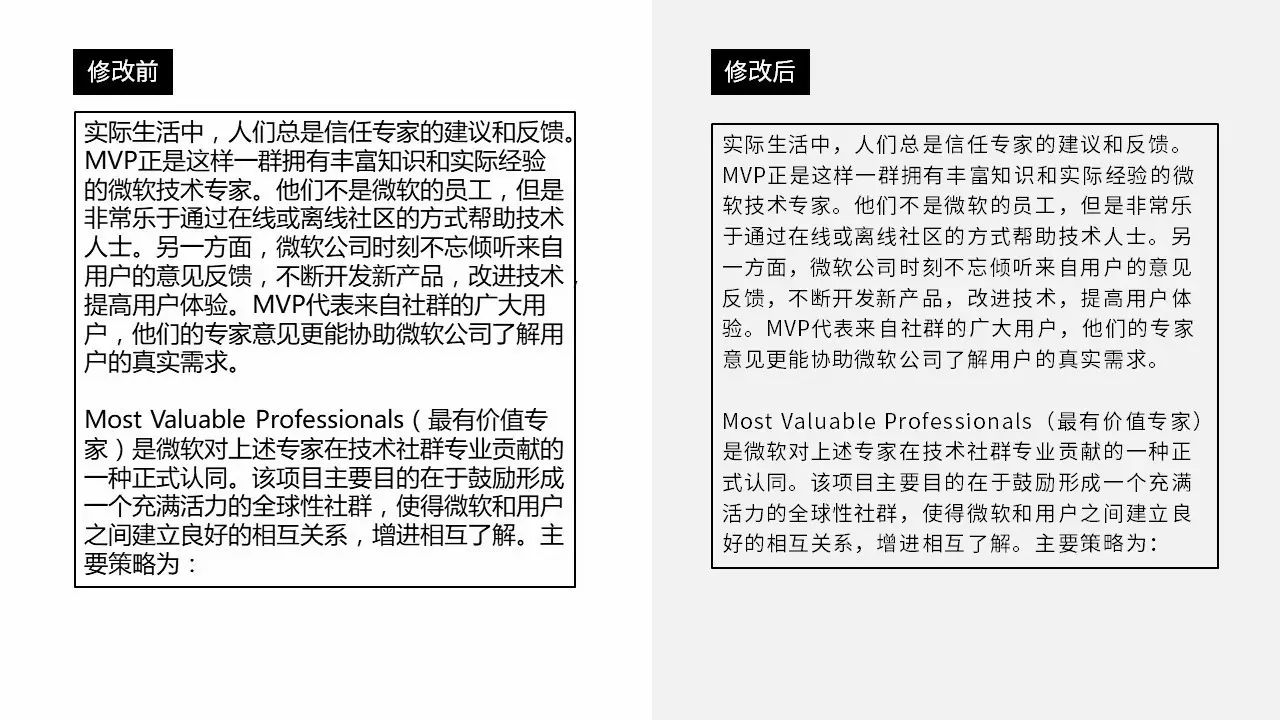
事實上,office中中文默認的行間距與字間距是以英文的默認行間距字間距為標準。
而因為中文是方塊字形,字體的單個面積遠遠大於英文字體,所以平時看起來很合理的英文行間距與字間距中,中文會顯得非常擁擠。
通常我插入文字之後,還會重新設置一遍行間距與字間距。
行間距設置為1.2
字間距設置為1.0
不過通常文字方塊面積會放大,如果條件不允許放大,可以適當縮小1-2號字體。
■扁平化
許多同學在做PPT的時候,經常會濫用下面效果。
比如
-陰影效果
-映射效果
-發光效果
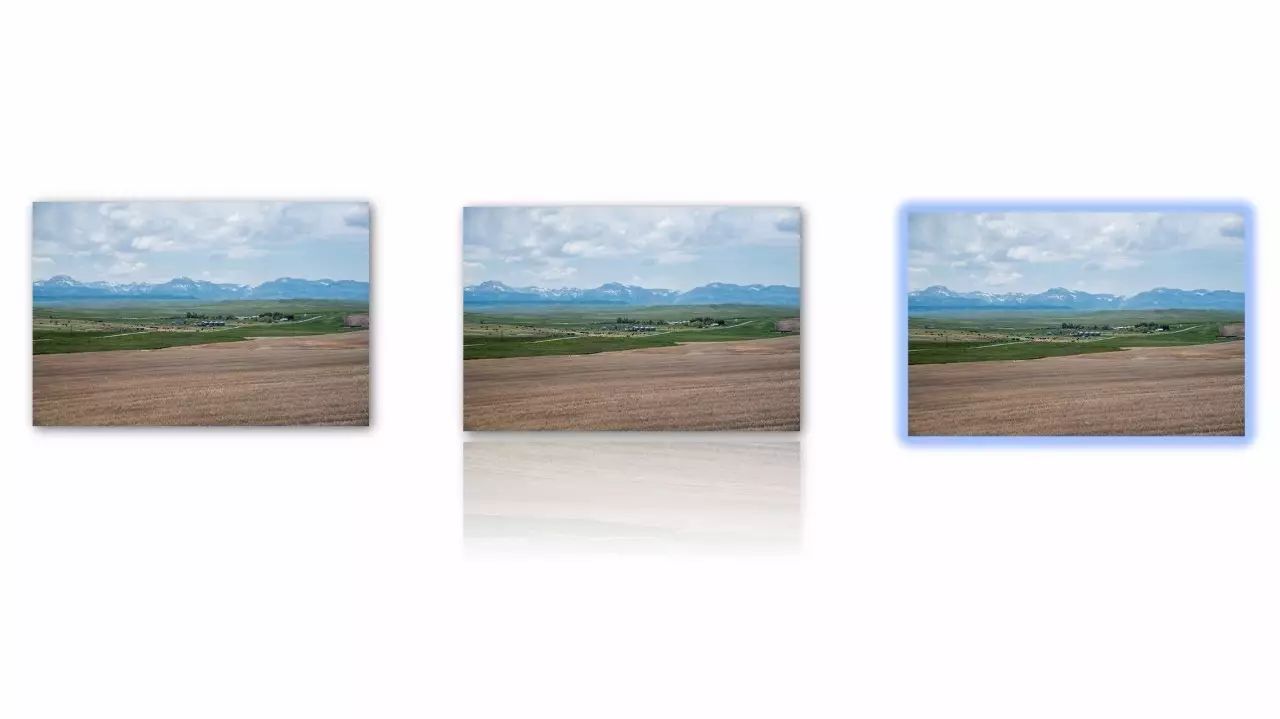
-默認立體效果
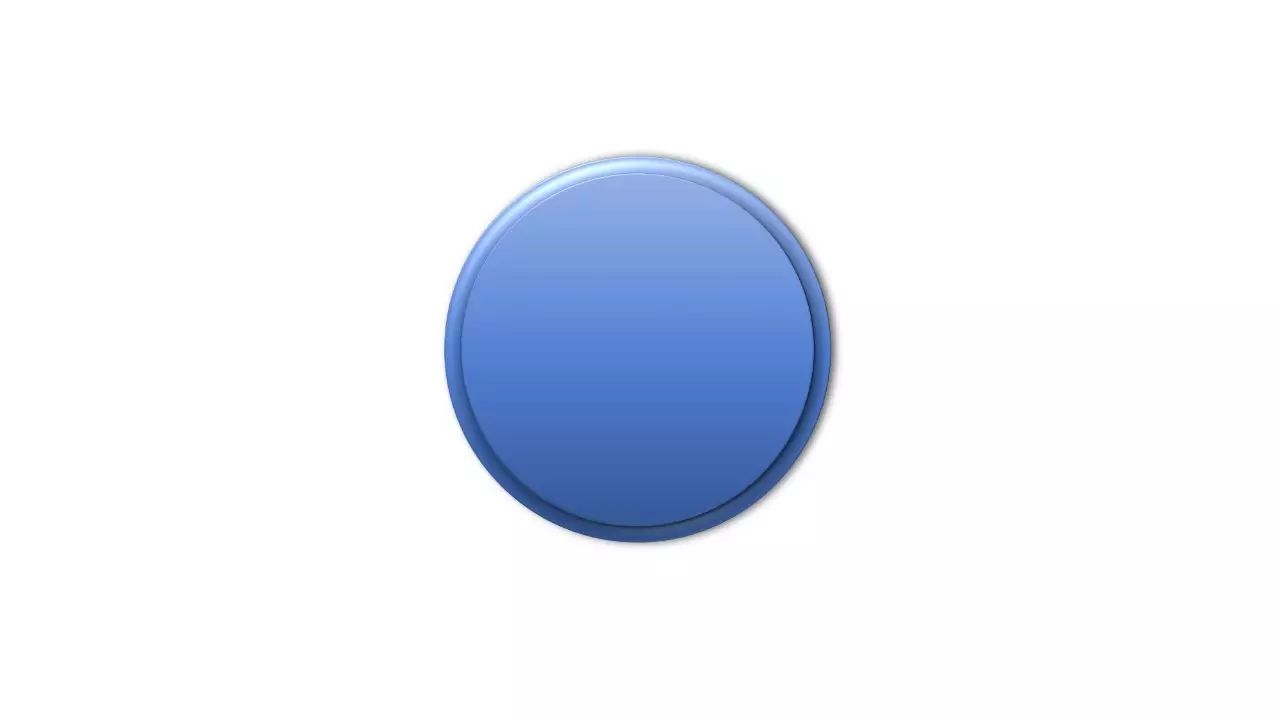
原本一張乾淨的版面,這些效果反而會讓整體變得非常灰暗髒亂,甚至還很雷人。
而如果我們想得到一張清爽的版面,可以遵守一些扁平化設計的道理。
1.淺色背景
背景選擇乾淨的淺色背景,如果不知道怎麼選擇的話,就選擇白色。
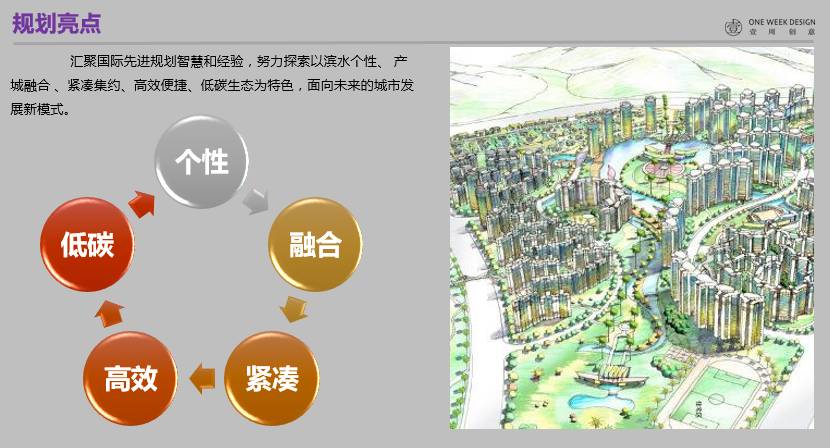
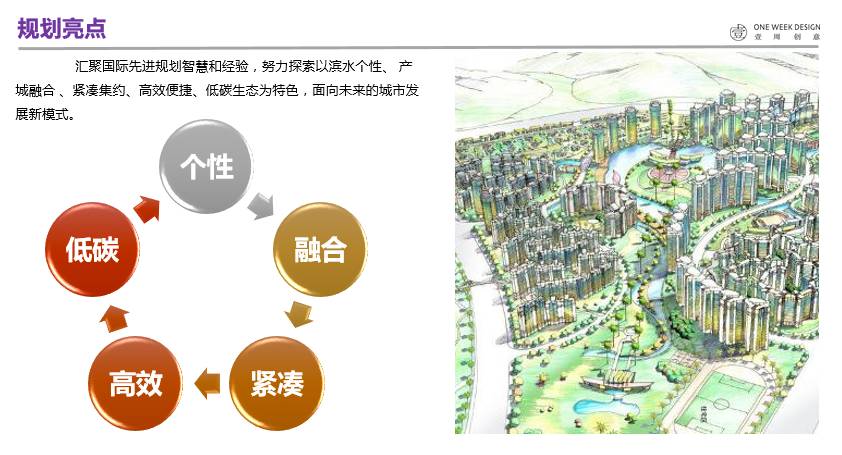
我們在頁面中選用圖形的時候,請選擇純色的圖形就好了。
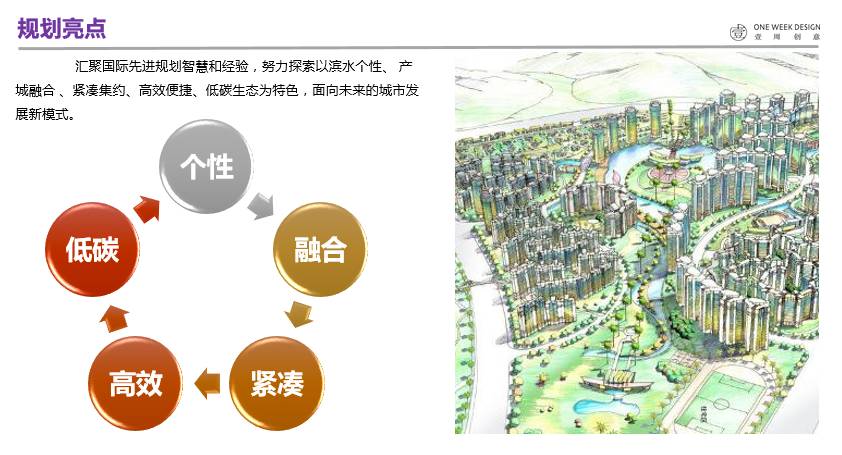
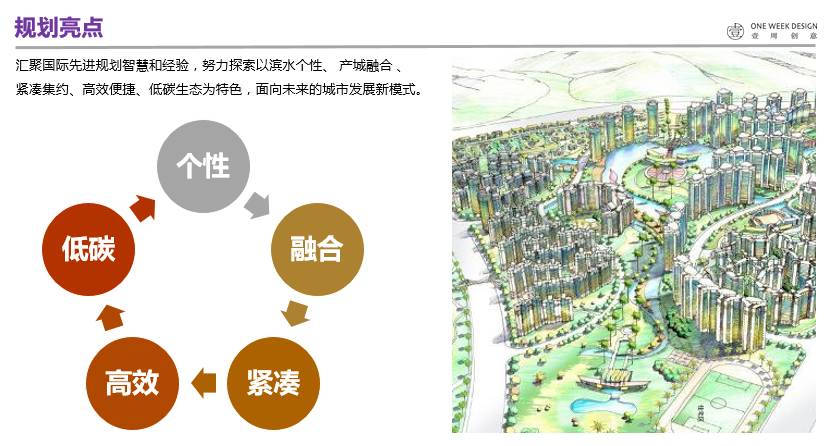
有同學會問,“老師,PPT中插入圖片用什麼樣式會比較好看。”
在保證扁平化的設計中,我們只要保證圖片比例不配破壞拉伸,然後加一個純色的邊框就行了。
如果你的圖片有標題的話,可以在圖片下方加上一個矩形框,
當然,斜著也是可以的。
所以,我們以後選擇圖片樣式的時候,直接使用這兩種樣式就好。
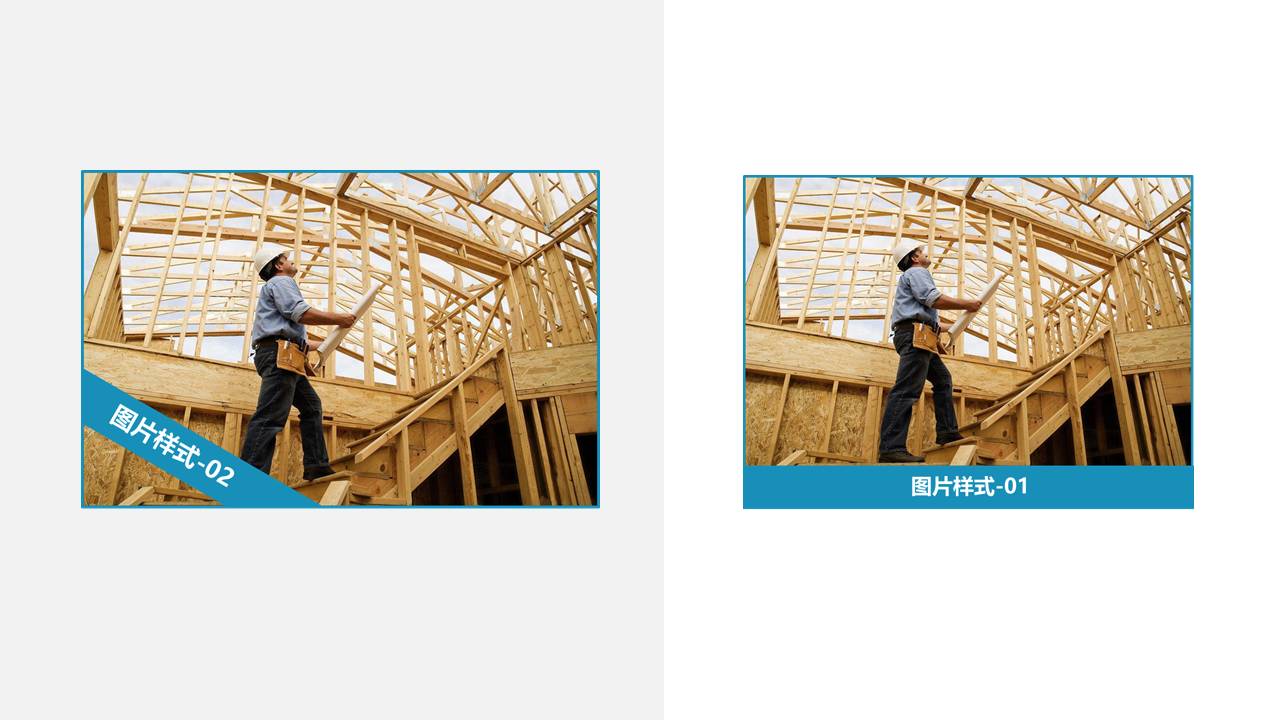
沒什麼好說的。
以後看到陰影/倒映/發光/漸變效果,請直接刪除謝謝。
(為了表示強調,此處無圖)
■清爽配色
小朋友在選擇PPT顏色的時候,不是根據理論,不是根據經驗,往往是拍一拍腦袋。
我們可以看一下這一套PPT裡面有多少種顏色。
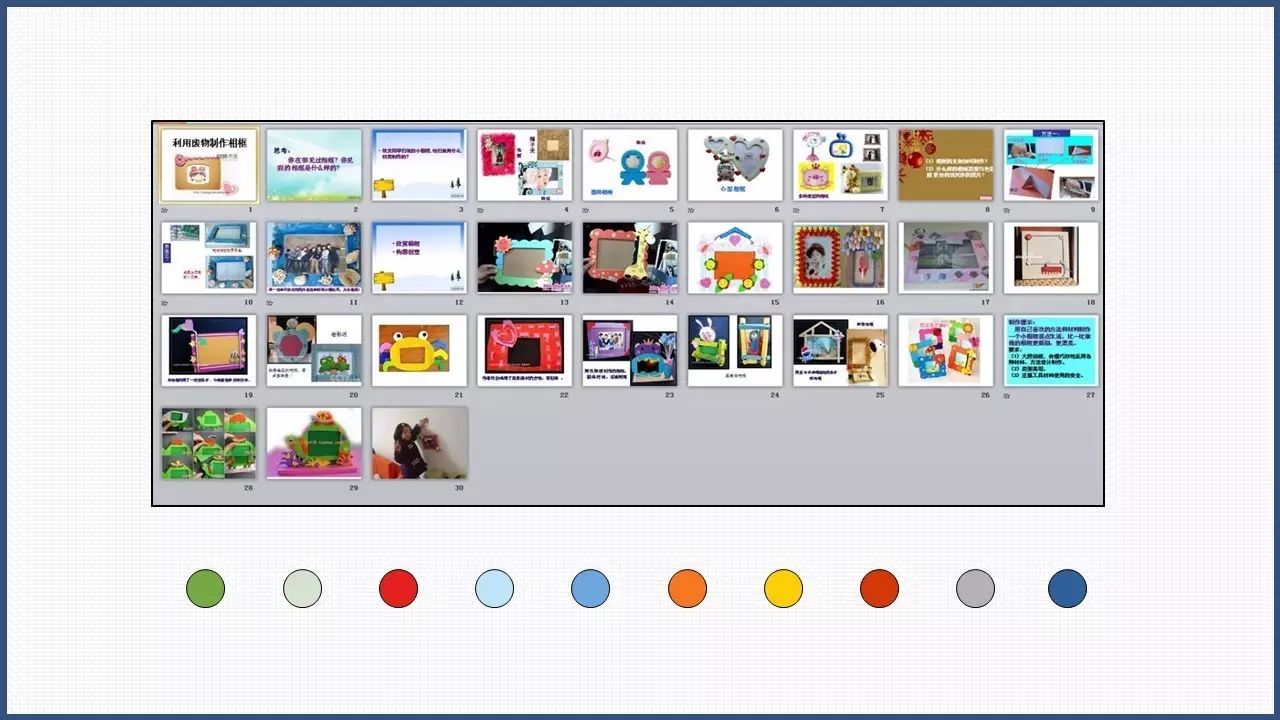
然而事實上,如果我想建立一個清爽具有呼吸感的版面,一套PPT中顏色最好不要超過三種。
那我們該如何去選取配色呢?
方法01:從logo中取色
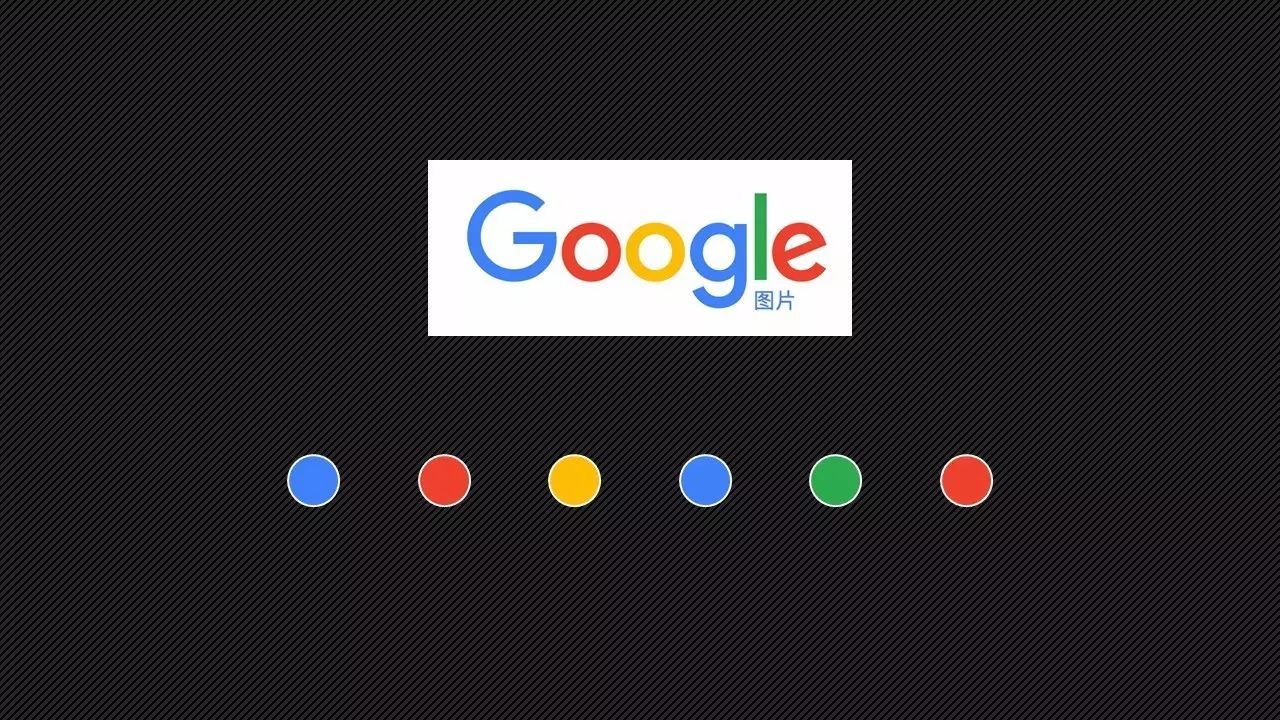
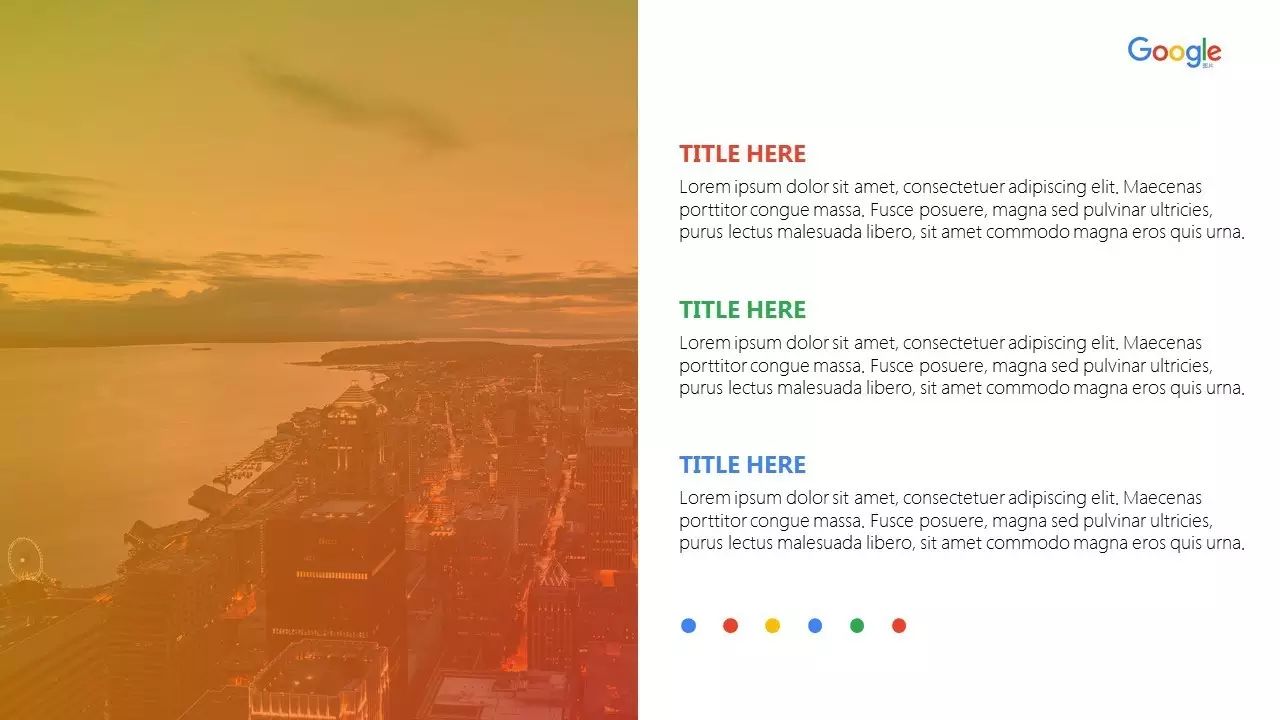
網站中取色
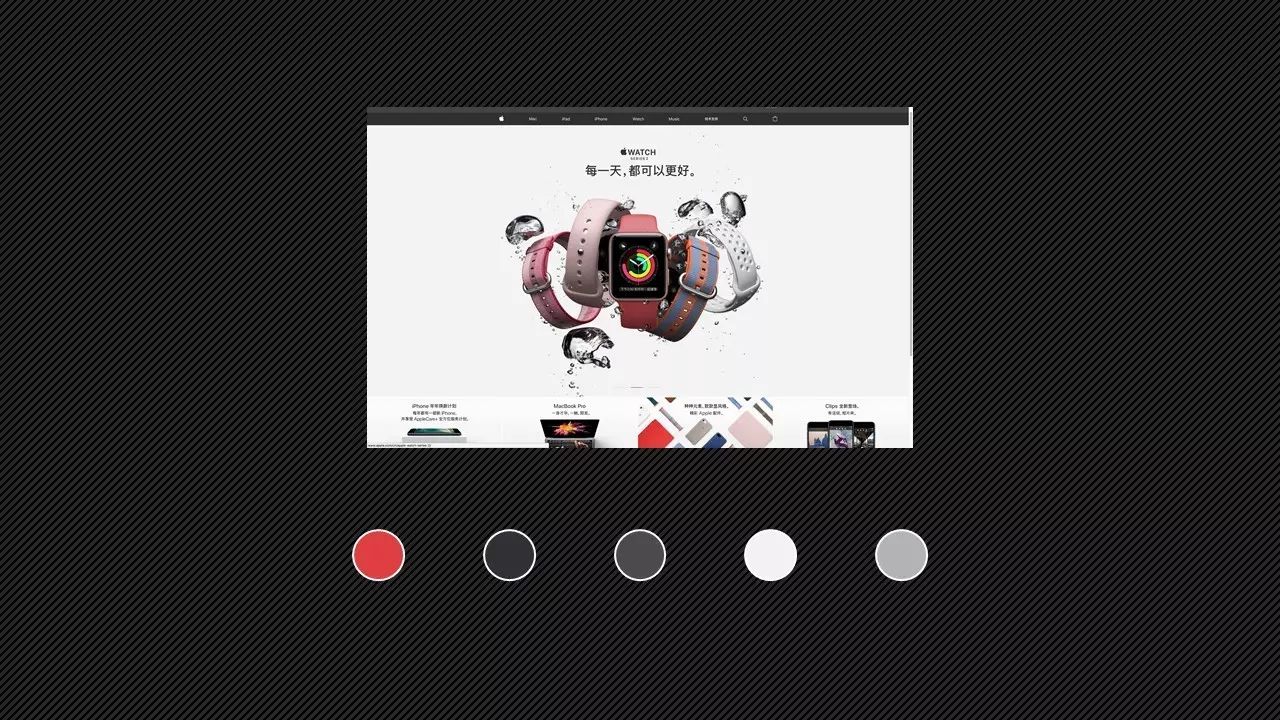
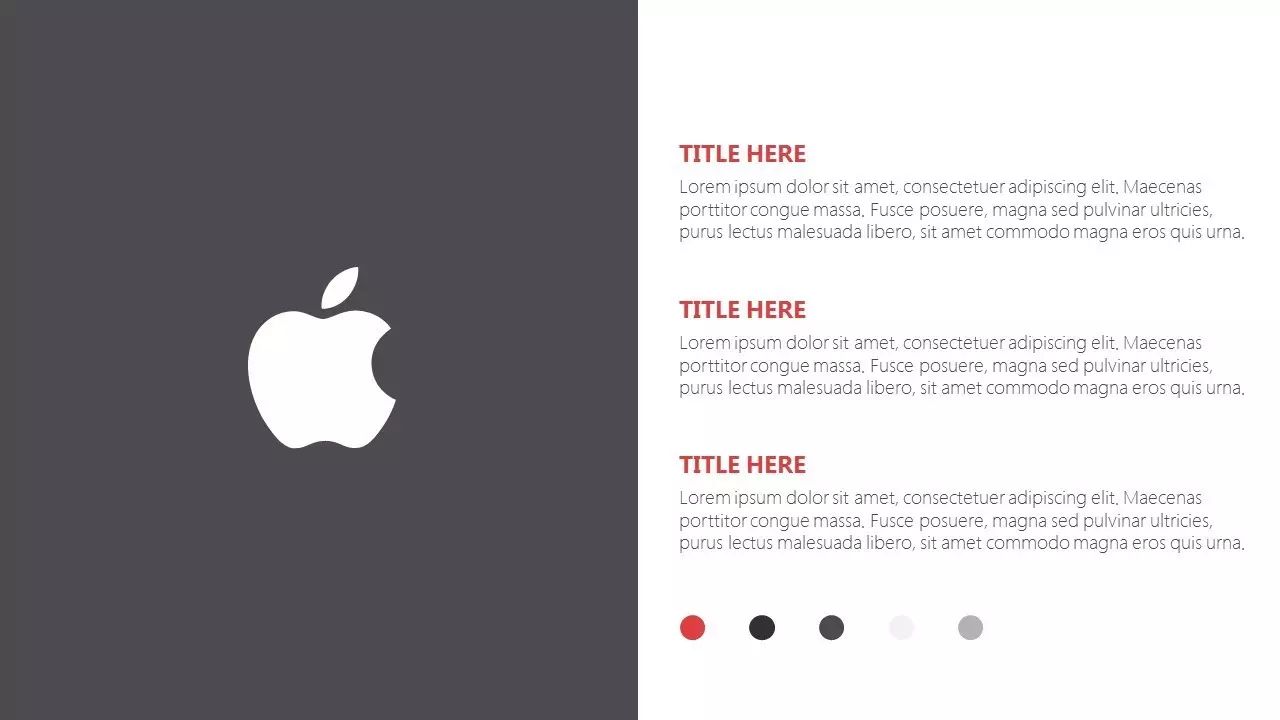 VI中取色
VI中取色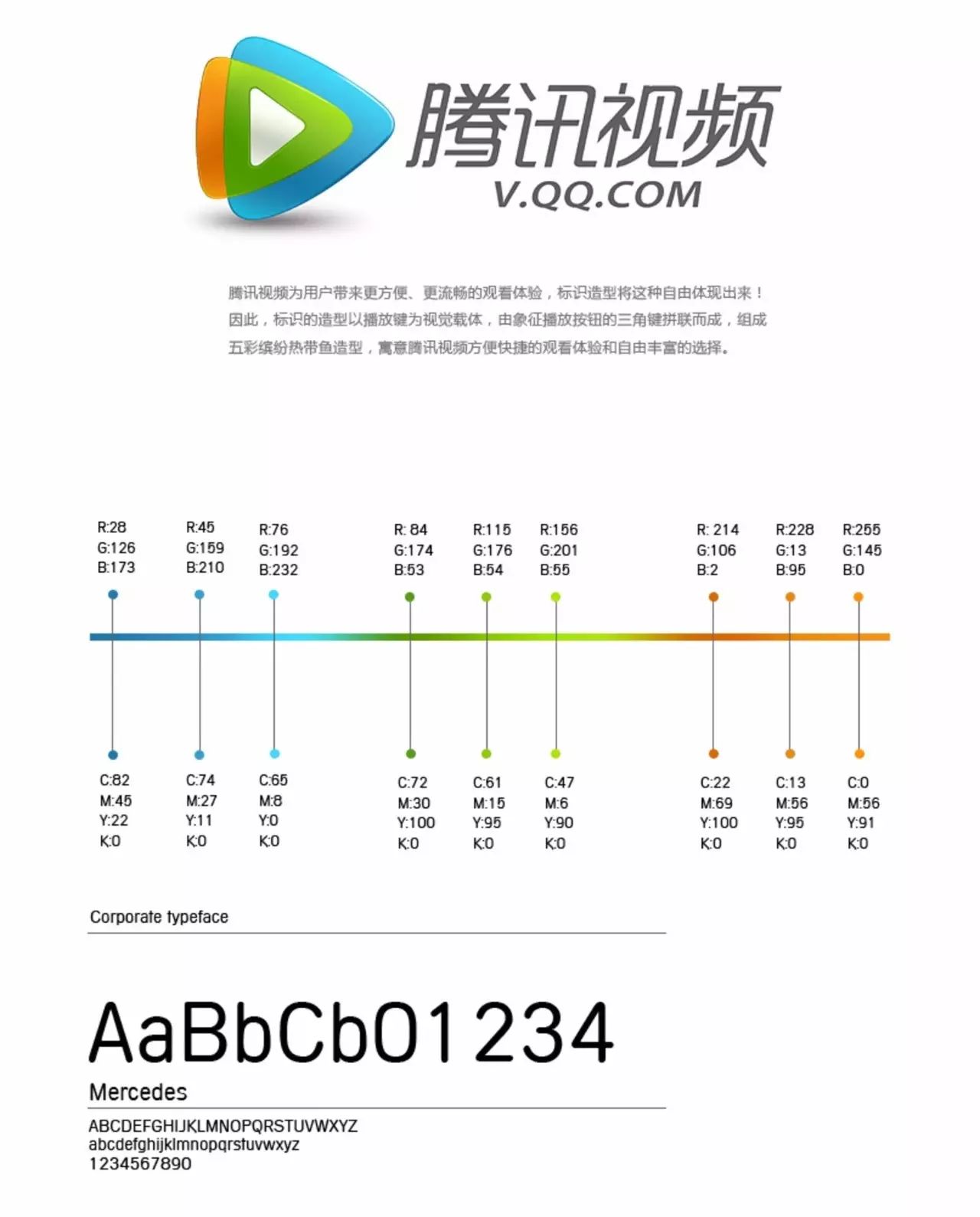
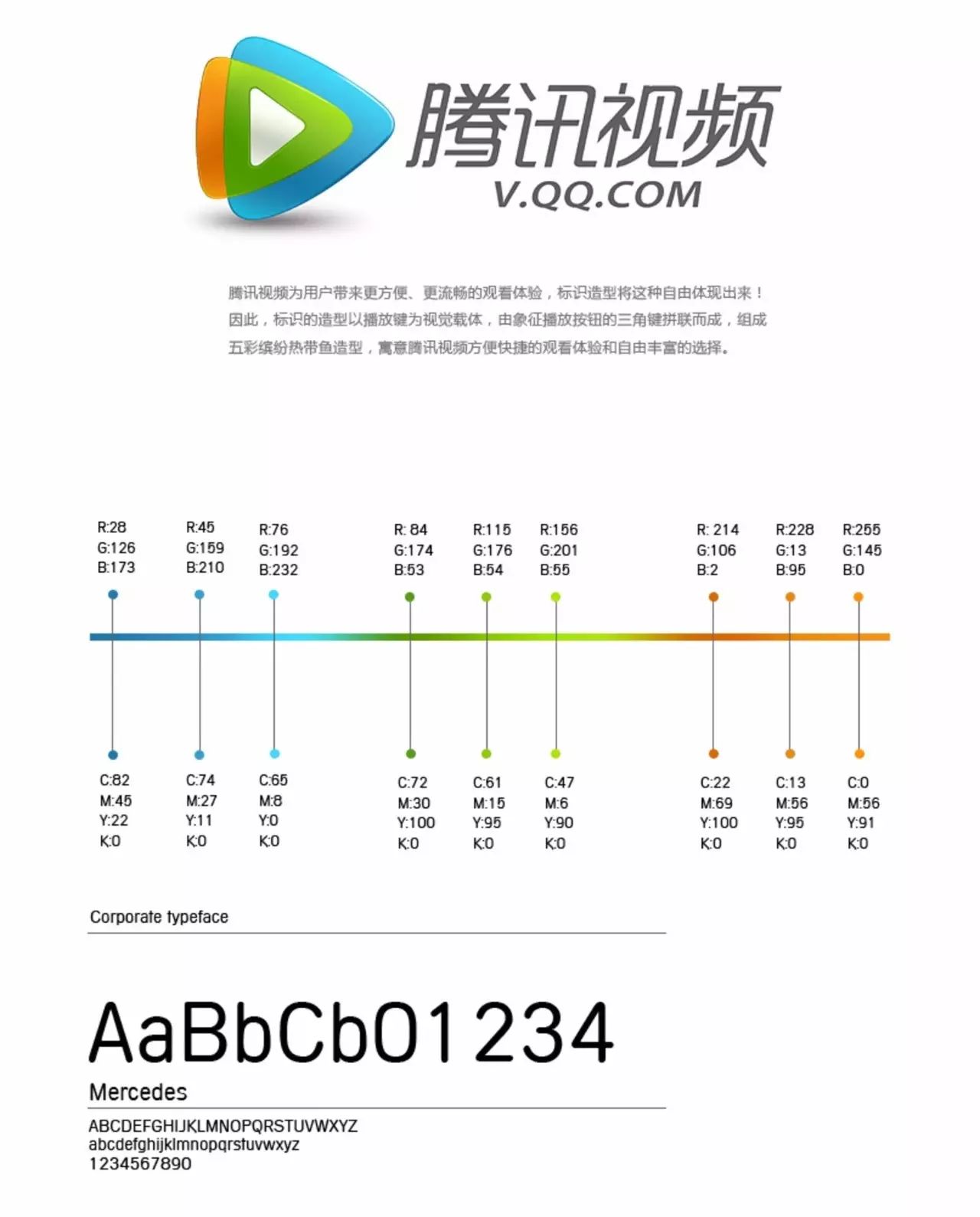 方法03:從圖片中選取顏色
方法03:從圖片中選取顏色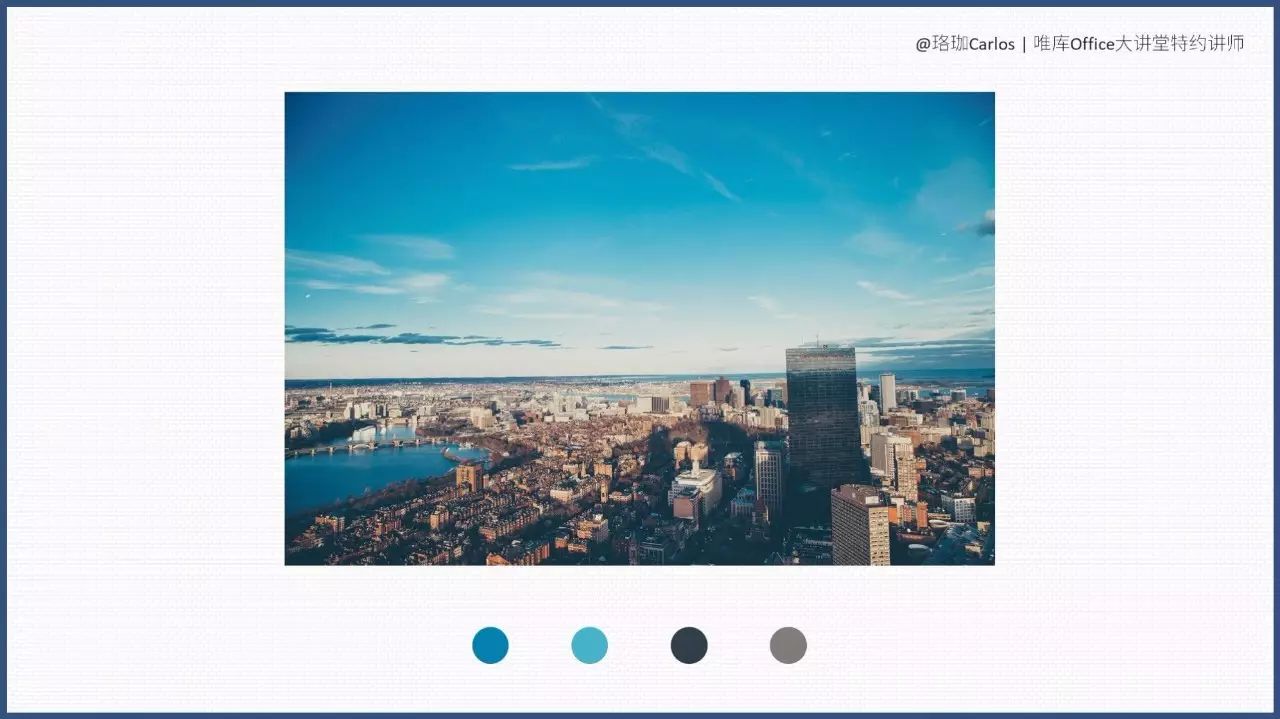
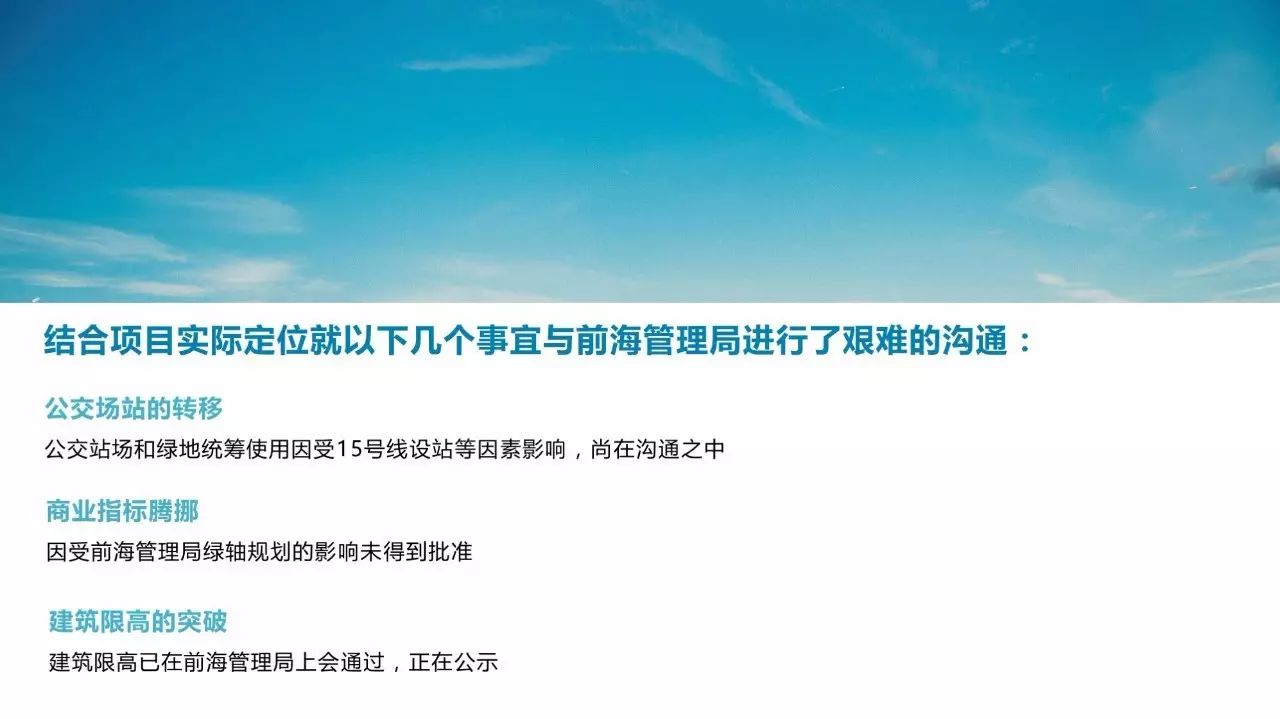
如果你想瞭解更多關於配色的知識,可以看一下這篇文章。
我真的不懂PPT配色。
好啦,當我們學會了建立呼吸感的四種方法之後,我們可以嘗試修改一下這頁PPT。
簡單調整之後,PPT就可以變成這個樣子。
-案例01
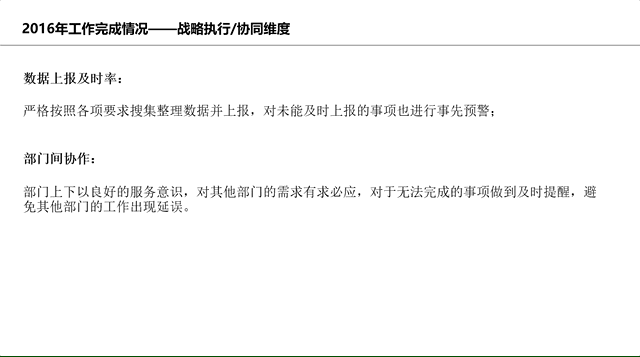
-案例02
修改前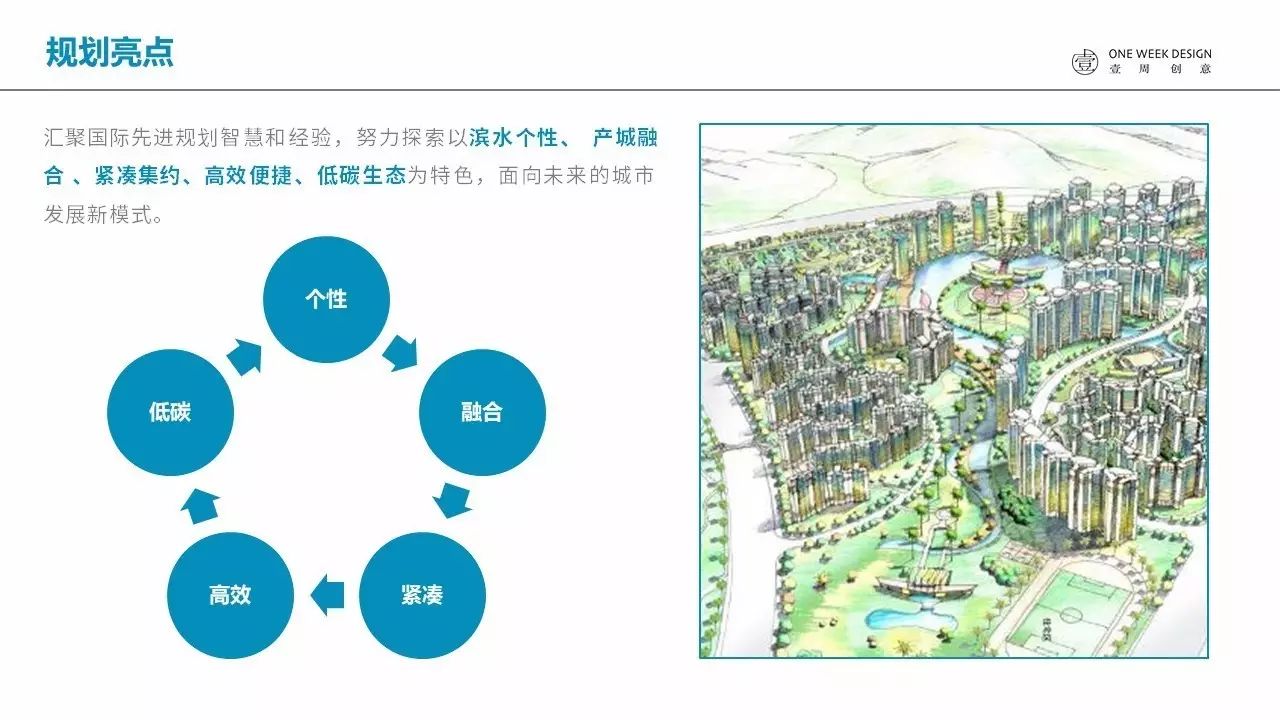
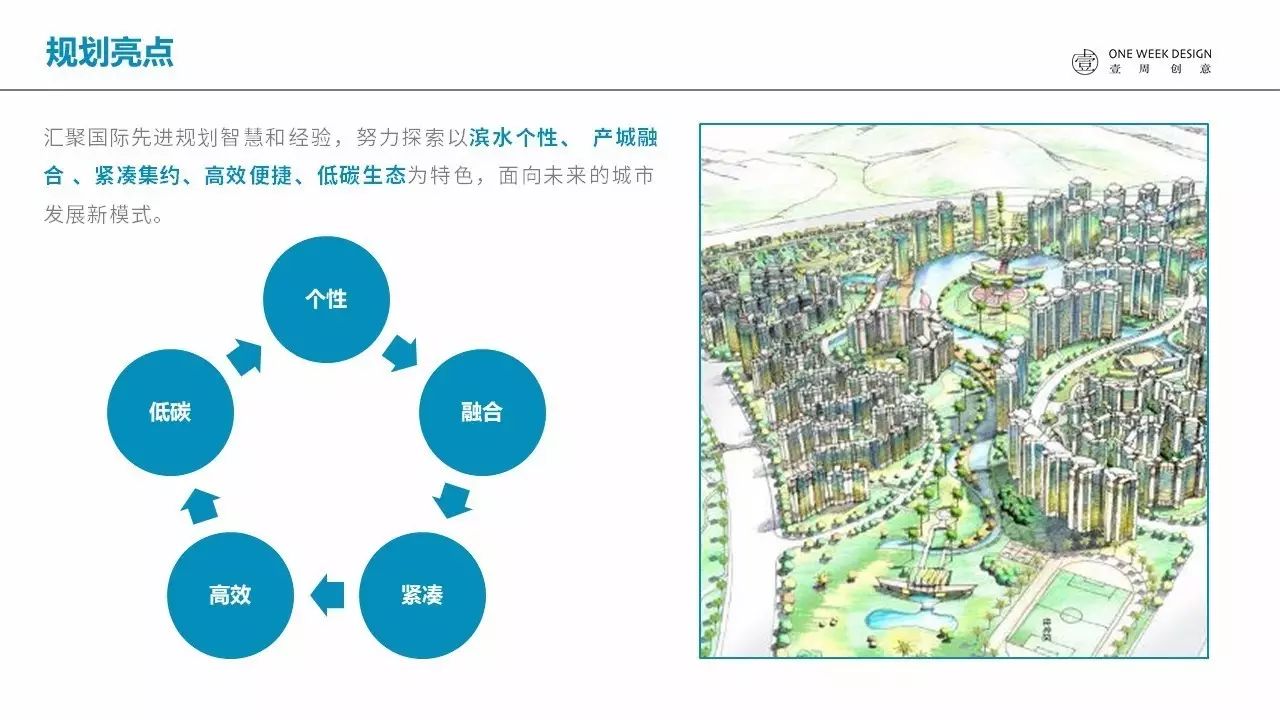
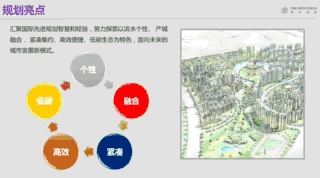
(我還做了個動圖,你們可以感受一下)
【3】版面調整
在很多小夥伴眼中,是不存在版面這一回事的,
在他們看來,PPT就是一頁白紙,圖片和文字,想怎麼放,就怎麼放。

然而實際上,在我們已經建立了對齊和呼吸感的頁面中,賦予一個良好的版面。
能讓整個版面起到一個質的的提升。
60分的PPT和80分的PPT,區別就在於版面的使用。
PPT究竟有多少種版面?
這種創造性的設計是無窮無盡的。
然而實際上,PPT的版面是有套路的,固定常用的版面就那麼幾種,我們只要學會了之後,套用即可。
所謂的版面,無非就是利用圖形或者圖片對於空間的劃分方式。
按照劃分方式,其實我們能夠總結設計出一系列能夠直接用來套用的版面。
而我們只需要準備兩樣東西。
1.高清優質大圖1張
2.公司logo向量圖
■ 居中型版面
這種是最簡單的版面,適合運用於封面,過渡頁或者只有一句話的PPT頁面中。
通常只需要一張高清圖片,然後在中間的位置上墊上一些形狀即可。
(記得放上logo)
-矩形
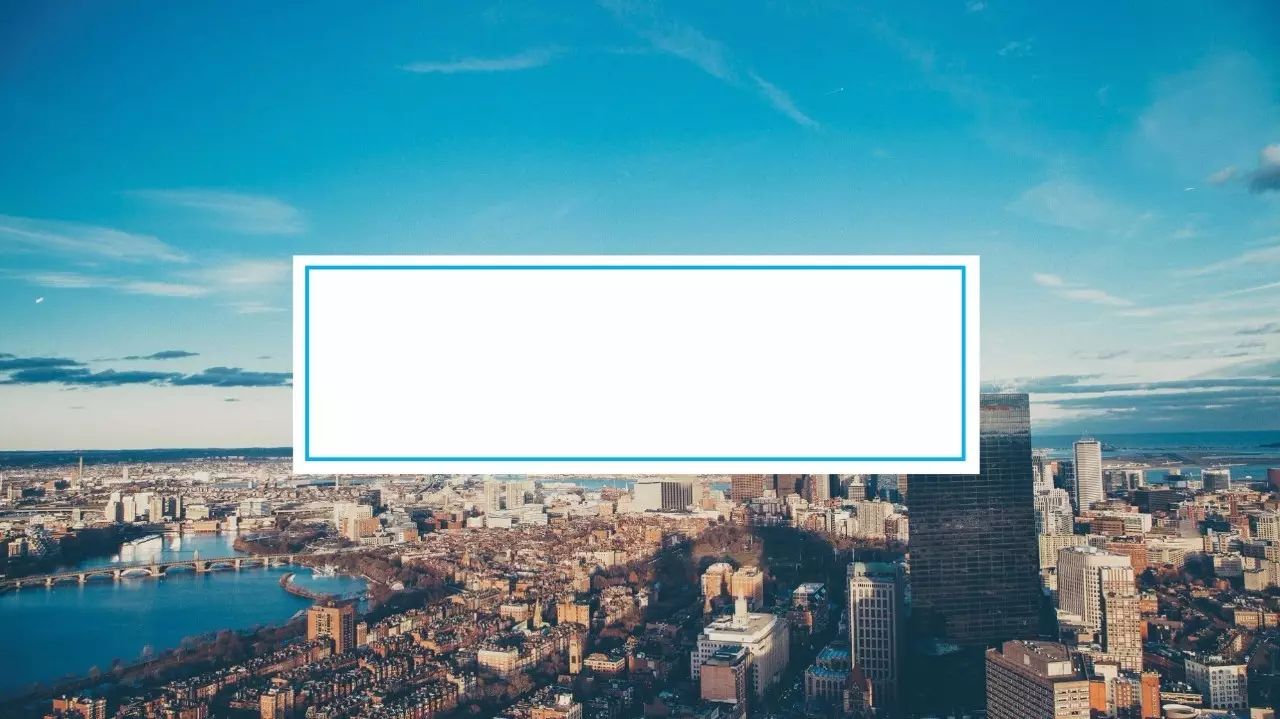
-圓形
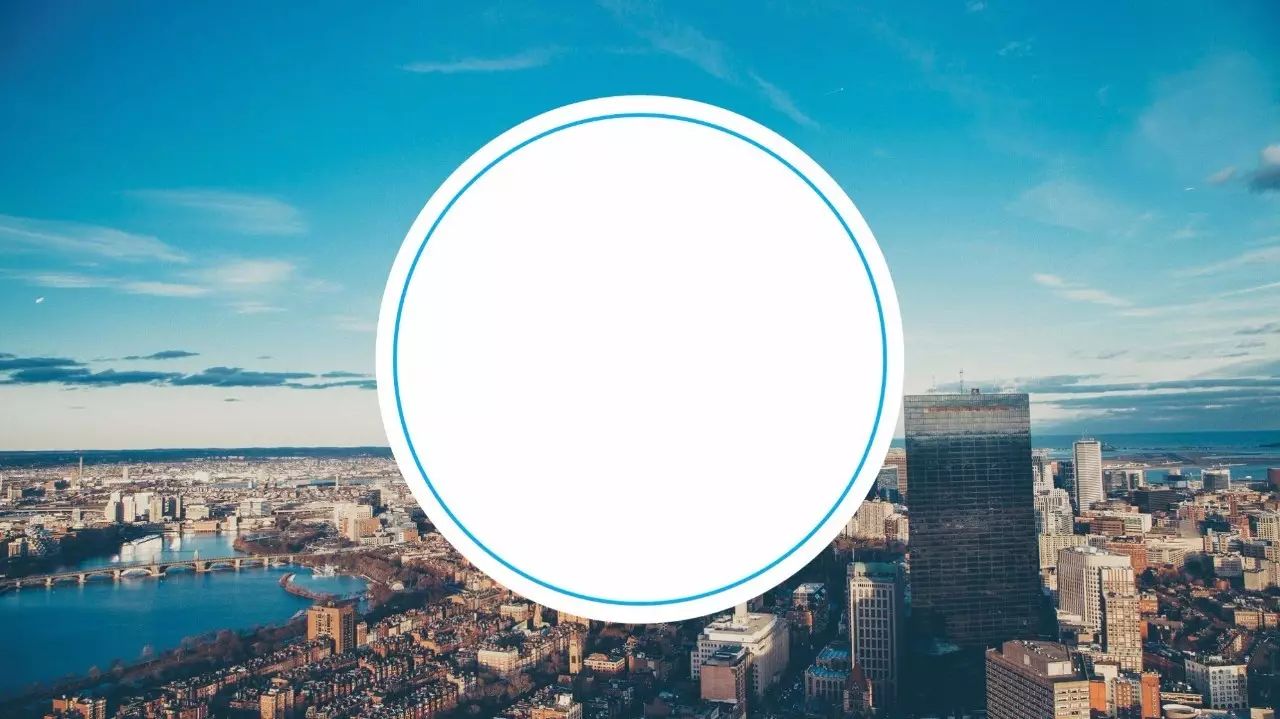
-三角形
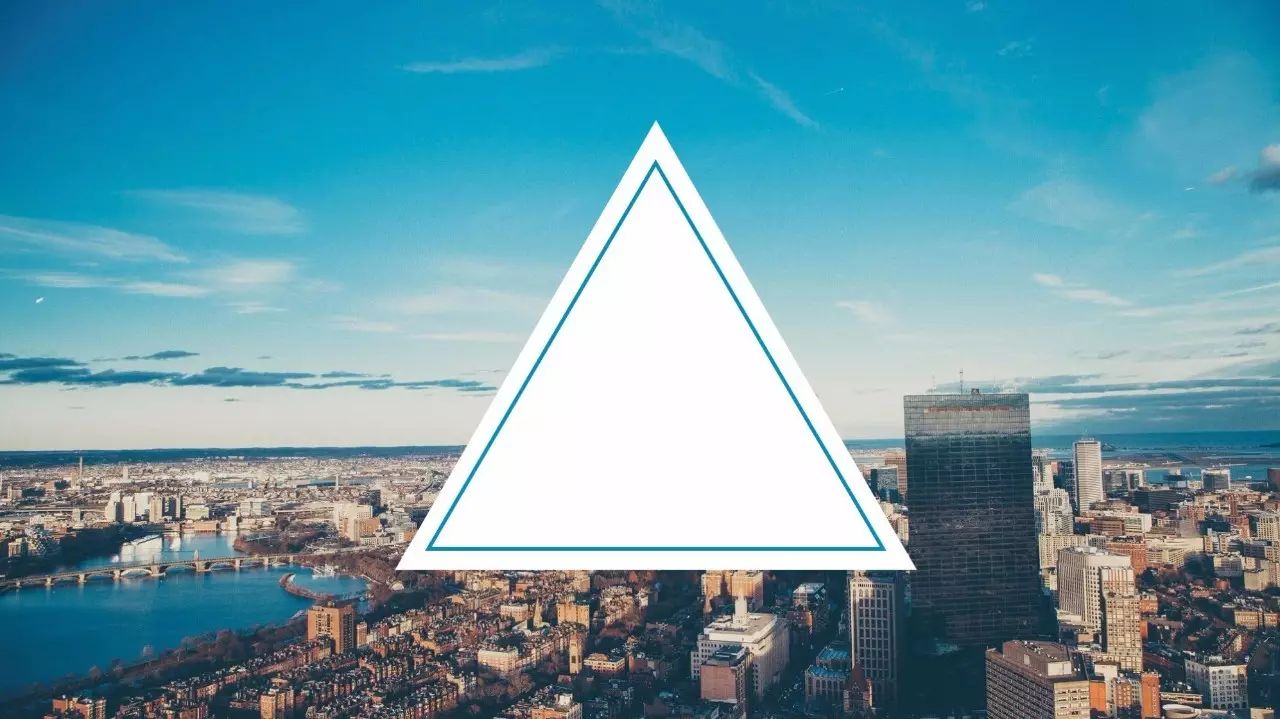
把中間的圖形拉大一點,又是另外一種版面
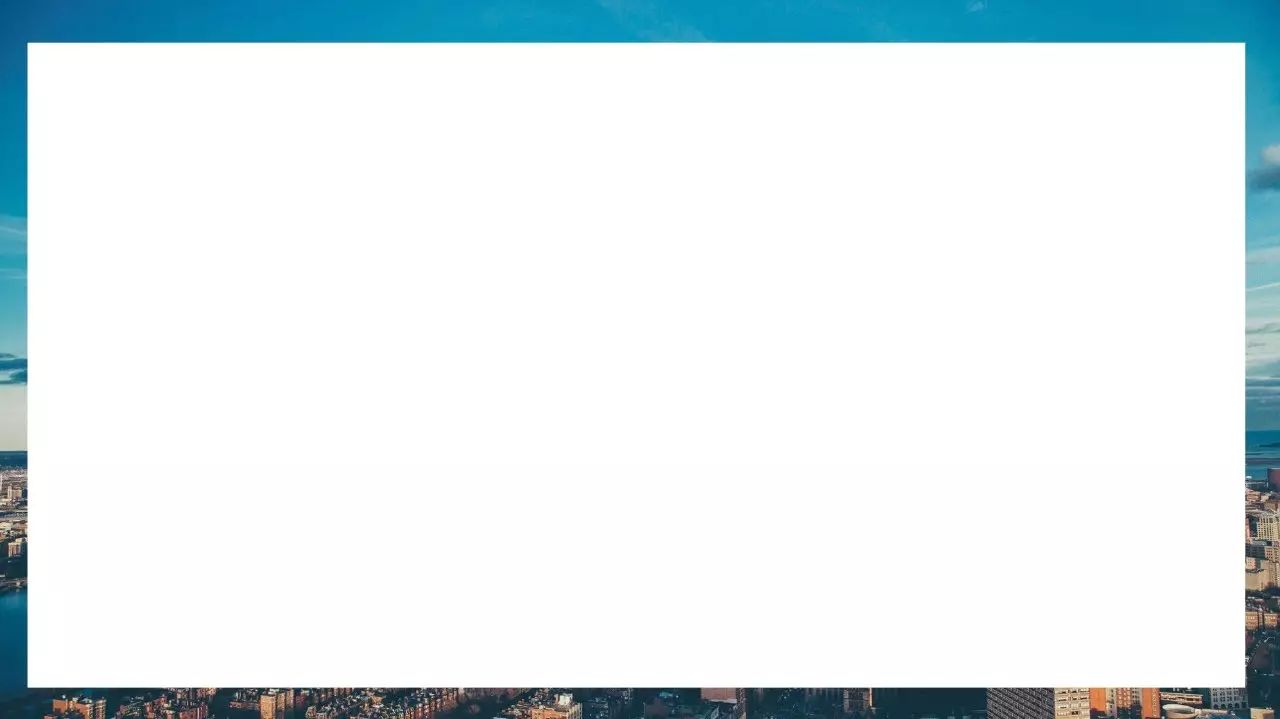
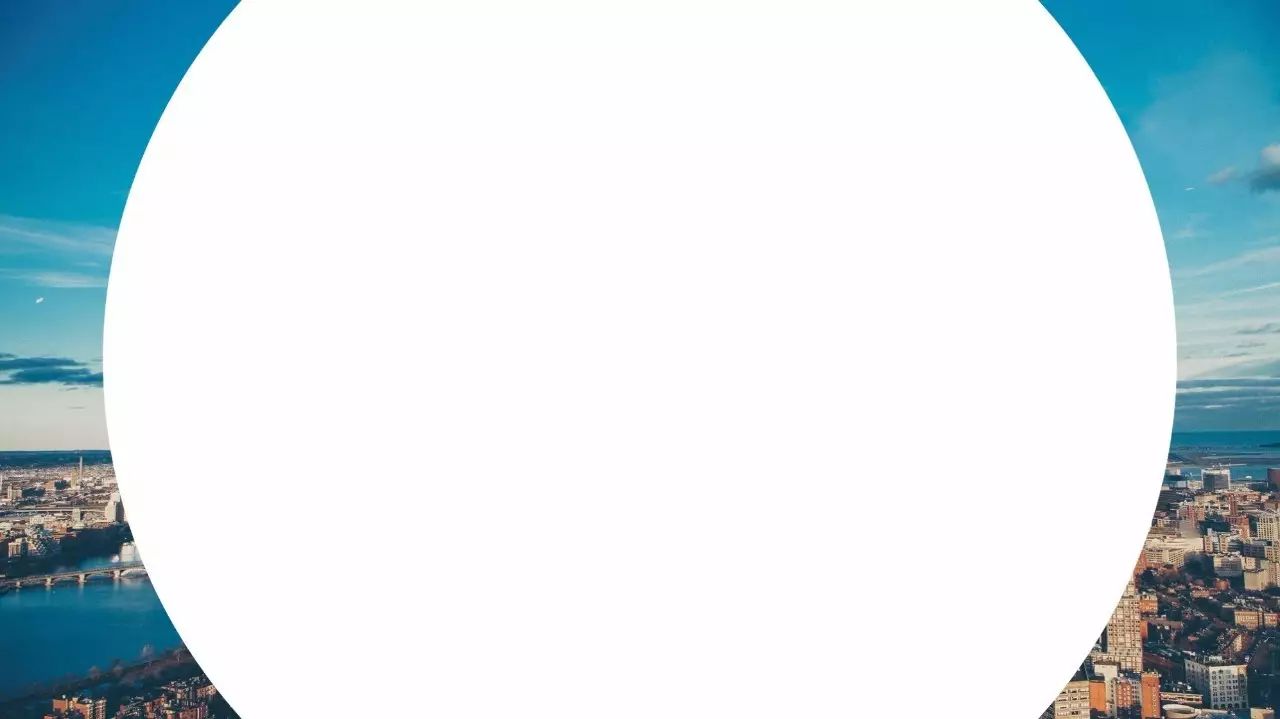
我們只需要將圖片裁剪放大,然後鋪滿PPT頁面一半的位置上,就能夠很方便的做出這個樣子的分割型版面。
-左圖右文字
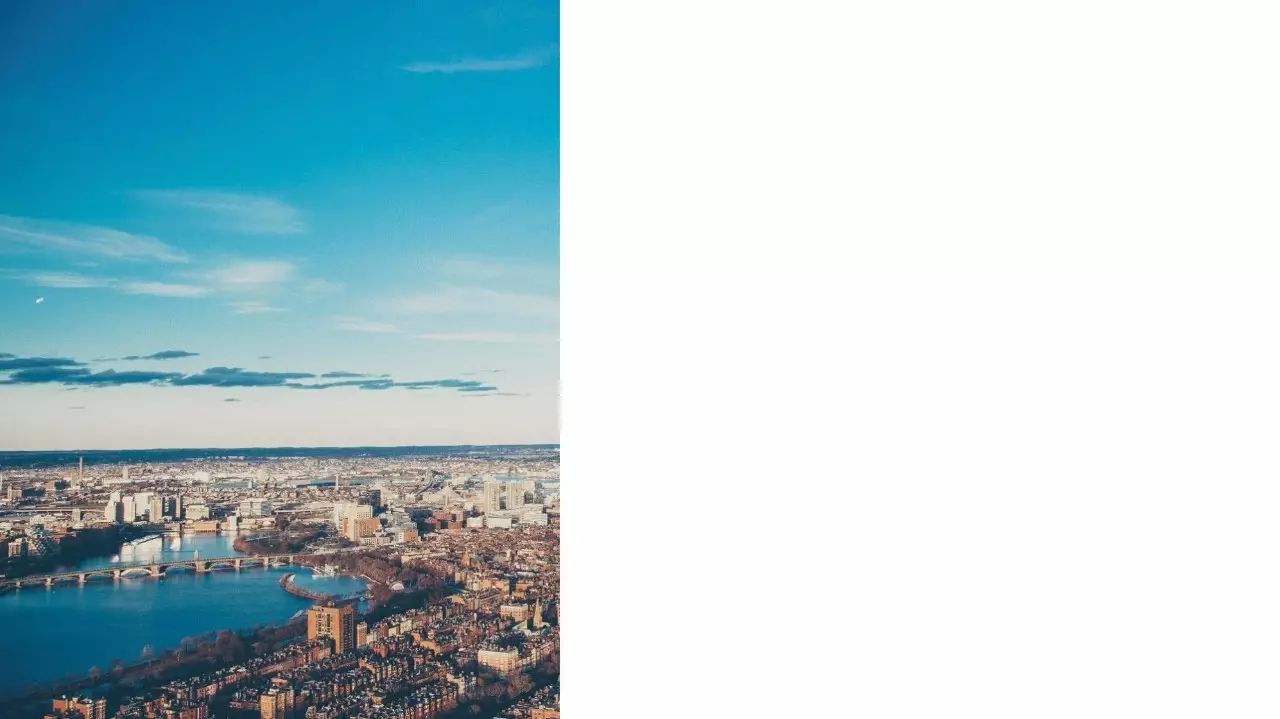
-右圖左文字
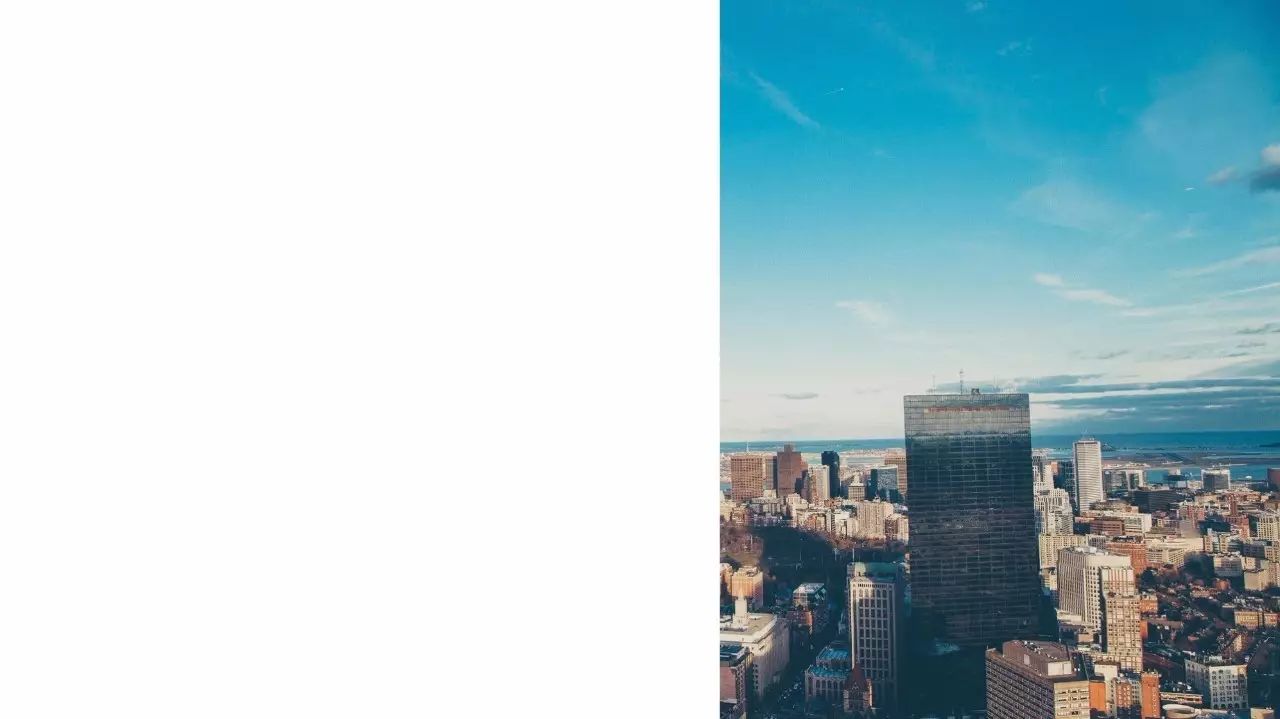
■ 對稱型版面
在這種類型的版面中,圖片可以作為修飾性背景元素小範圍存在於PPT頁面中。
將圖片裁剪為不同的形狀,放在不同的位置就可以得到不同的效果。
-將圖片裁剪為矩形,放在上下左右對稱的位置上。
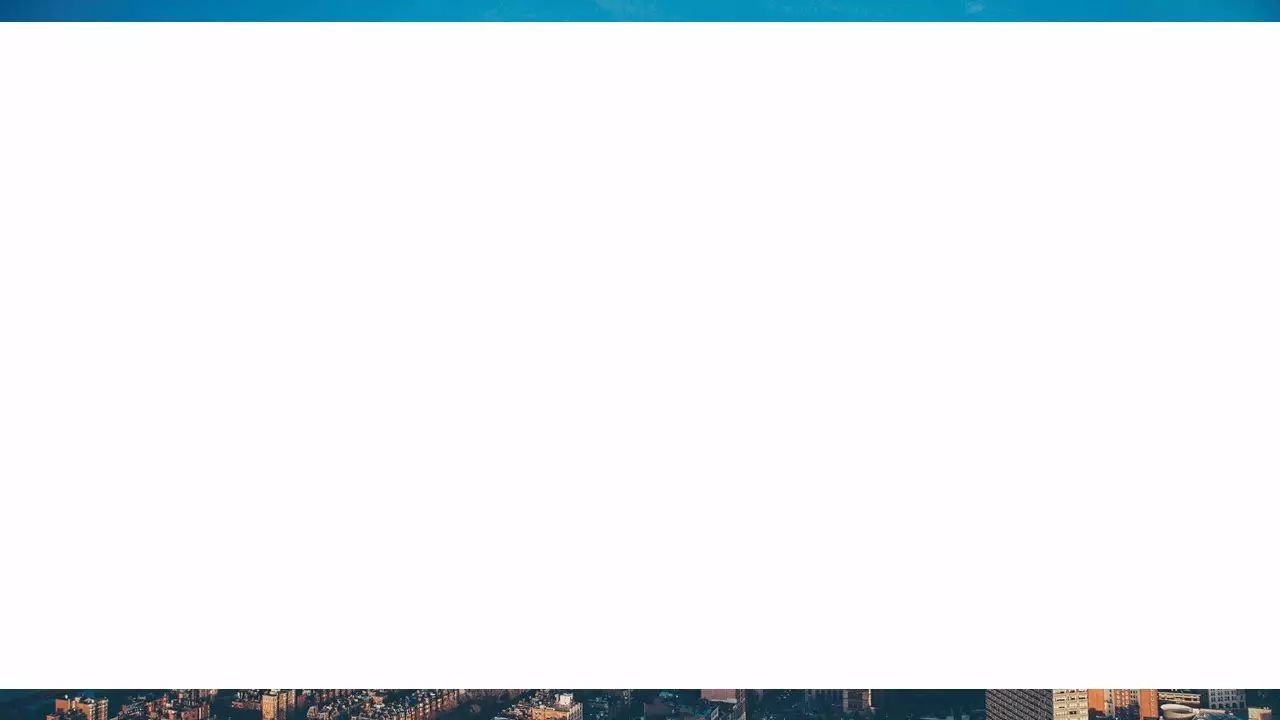
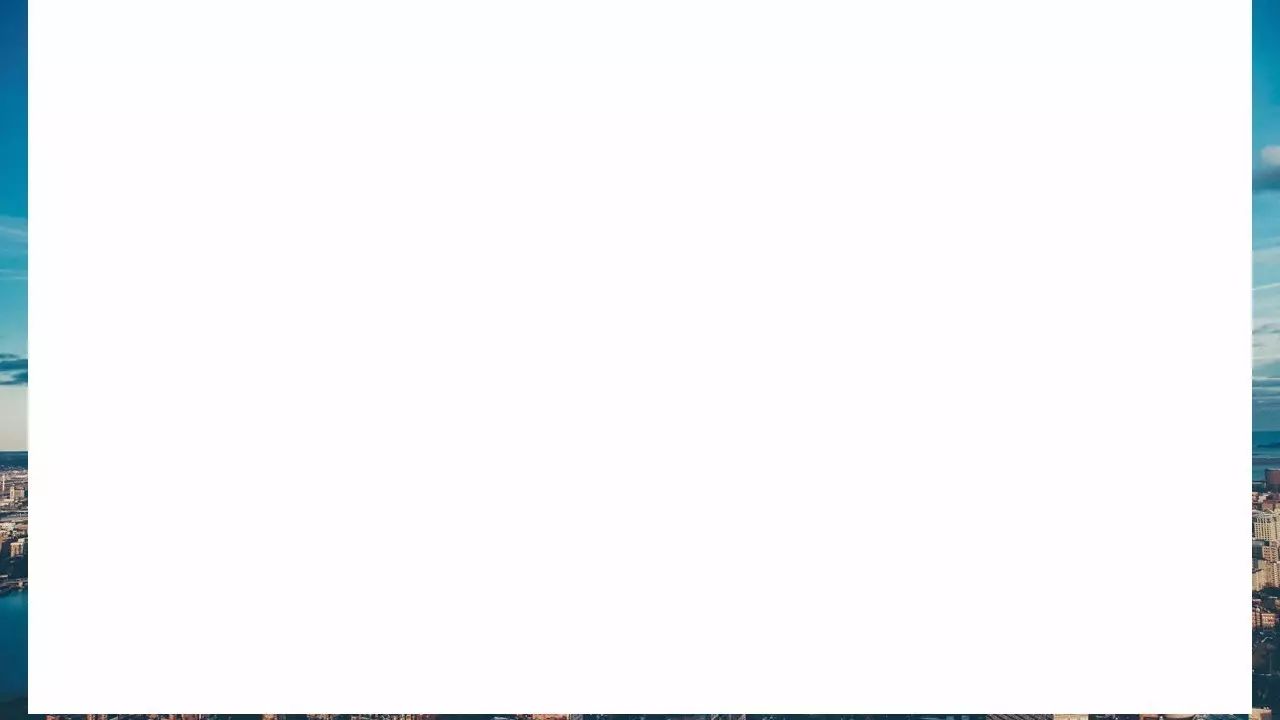
-把圖片裁剪為三角形,放在左右對稱的位置上。
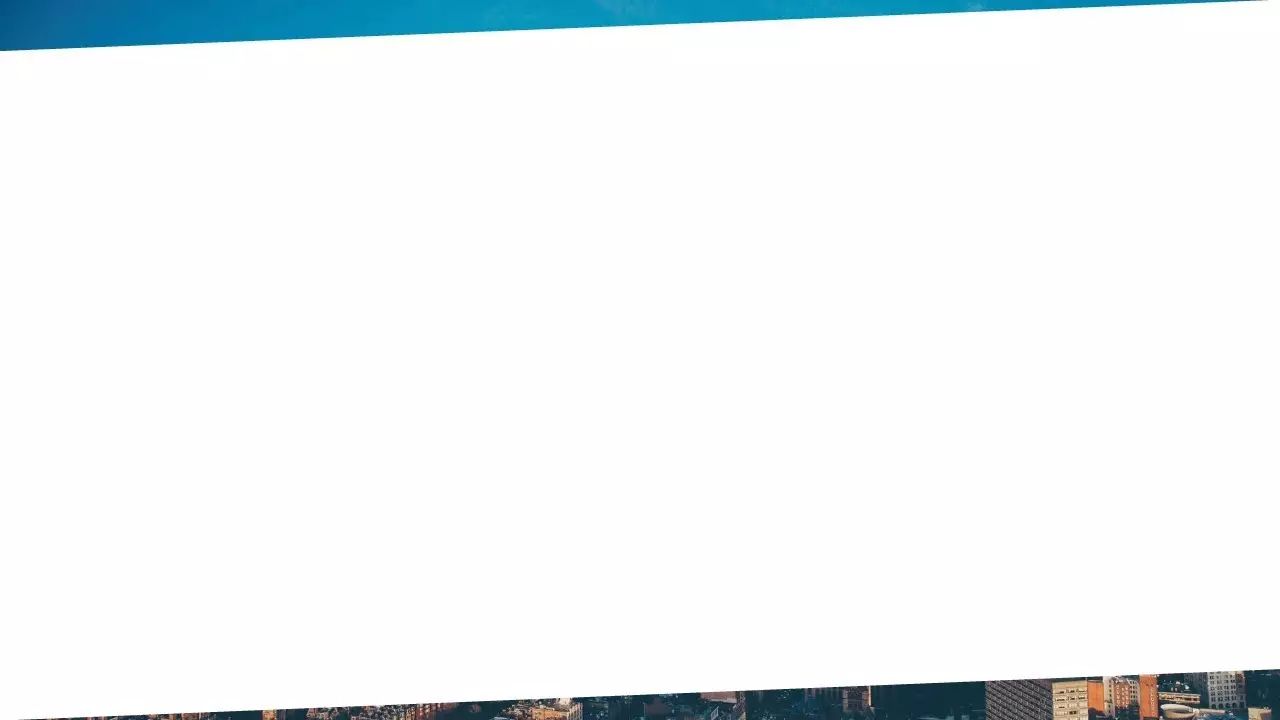
-放在對角的位置上。
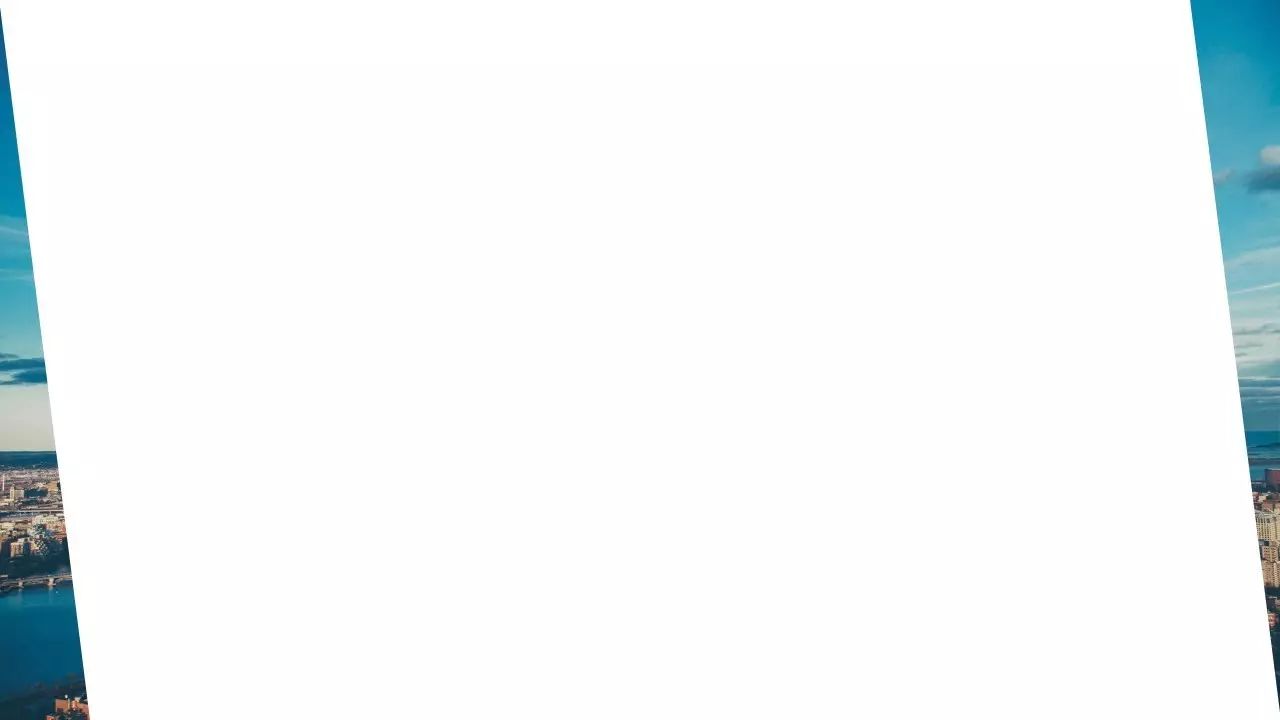
-裁剪為圓形,放在對稱的位置上。
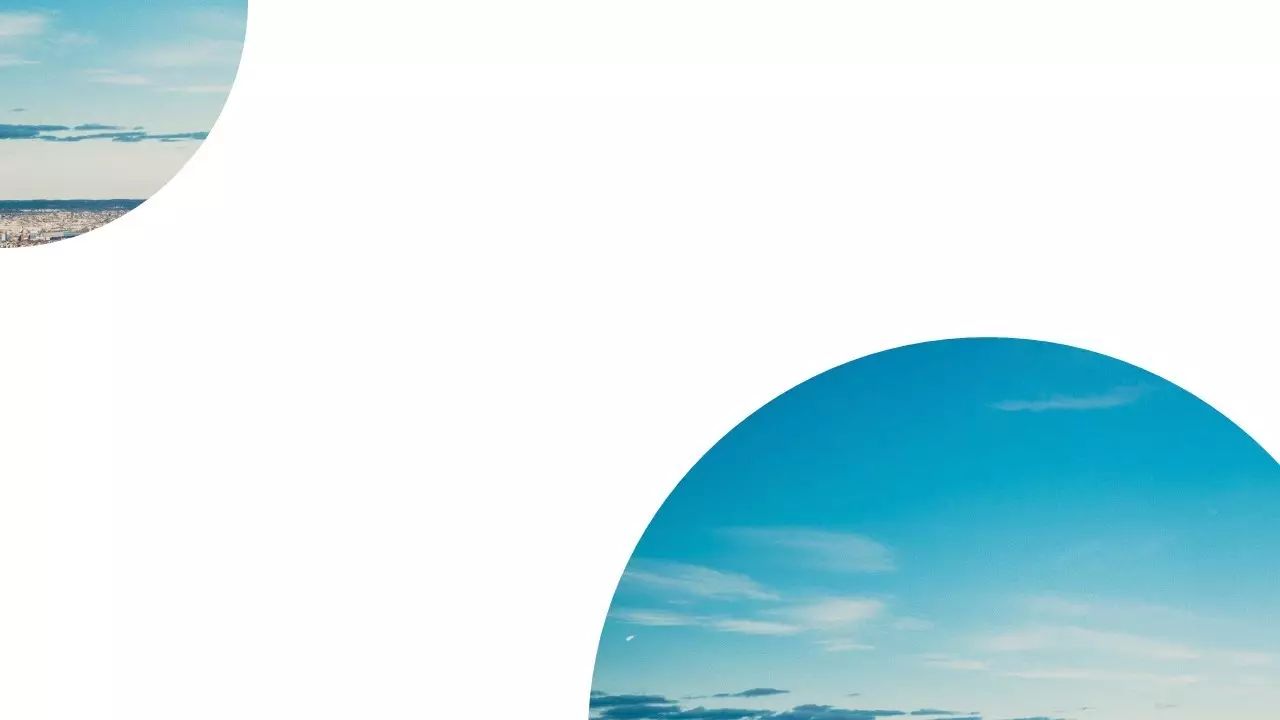
其實雜誌型的版面,就是將圖片填充到不同的圖形中,然後將圖形拉伸到整個頁面50-60%的面積以上。
我們常用的圖形如下。
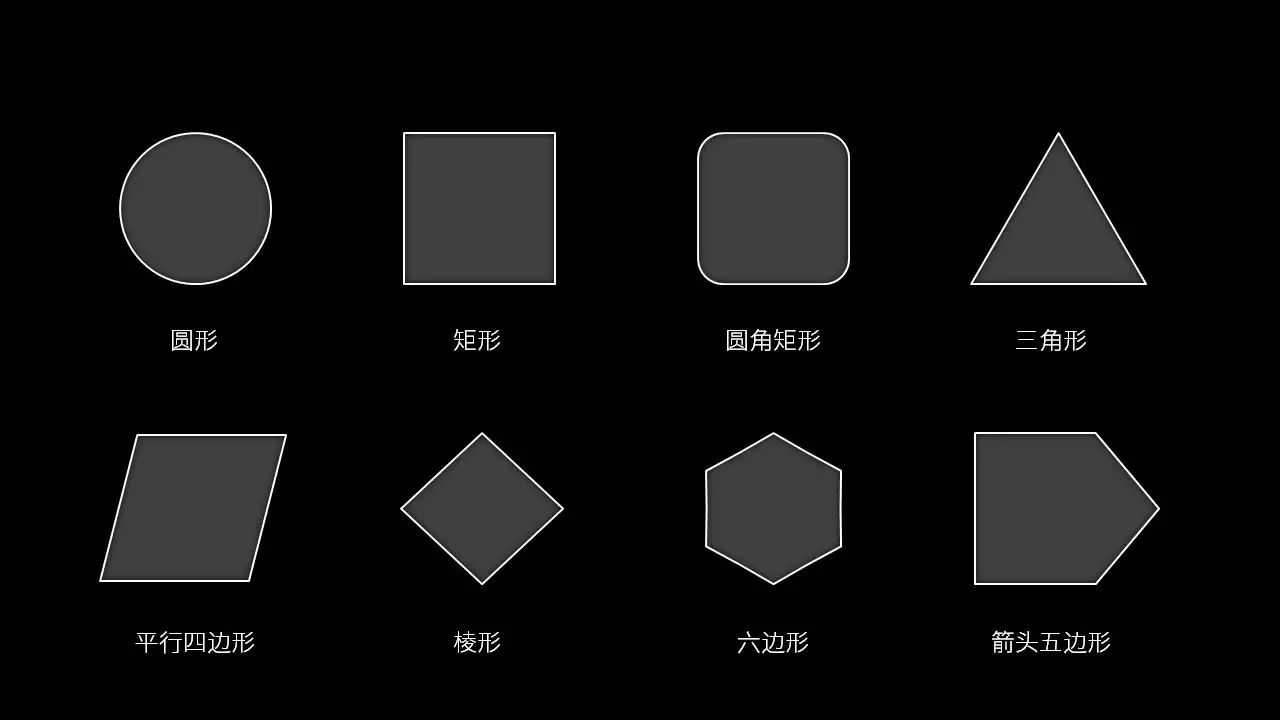
繪製一個圖形,將你準備好的圖片,填充進來即可
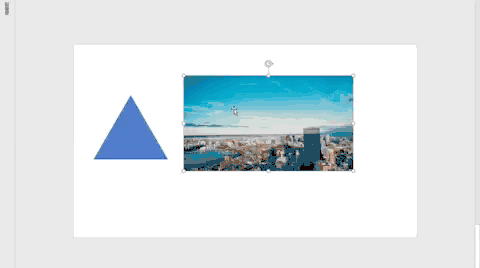
(選中靶心圖表形->右鍵設置形狀格式->圖片填充->選中靶心圖表片)
不同的圖形填充圖片可以得到各種千奇百怪的效果。
-三角形
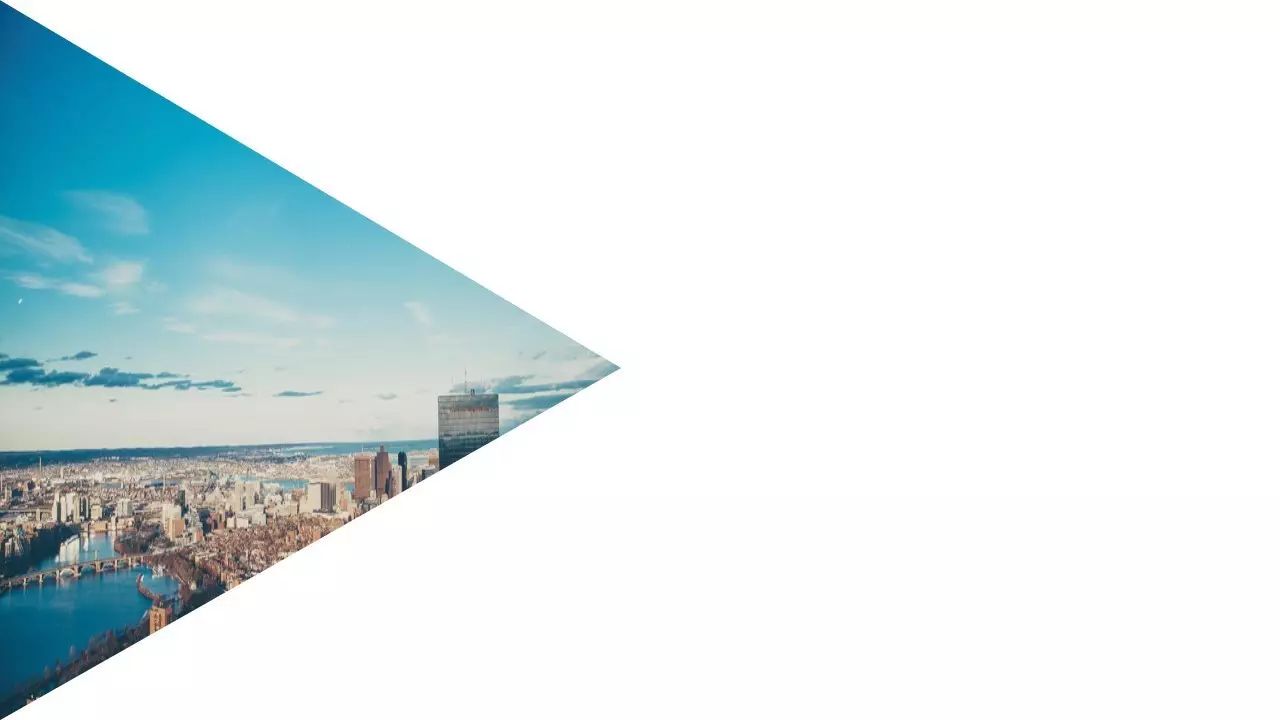
-梯形
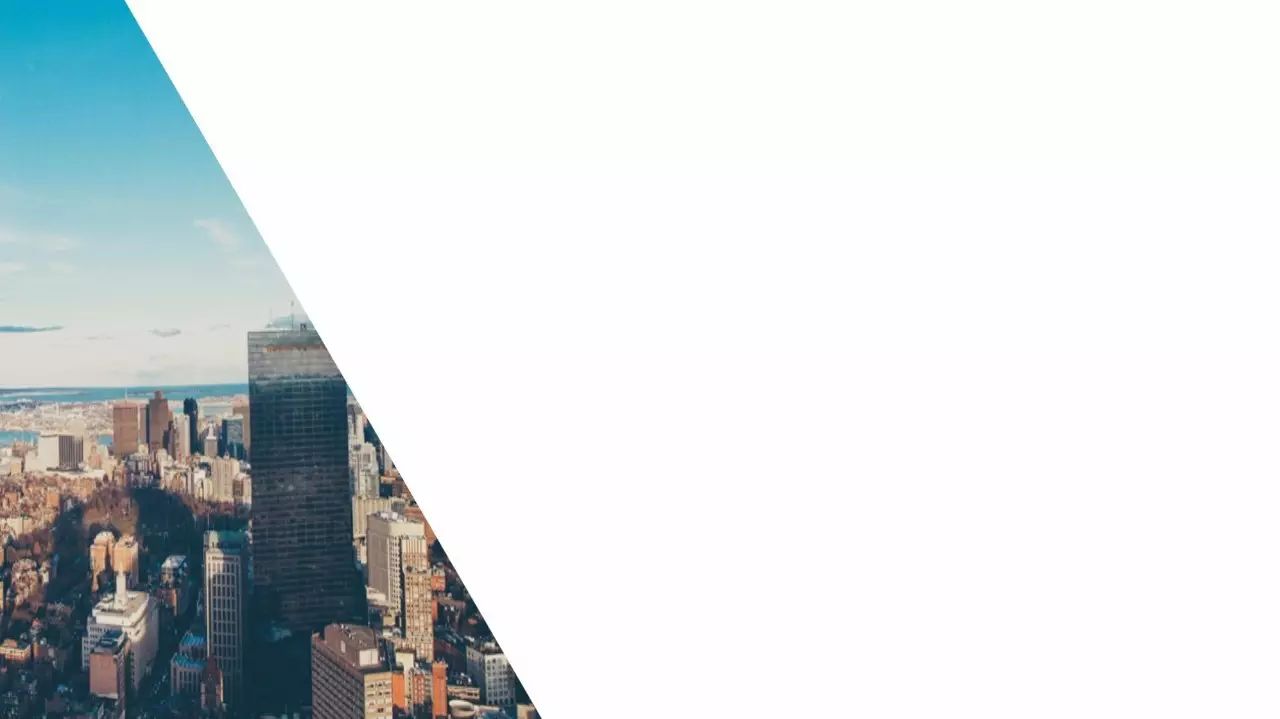
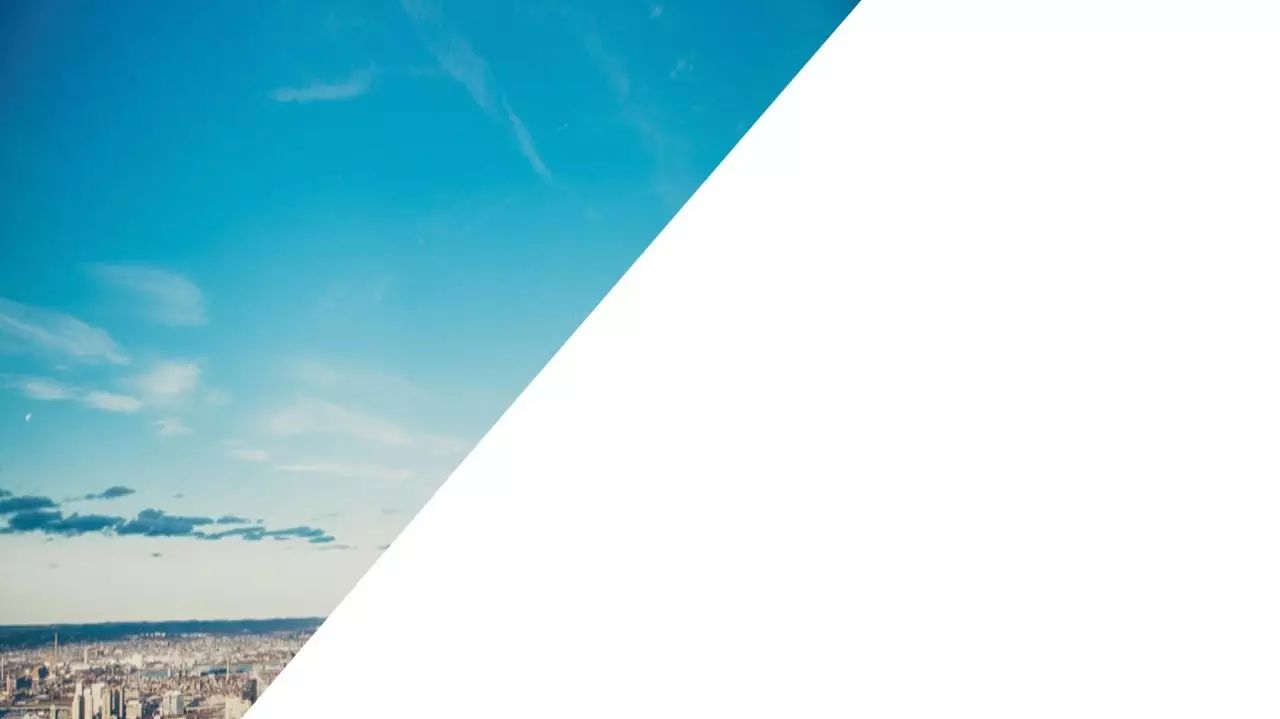
-圓形
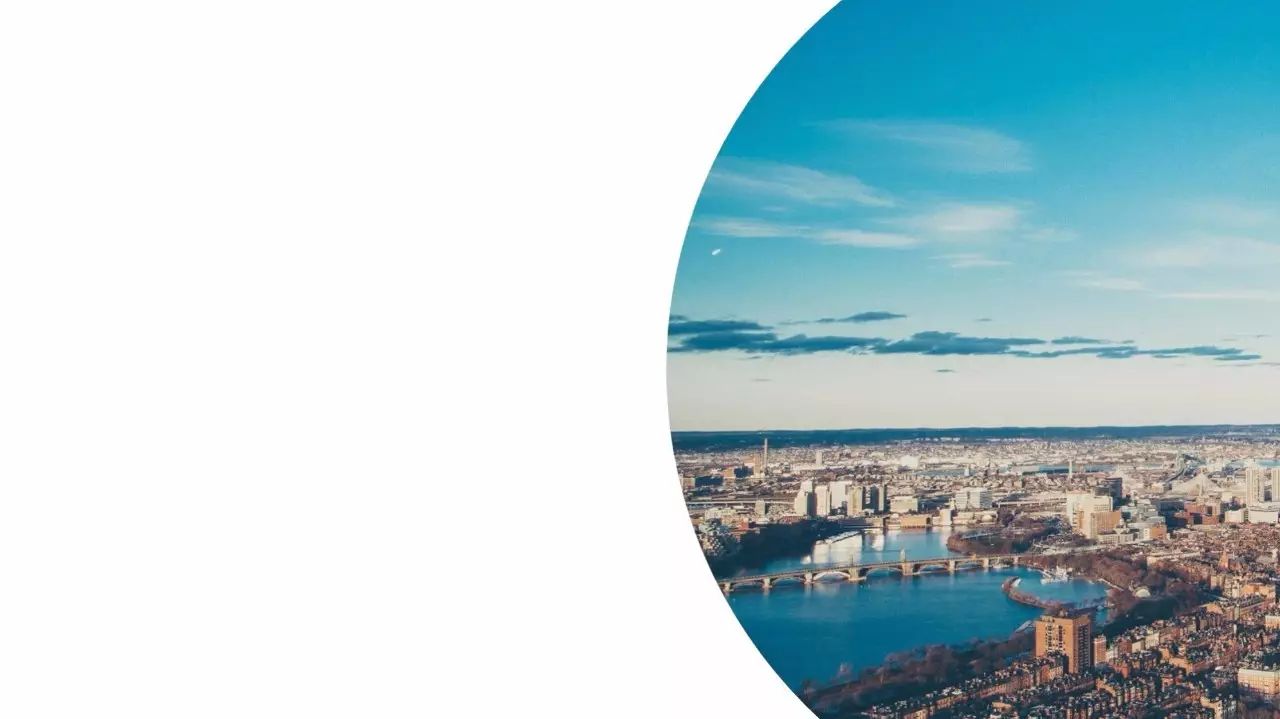
這是我們經過前兩步得出來的PPT,效果已經還不錯了。
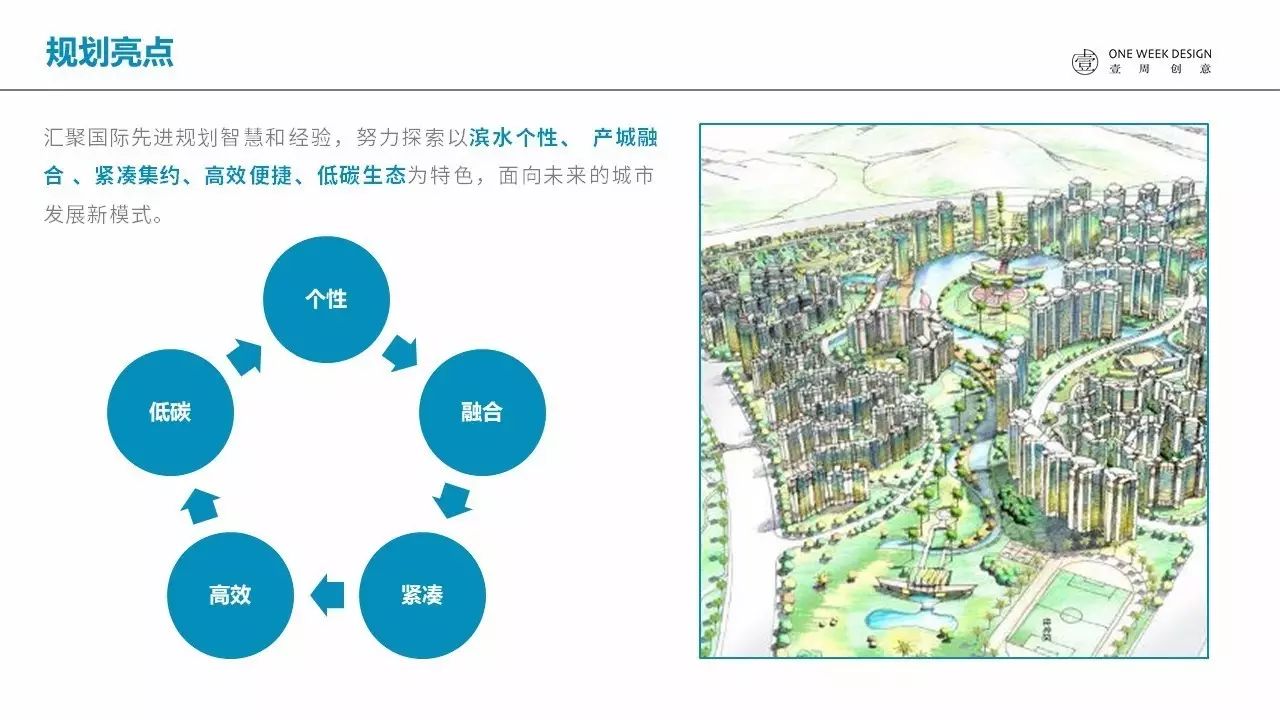
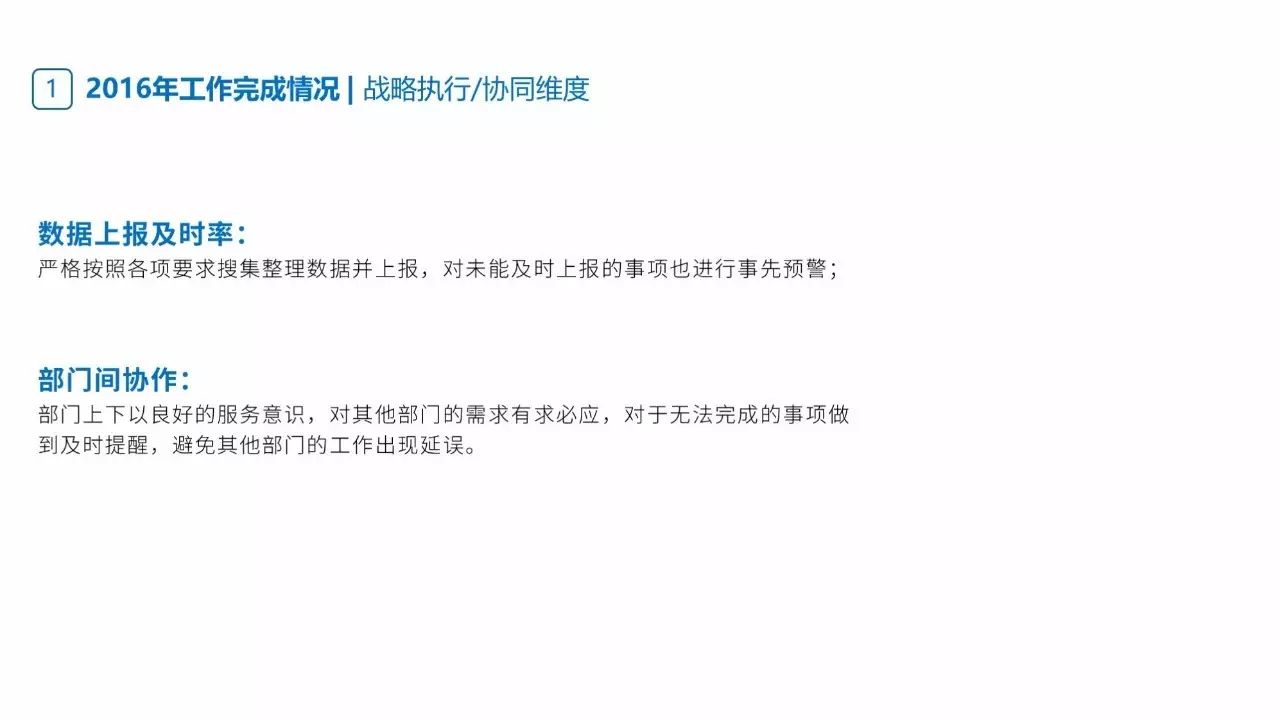
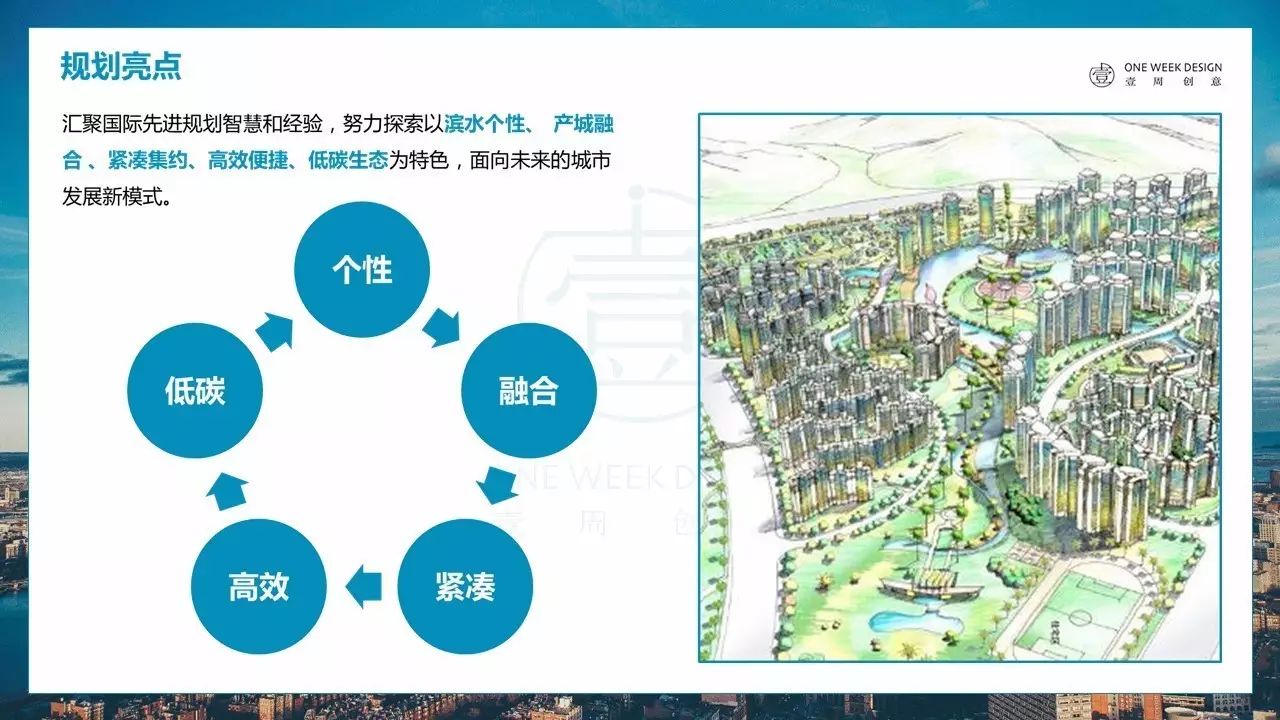
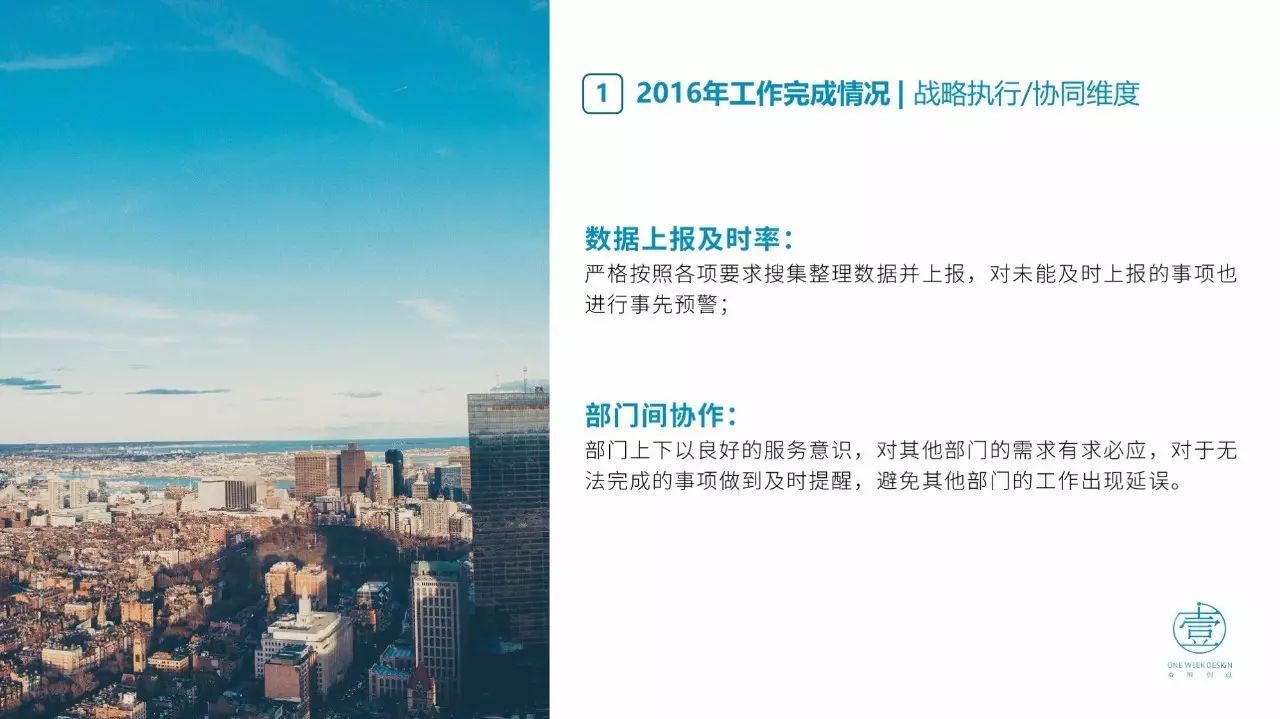
以上就是本篇文章的所有內容。
希望看到這裡,能對你有所幫助,便不負我一周的忙碌。
愛你們。
珞珈 敬上
20170817
本文由珞珈Carlos公眾號授權轉載
歡迎轉傳分享,但請保留版權訊息
=======
強調工具、模版,步驟化學習。1800人口碑好評!
原價1200,八月特惠只要 540 元,點擊連結瞭解更多!


沒有留言:
張貼留言